Page 1
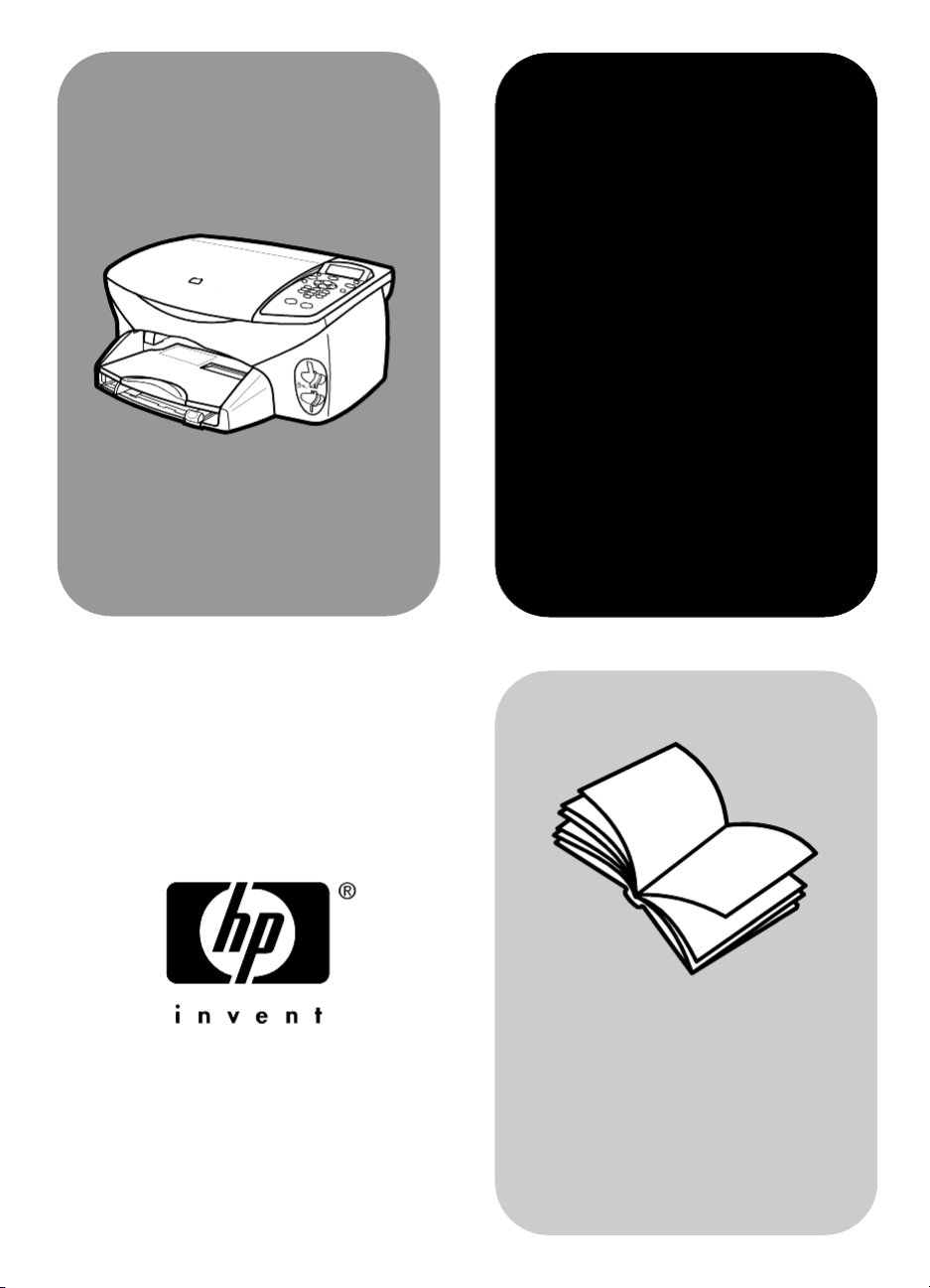
hp psc 2170 series
all-in-one
pikaopas
Page 2
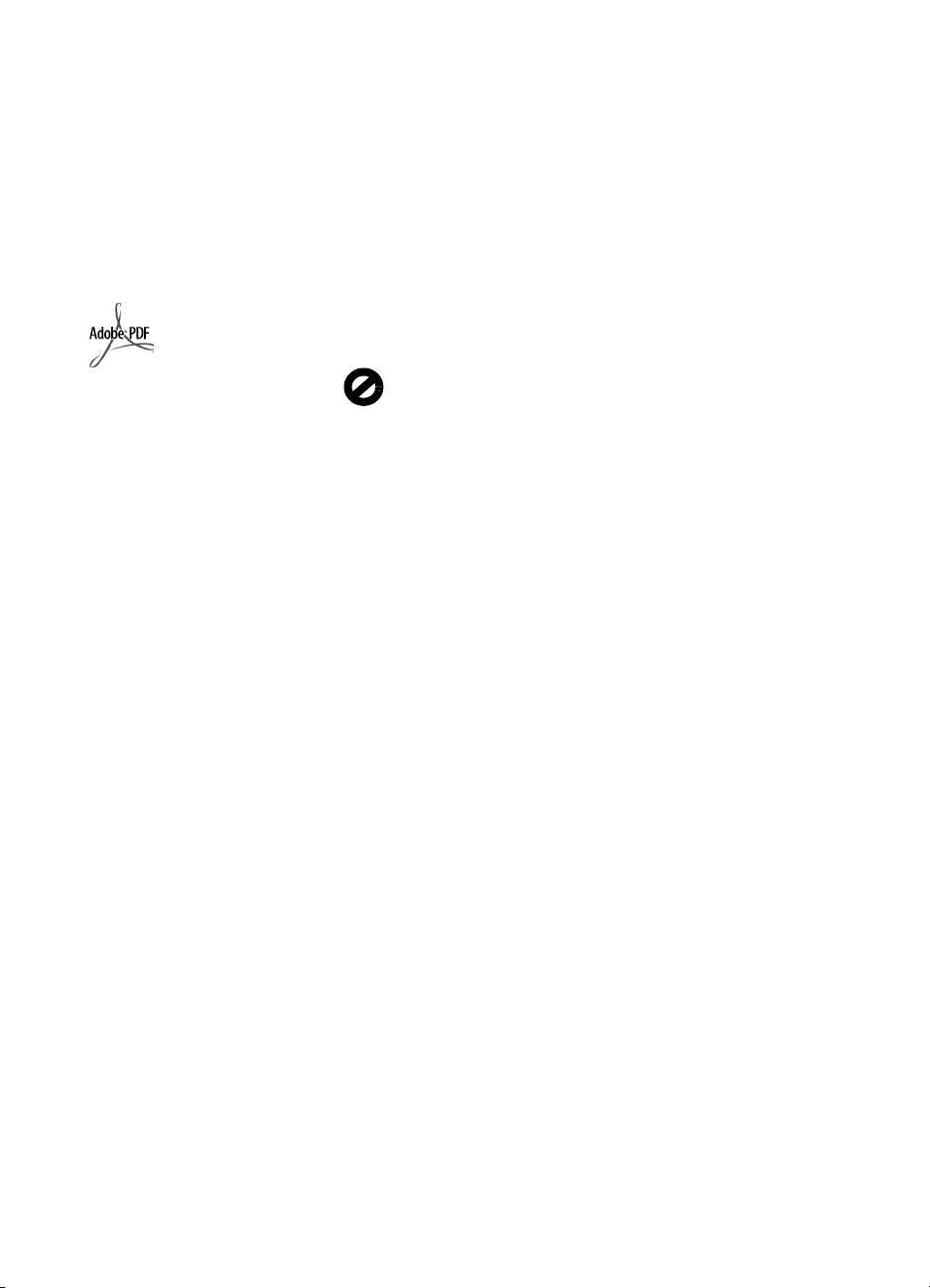
© Copyright Hewlett-Packard
Company 2003
Kaikki oikeudet pidätetään. Mitään
tämän asiakirjan osaa ei saa
kopioida, monistaa tai kääntää
toiselle kielelle ilman Hewlett-Packard
Companyn ennalta antamaa kirjallista
lupaa.
Tämä tuote sisältää
Adoben PDF-tekniikkaa, jolla on
Yhdysvaltojen patentin 4 558 302
alainen LZW-käyttöoikeus.
Adobe ja Acrobat
ovat Adobe Systems
-yhtiön rekisteröityjä
tavaramerkkejä tai
tavaramerkkejä
Yhdysvalloissa ja
muissa maissa.
Osittain Copyright (c) 1989-2003
Palomar Software Inc. HP PSC 2170
Series -tuotteissa käytetään Palomar
Softwaren lisensoimaa
tulostinohjaintekniikkaa.
Palomar Softwaren Web-osoite
on www.palomar.com.
Copyright © 1999-2003
Apple Computer Inc.
Apple, Apple-logo, Mac, Mac-logo,
Macintosh ja Mac OS ovat Apple
Computer Inc. -yhtiön Yhdysvalloissa
ja muissa maissa rekisteröityjä
tavaramerkkejä.
Julkaisunumero: Q3066-90164
Ensimmäinen painos: Tammikuu 2003
Painettu Yhdysvalloissa, Meksikossa,
Saksassa tai Koreassa.
®
Windows
Windows ME
Windows 2000
Corporation -yhtiön Yhdysvalloissa
rekisteröityjä tavaramerkkejä.
Intel
Intel Corporation -yhtiön
rekisteröityjä tavaramerkkejä.
, Windows NT®,
®
, Windows XP® ja
®
®
ja Pentium® ovat
ovat Microsoft
ilmoitus
Tässä käyttöoppaassa olevia
tietoja voidaan muuttaa ilman
etukäteisilmoitusta, eikä tietoja pidä
tulkita Hewlett-Packard Companyn
antamaksi sitoumukseksi.
Hewlett-Packard ei
vastaa käyttöoppaassa
mahdollisesti olevista virheistä
eikä anna oppaassa esitetylle
aineistolle mitään suoraa
tai oletettua takuuta
mukaan lukien oletetut
takuut myyntikelpoisuudesta
tai sopivuudesta johonkin
tiettyyn käyttötarkoitukseen.
Hewlett-Packard Company ei
vastaa suoranaisista tai epäsuorista
vahingoista, jotka seuraavat tämän
käyttöoppaan ja oppaassa kuvatun
ohjelmiston käytöstä tai toiminnasta.
Huomautus: Säädöstietoja on
tämän oppaan Tekniset tiedot -osassa.
Useissa maissa ei ole sallittua
kopioida seuraavia asiakirjoja.
Jos olet epävarma siitä, saako
tiettyä kohdetta kopioida, ota
yhteys lakimieheen.
• Viralliset asiakirjat:
- passit
- maahanmuuttoasiakirjat
- asevelvollisuuteen
liittyvät asiakirjat
- henkilötodistukset ja virkamerkit
•leimamerkit
-postimerkit
- ruokakupongit
• valtion virastojen sekit
ja maksumääräykset
• paperiraha, matkasekit
ja maksuosoitukset
• talletustodistukset
• tekijänoikeuslailla
suojatut teokset.
turvallisuustietoja.
Varoitus! Älä altista
laitetta sateelle tai muulle
kosteudelle. Kosteus voi
aiheuttaa tulipalon
tai sähköiskun.
Kun käytät laitetta, noudata
aina turvallisuusmääräyksiä, jotta
palovaara ja sähköiskujen riski
olisi mahdollisimman pieni.
Varoitus!
Sähköiskun vaara.
1 Lue asennusohjeet ja varmista,
että ymmärrät ne.
2 Liitä laite vain maadoitettuun
pistorasiaan. Jos et tiedä,
onko pistorasia maadoitettu,
ota yhteyttä sähköasentajaan.
3 Noudata kaikkia laitteeseen
merkittyjä varoituksia ja ohjeita.
4 Irrota laitteen virtajohto
pistorasiasta ennen
puhdistamista.
5 Älä asenna tai käytä laitetta
veden lähellä tai kun olet märkä.
6 Aseta laite tukevalle alustalle.
7 Sijoita tuote suojattuun
paikkaan, jossa kukaan ei
voi astua virtajohdon päälle
tai kompastua siihen ja jossa
virtajohto ei pääse vioittumaan.
8 Jos laite ei toimi normaalisti,
katso lisätietoja käytönaikaisesta
vianmääritysohjeesta.
9 Laitteessa ei ole käyttäjän
huollettavia osia. Jätä laitteen
huoltaminen ammattitaitoisen
huoltohenkilön tehtäväksi.
10 Käytä laitetta paikassa,
jossa on hyvä ilmanvaihto.
Page 3
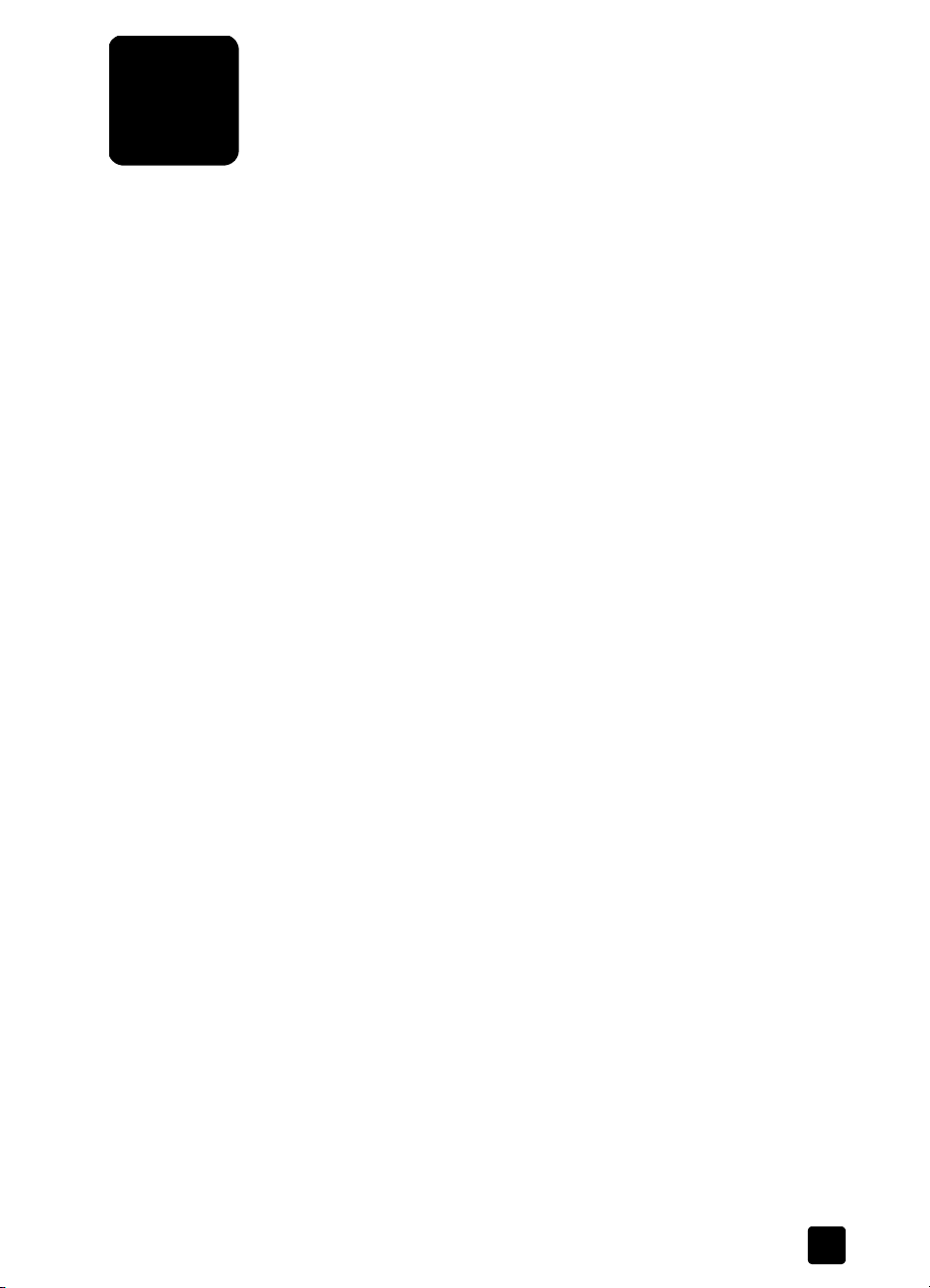
sisällysluettelo
1 ohjeiden etsiminen . . . . . . . . . . . . . . . . . . . . . . . . . . . . . . . . . . . 1
2 etupaneelin käyttäminen. . . . . . . . . . . . . . . . . . . . . . . . . . . . . . . 3
tutustuminen . . . . . . . . . . . . . . . . . . . . . . . . . . . . . . . . . . . . . . . . . . 3
hp psc -laitteen käyttäminen tietokoneen kanssa. . . . . . . . . . . . . . . . . . 6
3 alkuperäiskappaleiden syöttäminen ja
tulostuspaperin lisääminen . . . . . . . . . . . . . . . . . . . . . . . . . . . . 11
alkuperäiskappaleiden syöttäminen . . . . . . . . . . . . . . . . . . . . . . . . . 11
paperin lisääminen . . . . . . . . . . . . . . . . . . . . . . . . . . . . . . . . . . . . 11
kirjekuorien lisääminen . . . . . . . . . . . . . . . . . . . . . . . . . . . . . . . . . . 13
101 x 152 mm:n valokuvapaperin lisääminen. . . . . . . . . . . . . . . . . . 14
postikorttien ja Hagaki-korttien syöttäminen . . . . . . . . . . . . . . . . . . . . 15
vihjeitä muiden paperityyppien lisäämiseen paperilokeroon. . . . . . . . . 15
paperityyppiasetukset. . . . . . . . . . . . . . . . . . . . . . . . . . . . . . . . . . . 17
paperikoon määrittäminen . . . . . . . . . . . . . . . . . . . . . . . . . . . . . . . 17
4 valokuvakortin käyttäminen . . . . . . . . . . . . . . . . . . . . . . . . . . . 19
mikä valokuvakortti on? . . . . . . . . . . . . . . . . . . . . . . . . . . . . . . . . . 19
valokuvakortin asettaminen paikalleen . . . . . . . . . . . . . . . . . . . . . . . 20
tiedostojen tallentaminen tietokoneeseen . . . . . . . . . . . . . . . . . . . . . . 20
hp:n valokuva- ja kuvankäsittelygalleria. . . . . . . . . . . . . . . . . . . . . . . 21
vedossivun tulostaminen . . . . . . . . . . . . . . . . . . . . . . . . . . . . . . . . . 21
vedossivun täyttäminen . . . . . . . . . . . . . . . . . . . . . . . . . . . . . . . . . . 22
valokuvien tulostaminen skannaamalla vedossivu . . . . . . . . . . . . . . . . 22
valokuvien tulostaminen suoraan valokuvakortilta . . . . . . . . . . . . . . . . 23
laadukkaiden valokuvien tulostaminen . . . . . . . . . . . . . . . . . . . . . . . 24
valokuvakortti- ja vedossivukomentojen valinnat-valikko . . . . . . . . . . . . 25
5 kopiointiominaisuuksien käyttäminen . . . . . . . . . . . . . . . . . . . . 27
kopioiminen . . . . . . . . . . . . . . . . . . . . . . . . . . . . . . . . . . . . . . . . . 27
erikoiskopiotyöt . . . . . . . . . . . . . . . . . . . . . . . . . . . . . . . . . . . . . . . 30
kopioinnin keskeyttäminen. . . . . . . . . . . . . . . . . . . . . . . . . . . . . . . . 33
kopiointiasetukset. . . . . . . . . . . . . . . . . . . . . . . . . . . . . . . . . . . . . . 33
6 skannausominaisuudet . . . . . . . . . . . . . . . . . . . . . . . . . . . . . . . 35
kohteen skannaaminen. . . . . . . . . . . . . . . . . . . . . . . . . . . . . . . . . . 36
skannaamisen keskeyttäminen . . . . . . . . . . . . . . . . . . . . . . . . . . . . . 37
lisätietoja . . . . . . . . . . . . . . . . . . . . . . . . . . . . . . . . . . . . . . . . . . . 37
iii
Page 4
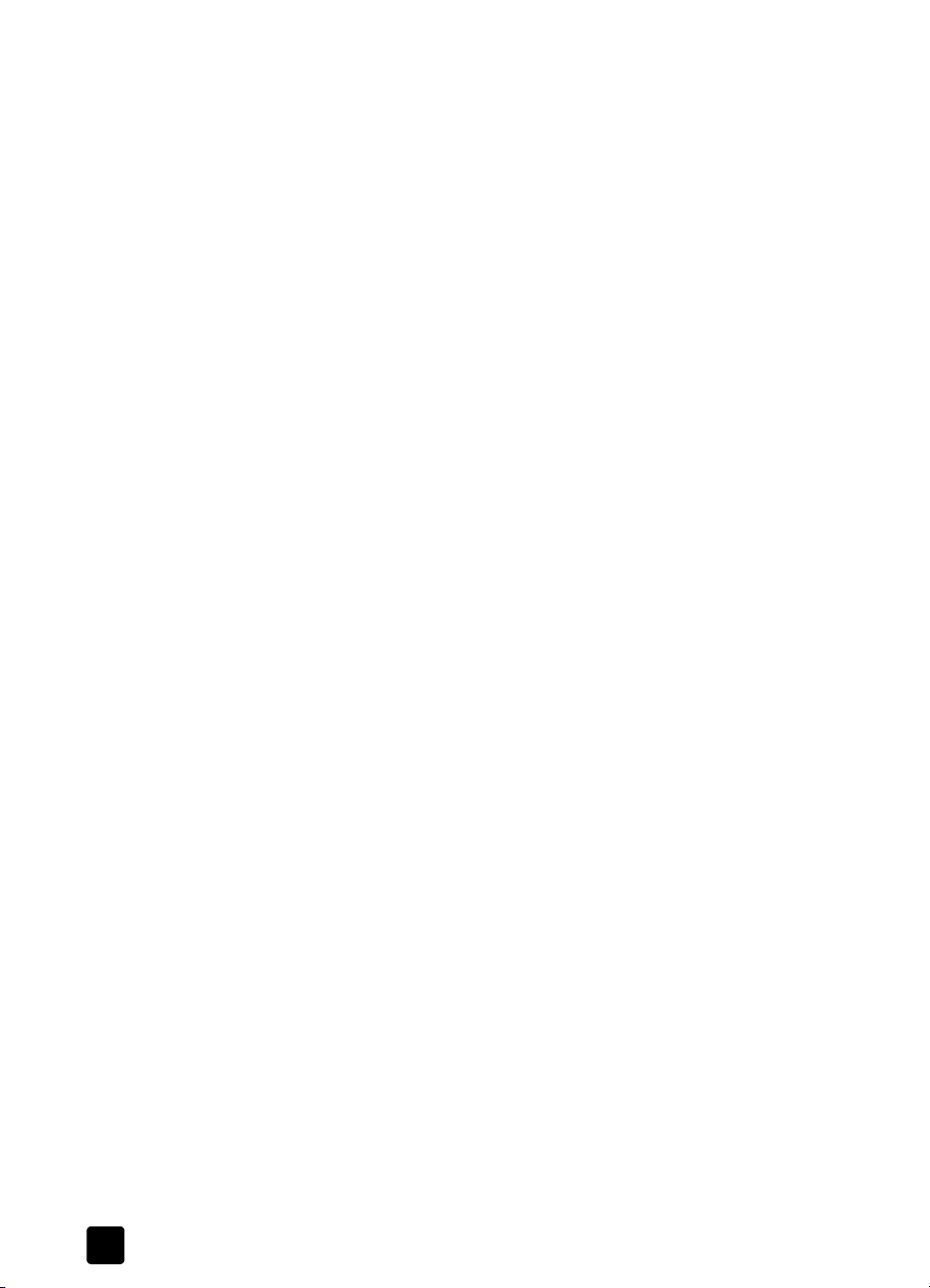
sisällysluettelo
7 hp psc -laitteen ylläpito . . . . . . . . . . . . . . . . . . . . . . . . . . . . . . .39
lasin puhdistaminen. . . . . . . . . . . . . . . . . . . . . . . . . . . . . . . . . . . . .39
kannen alustan puhdistaminen . . . . . . . . . . . . . . . . . . . . . . . . . . . . .39
ulkopintojen puhdistaminen. . . . . . . . . . . . . . . . . . . . . . . . . . . . . . . .40
tulostuskasettien huoltaminen. . . . . . . . . . . . . . . . . . . . . . . . . . . . . . .40
tehdasasetusten palauttaminen . . . . . . . . . . . . . . . . . . . . . . . . . . . . .44
virransäästötilan ajan määrittäminen . . . . . . . . . . . . . . . . . . . . . . . . .44
vieritysnopeuden määrittäminen . . . . . . . . . . . . . . . . . . . . . . . . . . . .45
toimintoviiveen määrittäminen . . . . . . . . . . . . . . . . . . . . . . . . . . . . . .45
asetukset-valikon vaihtoehdot . . . . . . . . . . . . . . . . . . . . . . . . . . . . . .46
8 lisätietoja asetuksista . . . . . . . . . . . . . . . . . . . . . . . . . . . . . . . . .47
mahdollisia asennusongelmia . . . . . . . . . . . . . . . . . . . . . . . . . . . . . . 47
kielen ja maan/alueen valinta . . . . . . . . . . . . . . . . . . . . . . . . . . . . .49
etupaneelin katselukulman määrittäminen . . . . . . . . . . . . . . . . . . . . . .49
hp psc -laitteen liittäminen tietokoneeseen. . . . . . . . . . . . . . . . . . . . . .50
hp psc -ohjelman asennuksen poistaminen ja asentaminen uudelleen . . .51
9 tekniset tiedot. . . . . . . . . . . . . . . . . . . . . . . . . . . . . . . . . . . . . . .53
järjestelmävaatimukset . . . . . . . . . . . . . . . . . . . . . . . . . . . . . . . . . . .53
paperitiedot . . . . . . . . . . . . . . . . . . . . . . . . . . . . . . . . . . . . . . . . . .54
tulostustiedot. . . . . . . . . . . . . . . . . . . . . . . . . . . . . . . . . . . . . . . . . .55
tulostusmarginaalit. . . . . . . . . . . . . . . . . . . . . . . . . . . . . . . . . . . . . .55
kopiointiominaisuudet . . . . . . . . . . . . . . . . . . . . . . . . . . . . . . . . . . .56
valokuvakortin tekniset tiedot. . . . . . . . . . . . . . . . . . . . . . . . . . . . . . .57
skannausominaisuudet . . . . . . . . . . . . . . . . . . . . . . . . . . . . . . . . . . .57
fyysiset ominaisuudet . . . . . . . . . . . . . . . . . . . . . . . . . . . . . . . . . . . .57
virrankulutustiedot . . . . . . . . . . . . . . . . . . . . . . . . . . . . . . . . . . . . . .57
ympäristötiedot . . . . . . . . . . . . . . . . . . . . . . . . . . . . . . . . . . . . . . . .57
lisätiedot . . . . . . . . . . . . . . . . . . . . . . . . . . . . . . . . . . . . . . . . . . . .58
ympäristöystävällinen tuote -ohjelma . . . . . . . . . . . . . . . . . . . . . . . . .58
ilmoituksia säädöksistä. . . . . . . . . . . . . . . . . . . . . . . . . . . . . . . . . . .59
10 tuen saaminen HP PSC 2170 series -laitteelle. . . . . . . . . . . . . . . . 63
tukitietojen ja muiden tietojen saaminen Internetistä . . . . . . . . . . . . . . .63
hp:n asiakastuki . . . . . . . . . . . . . . . . . . . . . . . . . . . . . . . . . . . . . . .63
laitteen valmisteleminen lähettämistä varten . . . . . . . . . . . . . . . . . . . .66
hp:n jakelukeskus . . . . . . . . . . . . . . . . . . . . . . . . . . . . . . . . . . . . . .66
11 takuutiedot. . . . . . . . . . . . . . . . . . . . . . . . . . . . . . . . . . . . . . . . . 67
takuupalvelu . . . . . . . . . . . . . . . . . . . . . . . . . . . . . . . . . . . . . . . . . .67
takuun laajennukset . . . . . . . . . . . . . . . . . . . . . . . . . . . . . . . . . . . . .67
hp psc 2170 series -tulostimen palauttaminen huoltoon. . . . . . . . . . . . .67
hewlett-packardin rajoitetun yleisen takuun ehdot . . . . . . . . . . . . . . . . .68
hakemisto . . . . . . . . . . . . . . . . . . . . . . . . . . . . . . . . . . . . .71
iv
hp psc 2170 series
Page 5
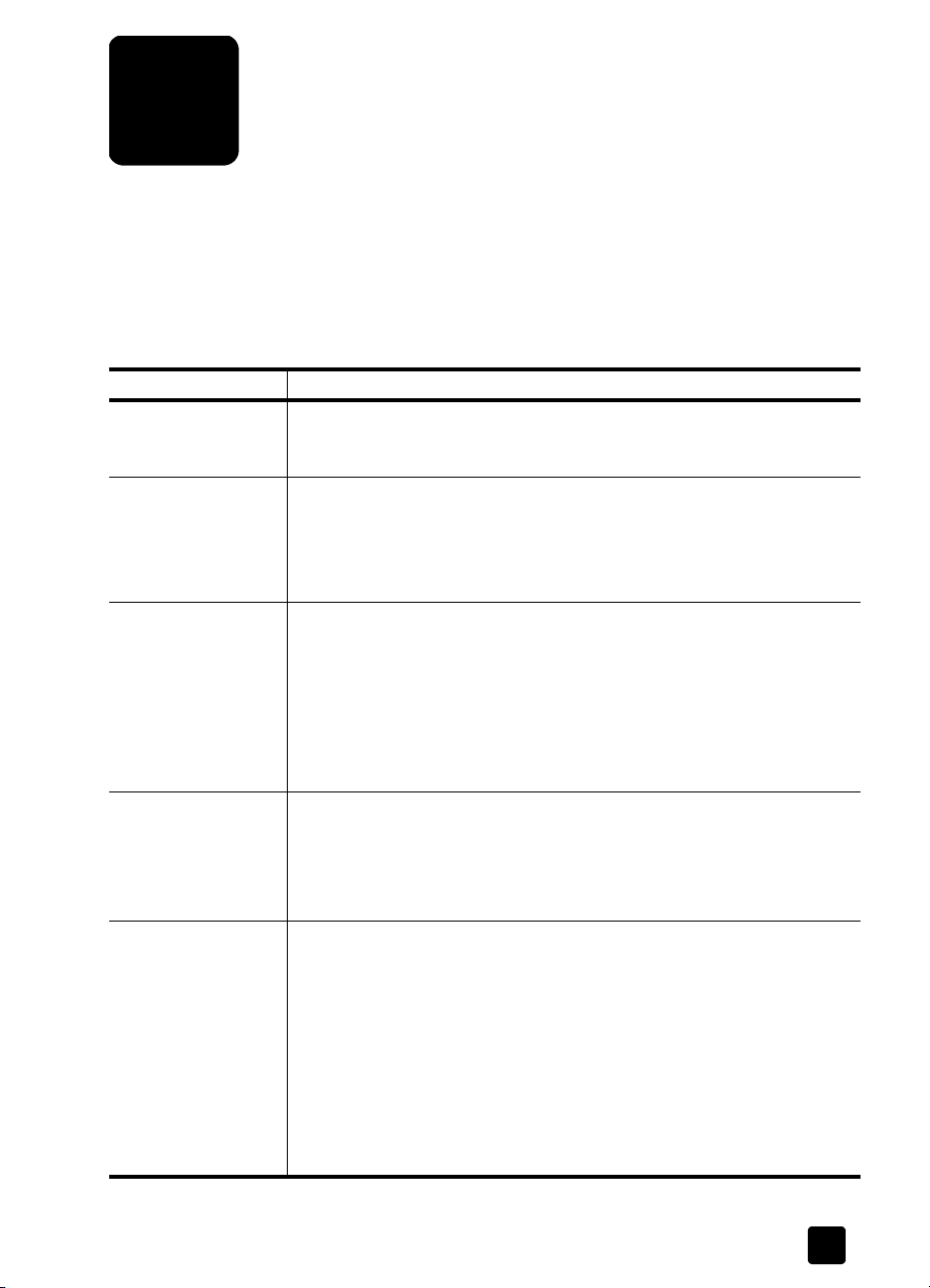
ohjeiden etsiminen
1
1
Tässä pikaoppaassa on tietoja siitä, miten HP PSC -laitetta käytetään. Lisäksi
opas sisältää vianmääritysohjeita asennuksen helpottamiseksi. Pikaoppaassa on
myös tietoja tarvikkeiden ja lisävarusteiden tilaamisesta, teknisiä tietoja sekä
tietoja tuesta ja takuusta.
Seuraavassa luettelossa luetellaan muut HP PSC -laitetta koskevat tietolähteet.
ohje kuvaus
Asennusopas Asennusopas sisältää HP PSC -laitteen asetus- ja määritysohjeita.
Varmista, että käytät omalle käyttöjärjestelmällesi (Windows tai
Macintosh) tarkoitettua opasta.
HP Photo & Imaging
Help (HP:n valokuvaja kuvankäsittelyohje)
Vianmääritysohje Windows-käyttäjät: Valitse HP Director ja napsauta Ohje. Avaa HP Photo
HP Photo & Imaging Help sisältää yksityiskohtaista tietoa siitä, miten
HP PSC -laitteen ohjelmaa käytetään.
Windows-käyttäjät: Valitse HP Director ja napsauta Ohje.
Macintosh-käyttäjät: Valitse HP Director ja napsauta Ohje ja sen jälkeen
hp photo and imaging help (HP:n valokuva- ja kuvankäsittelyohje).
& Imaging Help -ohjeen vianmääritysopas ja seuraa sen jälkeen linkkejä
yleisiin vianmääritysohjeisiin ja erityisesti käyttämääsi HP PSC -laitetta
koskeviin vianmääritysohjeisiin. Vianmääritysohjeisiin pääsee myös
joissakin virheilmoituksissa olevaa Ohje-painiketta käyttämällä.
Macintosh-käyttäjät: Avaa Apple Help Viewer, napsauta hp photo and
imaging troubleshooting (hp:n valokuva- ja kuvankäsittelyvianmääritys)
ja napsauta sen jälkeen hp psc 2170 series.
Ohje ja tekninen
tuki Internetissä
Readme (lue minut)
-tiedosto
Jos käytössäsi on Internet-yhteys, voit etsiä ohjeita HP:n tuen
Web-sivustosta osoitteesta
http://www.hp.com/support
Web-sivustosta löytyy myös vastauksia usein esitettyihin kysymyksiin,
vianmääritysvinkkejä ja ohjelmistopäivityksiä.
Kun olet asentanut ohjelman, voit avata Readme-tiedoston joko
HP PSC 2170 Series -CD-ROM-levyltä tai HP PSC 2170 Series
-ohjelmakansiosta. Readme-tiedostossa on viimeisimpiä tietoja,
joita ei löydy pikaoppaasta tai käytönaikaisesta ohjeesta.
Voit avata Readme-tiedoston toimimalla seuraavalla tavalla:
Windows: Napsauta Windowsin tehtäväpalkissa Käynnistä,
valitse ensin Ohjelmat tai Kaikki ohjelmat (XP), sitten Hewlett-Packard,
sen jälkeen HP PSC 2170 Series ja lopuksi View the Readme File
(Näytä Readme-tiedosto).
Macintosh: Valitse
HD:Applications:HP PSC Software -kansio.
1
Page 6
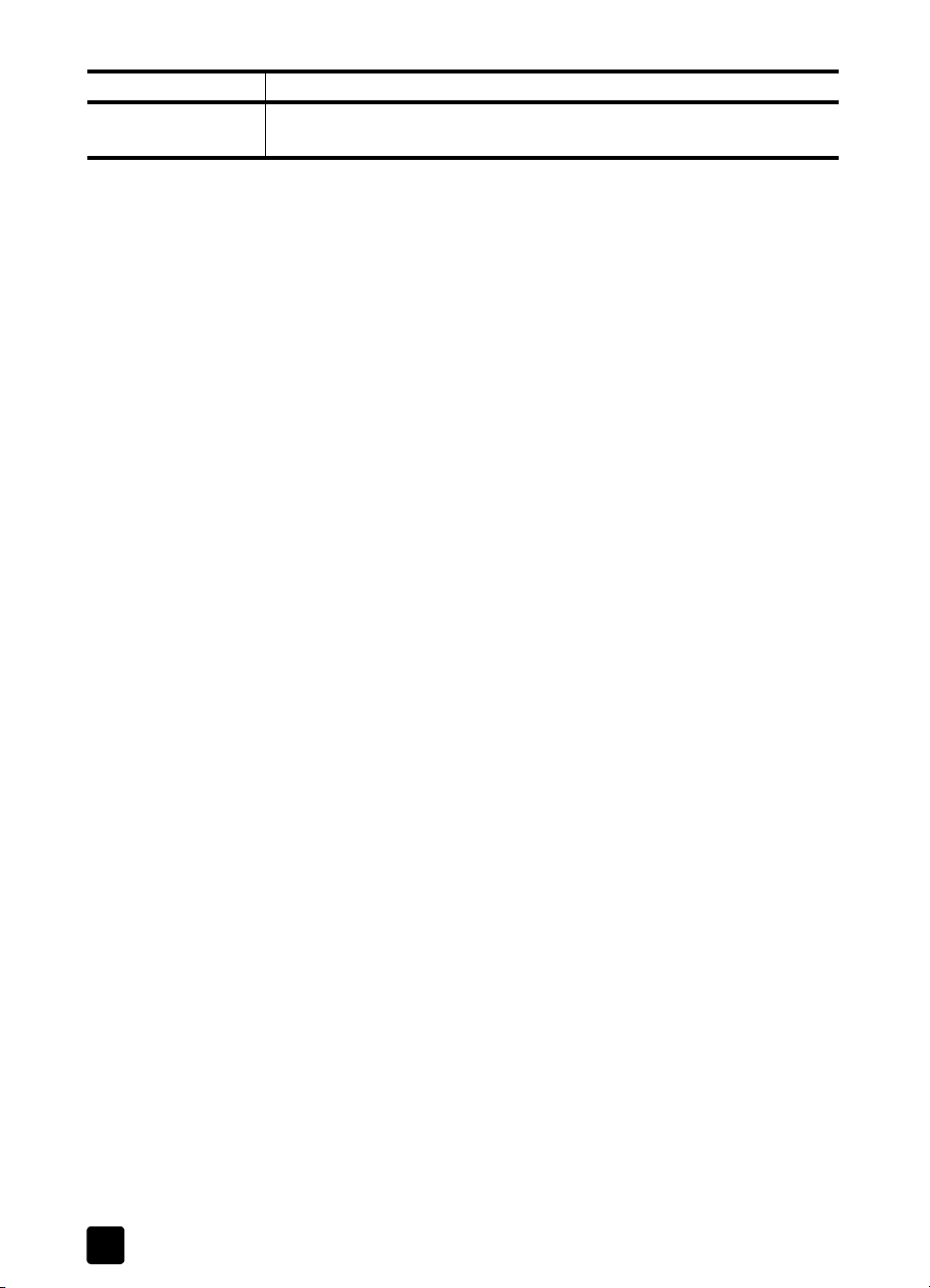
kappale 1
ohje kuvaus
Valintaikkunoiden
ohjeet
Windows: Kun napsautat valintaikkunassa Ohje, saat näkyviin lisätietoja
kyseistä valintaikkunaa koskevista vaihtoehdoista ja asetuksista.
2
hp psc 2170 series
Page 7
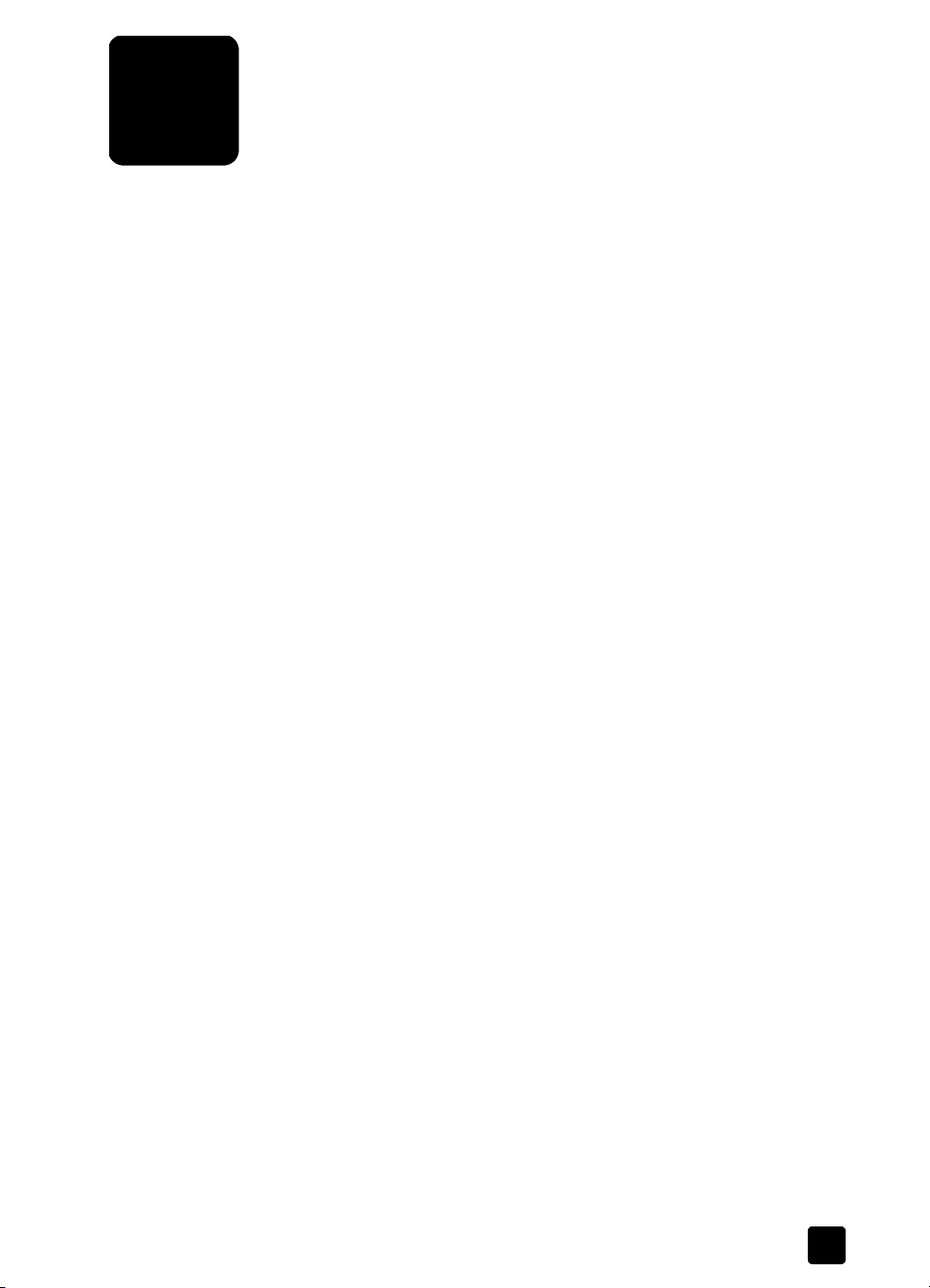
2
Voit suorittaa monia toimintoja käyttämällä joko laitteen etupaneelia tai
HP PSC -ohjelmaa.
Vaikka HP PSC -laitetta ei ole kytketty tietokoneeseen, sillä voi kopioida
asiakirjoja tai valokuvia, tulostaa valokuvakortin vedossivun ja tulostaa valokuvia
valokuvakortista etupaneelin avulla. Voit muuttaa useita asetuksia etupaneelin
painikkeiden ja valikkojärjestelmän avulla.
tutustuminen
Tässä lyhyessä tutustumisosassa opit kopioimaan HP PSC -laitteella sekä
muokkaamaan kopiointiasetuksia ja tulostamaan raportin. Tämä tutustumisosa ei
ole täysin kattava. Sen tarkoitus on tutustuttaa etupaneelin eri painikkeisiin.
Tutustumistehtävien tekeminen vie noin kymmenen minuuttia, minkä jälkeen voit
kokeilla laitetta itse.
Löydät tietoja muista etupaneelin toiminnoista, kun selaat tämän käytönaikaisen
ohjeen sisällystä tai hakemistoa.
• ennen kuin aloitat
• etupaneelin ominaisuudet
• kopioiminen
• muokkaa kopiota
• asetukset-painike
etupaneelin käyttäminen
Huomaa: Ennen kuin otat HP PSC -laitteen päivittäiseen käyttöön,
suosittelemme käymään läpi tämän tutustumisosion.
ennen kuin aloitat
Toimi seuraavasti:
• Asenna HP PSC -laite käyttövalmiiksi seuraamalla asennusoppaan
ohjeita. Asenna HP PSC -ohjelma, ennen kuin liität HP PSC -laitteen
tietokoneeseen.
• Varmista, että paperilokerossa on paperia. Jos tarvitset lisätietoja,
katso kohta paperin lisääminen sivulla 11.
• Ota valmiiksi esiin värillinen valokuva tai jokin muu kuva, joka on
A4-tai Letter-kokoa pienempi. Tarvitset kuvaa, kun teet tutustumistehtäviä.
• Hanki kaksi- tai kolmisivuinen asiakirja. Tarvitset myös sitä tehdessäsi
tutustumistehtäviä.
etupaneelin ominaisuudet
Katso jäljempänä olevia kuvia ja tutustu etupaneelissa olevien
painikkeiden sijaintiin.
3
Page 8
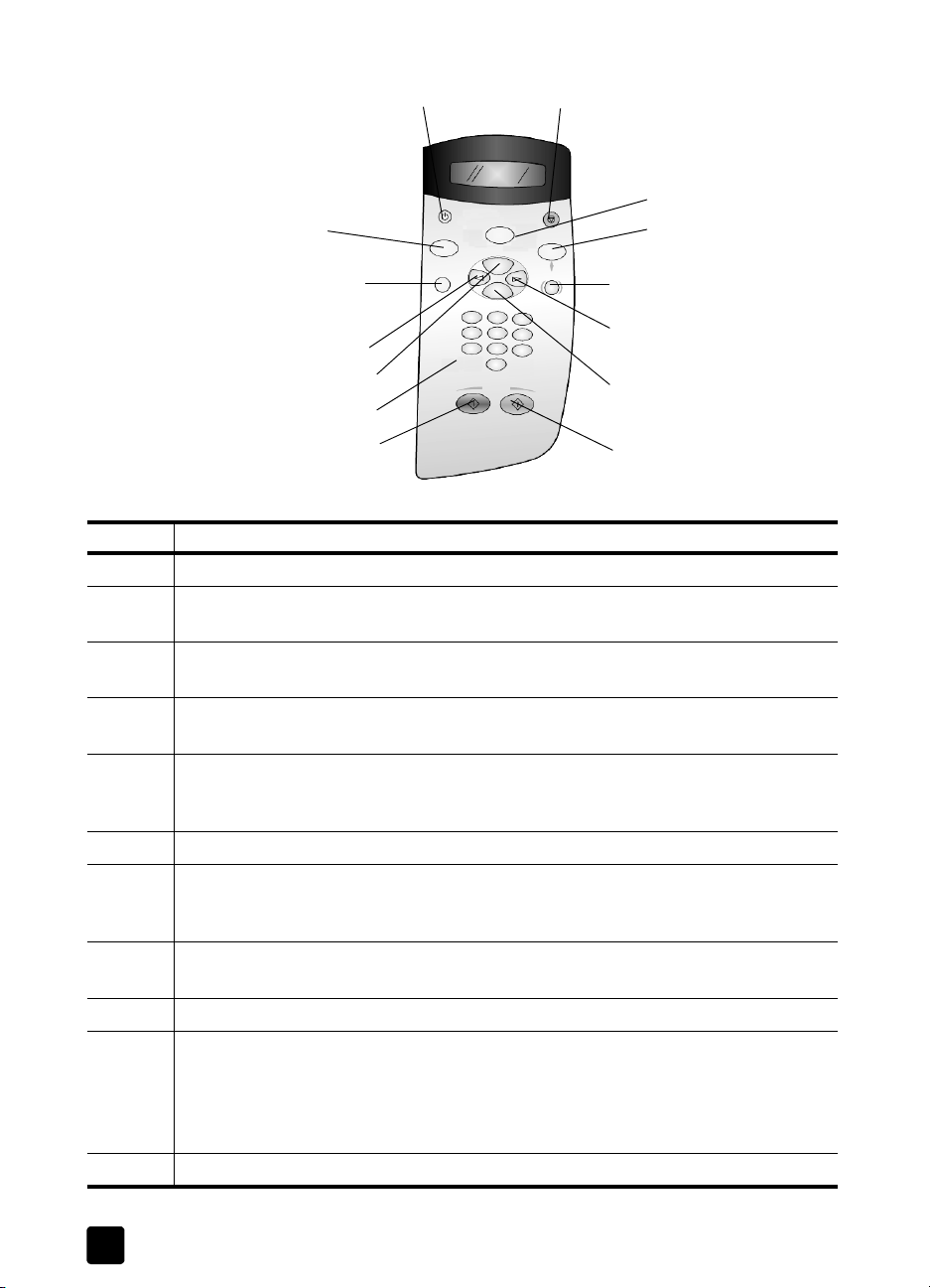
kappale 2
1
3
6
8
10
12
13 14
2
4
5
7
9
11
painike tarkoitus
1 Käytössä: kytkee tai katkaisee HP PSC -laitteen virran.
2 Peruuta: käytetään työn lopettamiseen sekä valikosta tai painikeasetuksista
poistumiseen.
3 Kopio: käytetään kopiointitoiminnon valitsemiseen. Kun painikkeen valo palaa,
kopiointitoiminto on valittu. Tämä painike on oletusvalinta.
4 Skannaus: käytetään skannaustoiminnon valitsemiseen. Kun painikkeen valo palaa,
skannaustoiminto on valittu.
5 Valokuvakortti: käytetään valokuvakorttitoiminnon valitsemiseen. Kun painikkeen valo
palaa, valokuvakorttitoiminto on valittu. Painikkeen avulla voidaan tulostaa
valokuvakortin valokuvia tai tallentaa valokuvia tietokoneeseen.
6 Asetukset: käytetään raporttien ja huollon valikkojen avaamiseen.
7 Vedossivu: käytetään vedossivun tulostamiseen, kun valokuvakortti on korttipaikassa.
Vedossivulle tulostetaan kaikki valokuvakortin valokuvat pienoiskuvina. Voit valita
valokuvia vedossivulta ja tulostaa ne skannaamalla vedossivun.
8 Vasen nuolipainike: käytetään asetusten selaamiseen tai merkkien poistamiseen
merkki kerrallaan syötettävästä tekstistä.
9 Oikea nuolipainike: käytetään asetusten selaamiseen.
10 Valinnat: käytetään kopioinnin, skannaamisen tai valokuvakortista tulostamisen
asetusten avaamiseen. Paina Kopio-, Skannaus- tai Valokuvakortti-painiketta ja paina
sitten Valinnat-painiketta, kun haluat muuttaa valitun toiminnon asetuksia. Voit myös
avata valittujen toimintojen asetukset painamalla Kopio-, Skannaus- tai
Valokuvakortti-painiketta useita kertoja.
11 Enter: käytetään valittuna olevan asetuksen valitsemiseen tai tallentamiseen.
4
hp psc 2170 series
Page 9
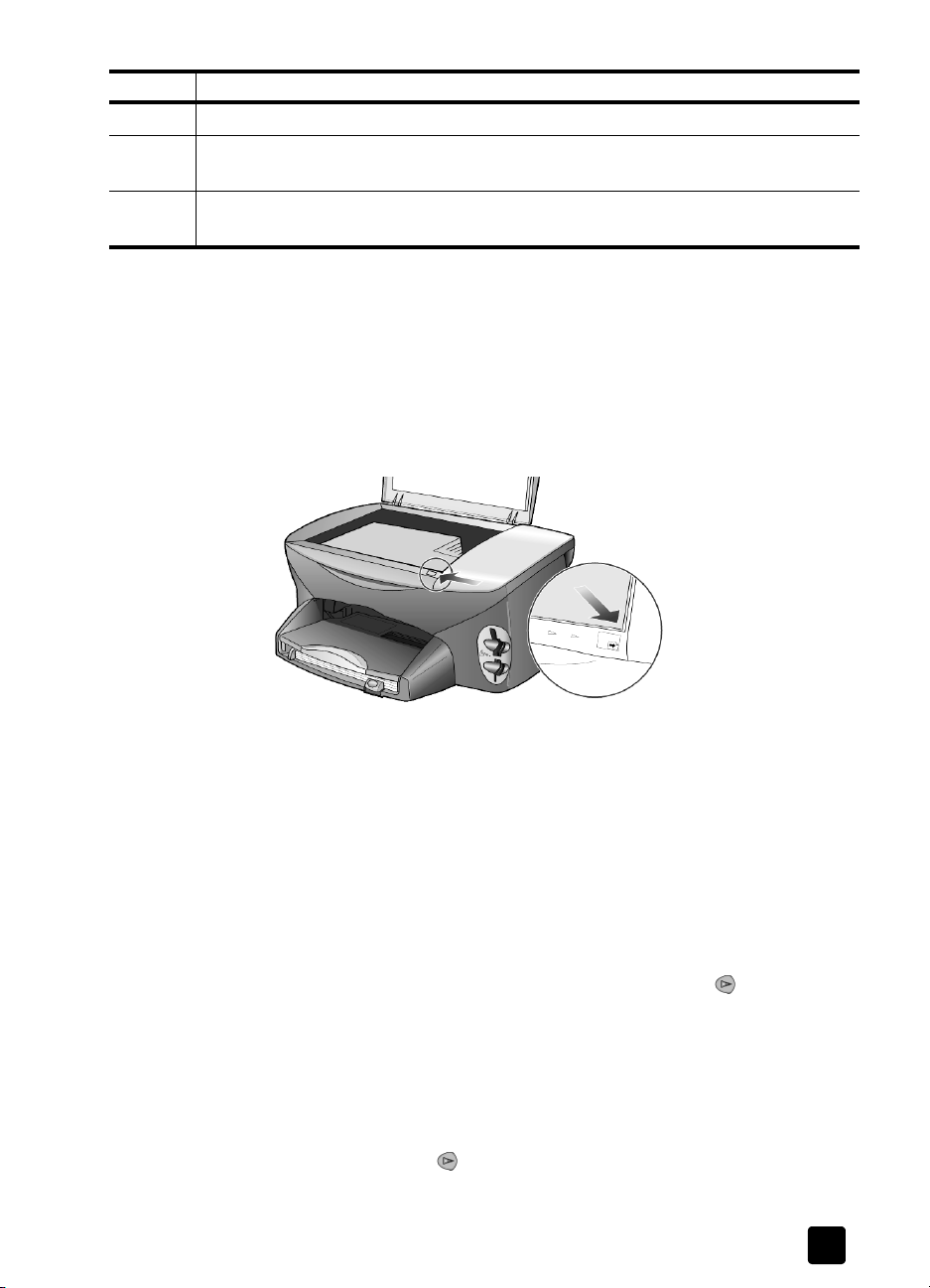
etupaneelin käyttäminen
painike tarkoitus
12 Näppäimistö: arvojen kirjoittaminen.
13 Käynnistä, Musta: käytetään mustavalkoiseen kopioimiseen, skannaamiseen tai
valokuvakortin työn käynnistämiseen.
14 Käynnistä, Väri: käytetään värilliseen kopioimiseen, skannaamiseen tai valokuvakortin
työn käynnistämiseen.
Tarkista muualta tästä HP PSC 2170 Series -ohjeesta, miten muita
muutoksia tehdään ja miten muita toimintoja käytetään.
kopioiminen
Tee kopio värillisestä valokuvasta tai kuvasta seuraamalla seuraavia ohjeita.
1 Avaa HP PSC -laitteen kansi ja aseta kuva kuvapuoli alaspäin lasin
oikeaan alakulmaan siten, että kuvan reunat koskettavat tason oikeaa
reunaa ja sen alareunaa.
2 Paina Käynnistä, Väri -painiketta.
Jos olisit halunnut tallentaa kuvan tietokoneeseen, olisit painanut
ensin Skannaus-painiketta ja sitten Käynnistä, Väri -painiketta.
Tässä tutustumistehtävässä jatkat kuitenkin kopion tekemistä.
Tulostettavan kopiomäärän oletusarvo on yksi. Painettuasi HP PSC -laitteen
Käynnistä, Väri -painiketta lasilla olevasta kuvasta tehdään automaattisesti
yksi kopio. Jos painat Käynnistä, Musta -painiketta, HP PSC -laite tekee
värikuvasta mustavalkoisen kopion.
muokkaa kopiota
1 Älä poista valokuvaa tai kuvaa laitteen lasilta. Paina Kopio- tai Valinnat-
painiketta. Muuta sitten kopiomääräksi kaksi painamalla -painiketta.
2 Paina etupaneelin Käynnistä, Musta -painiketta.
HP PSC tekee kuvasta kaksi mustavalkoista kopiota.
Huomaa, että sinun täytyi ainoastaan valita kopioiden lukumäärä ja
käynnistää kopiointi painikkeesta. Seuraavaksi muokkaat joitakin asetuksia
ennen lisäkopioiden tekemistä.
3 Paina ensin Kopio- tai Valinnat-painiketta ja nosta sitten kopiomäärä
kolmeen painamalla -painiketta.
4 Paina Valinnat-painiketta, kunnes Pienennä/suurenna-teksti tulee näyttöön.
Kansi
Alkuperäiskappaleen
yläreuna
pikaopas
5
Page 10
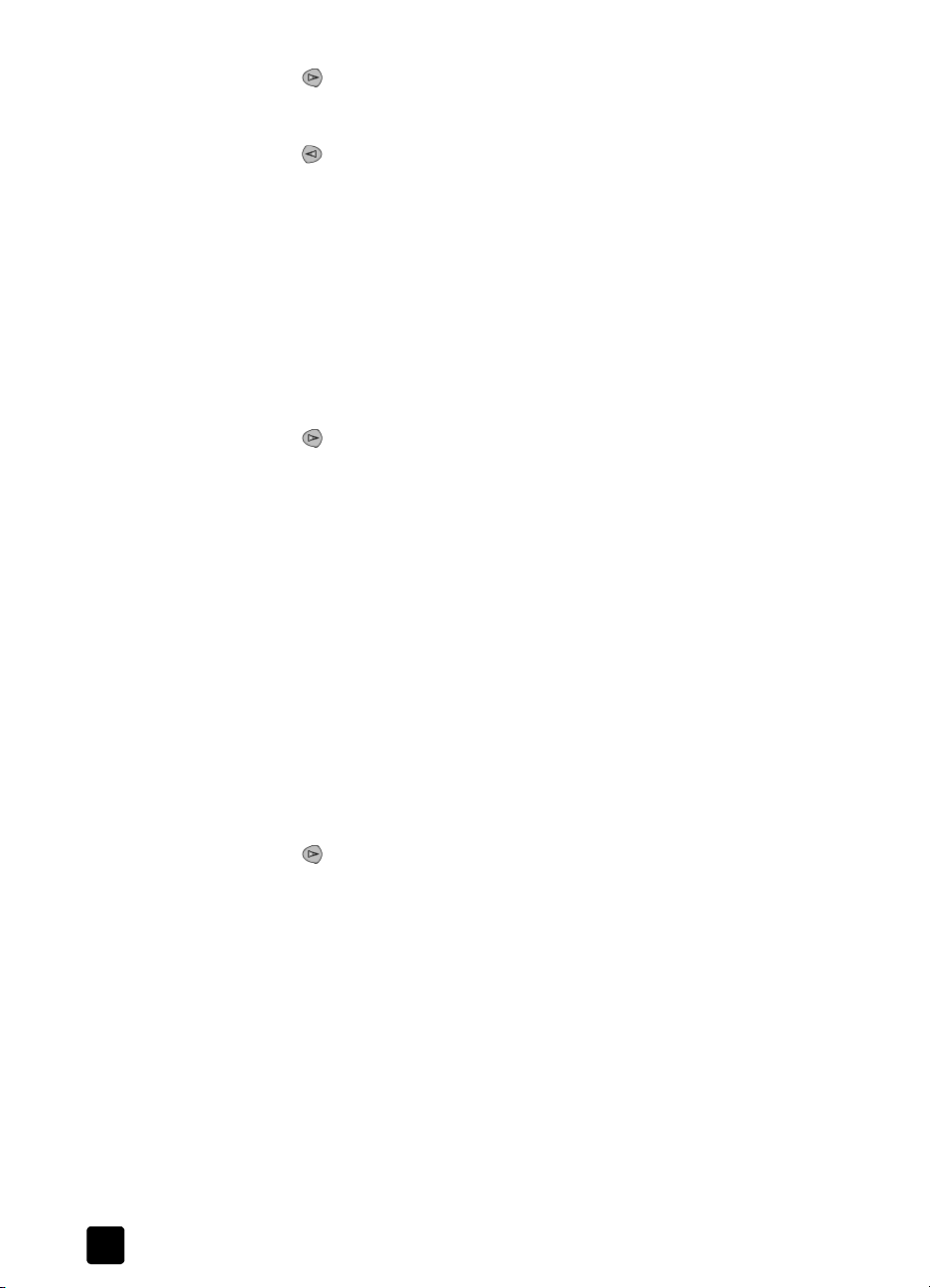
kappale 2
asetukset-painike
5 Paina -painiketta, kunnes etupaneelin näyttöön tulee teksti
Mukautettu 100 %. Paina sitten Enter-painiketta.
Tätä asetusta muokkaamalla voit pienentää tai suurentaa kuvaa.
6 Paina -painiketta, kunnes näyttöön tulee 75 %. Paina sitten Enter-
painiketta.
7 Paina etupaneelin Käynnistä, Väri -painiketta.
HP PSC tulostaa kuvasta kolme värikopiota, joiden koko on 75 %
alkuperäisestä koosta.
Jos et käytä HP PSC -laitetta kahteen minuuttiin, tekemäsi asetukset
korvataan oletusasetuksilla. Kopioiden määrä palautuu yhteen ja
kopion suurennus- ja pienennysprosentiksi palautetaan 100.
8 Jos et halua odottaa kahta minuuttia, paina Peruuta-painiketta.
Seuraavaksi suurennat valokuvan Sovita sivulle -toiminnolla.
9 Paina Valinnat-painiketta, kunnes Pienennä/suurenna-teksti tulee näyttöön.
10 Paina -painiketta, kunnes näkyviin tulee teksti Sovita sivulle.
11 Paina Käynnistä, Musta- tai Käynnistä, Väri -painiketta.
Kuvasta tulostetaan koko sivun täyttävä kopio.
Asetukset-painikkeella voit avata valikot, joiden komennoilla voit muokata
skannausasetuksia, suorittaa laitteen huoltotoimenpiteitä ja tulostaa raportteja.
1 Paina Asetukset-painiketta.
Ensimmäinen alivalikko tulee näyttöön.
2 Selaa alivalikot läpi painamalla Asetukset-painiketta
monta kertaa peräkkäin.
Alivalikot ovat seuraavat:
– 1: Tulosta raportti
–2: Huolto
3 Paina Asetukset-painiketta, kunnes näyttöön tulee teksti
Tulosta raportti, ja paina Enter-painiketta.
4 Paina -painiketta, kunnes näyttöön tulee teksti Itsetestiraportti.
Paina sitten Enter-painiketta.
Itsetestiraportti tulostetaan.
Tutustumisosio päättyy tähän.
Tarkista muualta tästä HP PSC 2170 Series -ohjeesta, miten muita
muutoksia tehdään ja miten muita toimintoja käytetään.
hp psc -laitteen käyttäminen tietokoneen kanssa
Jos asensit HP PSC -ohjelman tietokoneeseen asennusoppaan ohjeiden
mukaan, voit käyttää kaikkia HP PSC -laitteen ominaisuuksia HP Director
-ohjelman avulla.
6
hp psc 2170 series
Page 11
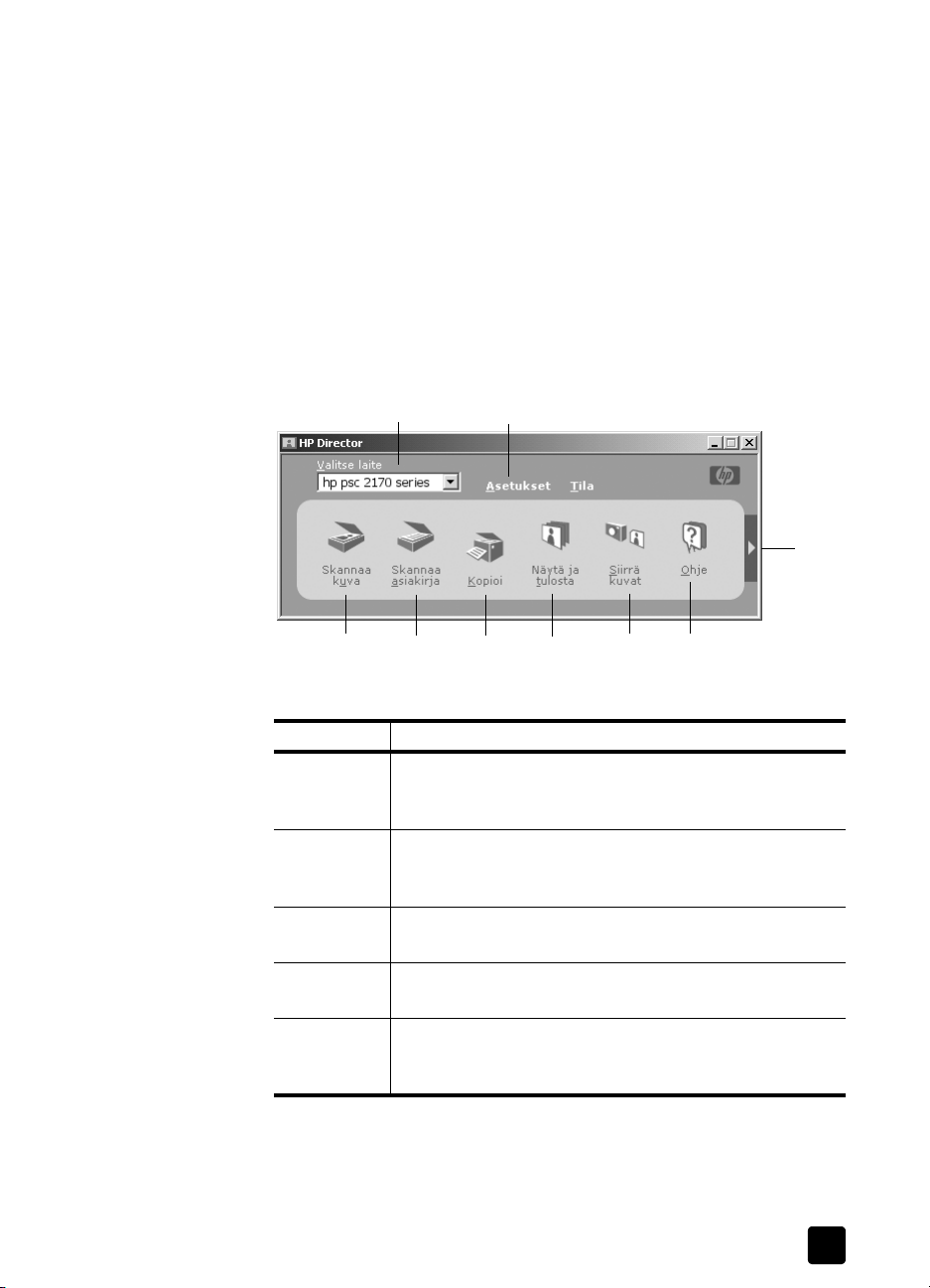
hp:n valokuva- ja kuvankäsittelyohjelmaan tutustuminen
HP Director voidaan käynnistää työpöydän kuvakkeesta.
Windows-käyttäjät
1 Valitse toinen seuraavista:
– Kaksoisnapsauta työpöydän hp director -kuvaketta.
– Napsauta Windowsin tehtäväpalkissa Käynnistä, valitse ensin
Ohjelmat tai Kaikki ohjelmat (XP), sitten Hewlett-Packard, sen jälkeen
hp psc 2170 ja lopuksi hp:n valokuva- ja kuvankäsittelyohjelma.
2 Napsauttamalla Valitse laite -kentän painiketta saat näkyviin luettelon
asennetuista HP-laitteista.
3 Valitse hp psc 2170.
Director näyttää vain ne painikkeet, joita valitussa laitteessa käytetään.
etupaneelin käyttäminen
1
3
hp:n valokuva- ja kuvankäsittelyohjelma
4
2
5
6
7
8
ominaisuus tarkoitus
1 Valitse laite: Tätä ominaisuutta käyttämällä voit
valita asennettujen HP-laitteiden luettelosta laitteen,
jota haluat käyttää.
2 Asetukset: Tätä ominaisuutta käyttämällä voit tarkastella
tai muuttaa HP-laitteen asetuksia, kuten tulostus-,
skannaus-, kopiointi- ja kuvansiirtoasetuksia.
3 Skannaa kuva: Skannaa kuvan ja näyttää sen HP:n
valokuva- ja kuvankäsittelygalleriassa.
4 Skannaa asiakirja: Skannaa tekstin ja näyttää
sen kohteeksi valitussa tekstinkäsittelyohjelmassa.
5 Kopioi: Avaa Kopio-valintaikkunan, jossa voit valita
kopiointilaadun, kopioiden lukumäärän, värin ja koon
aloittaa kopioinnin.
9
pikaopas
7
Page 12
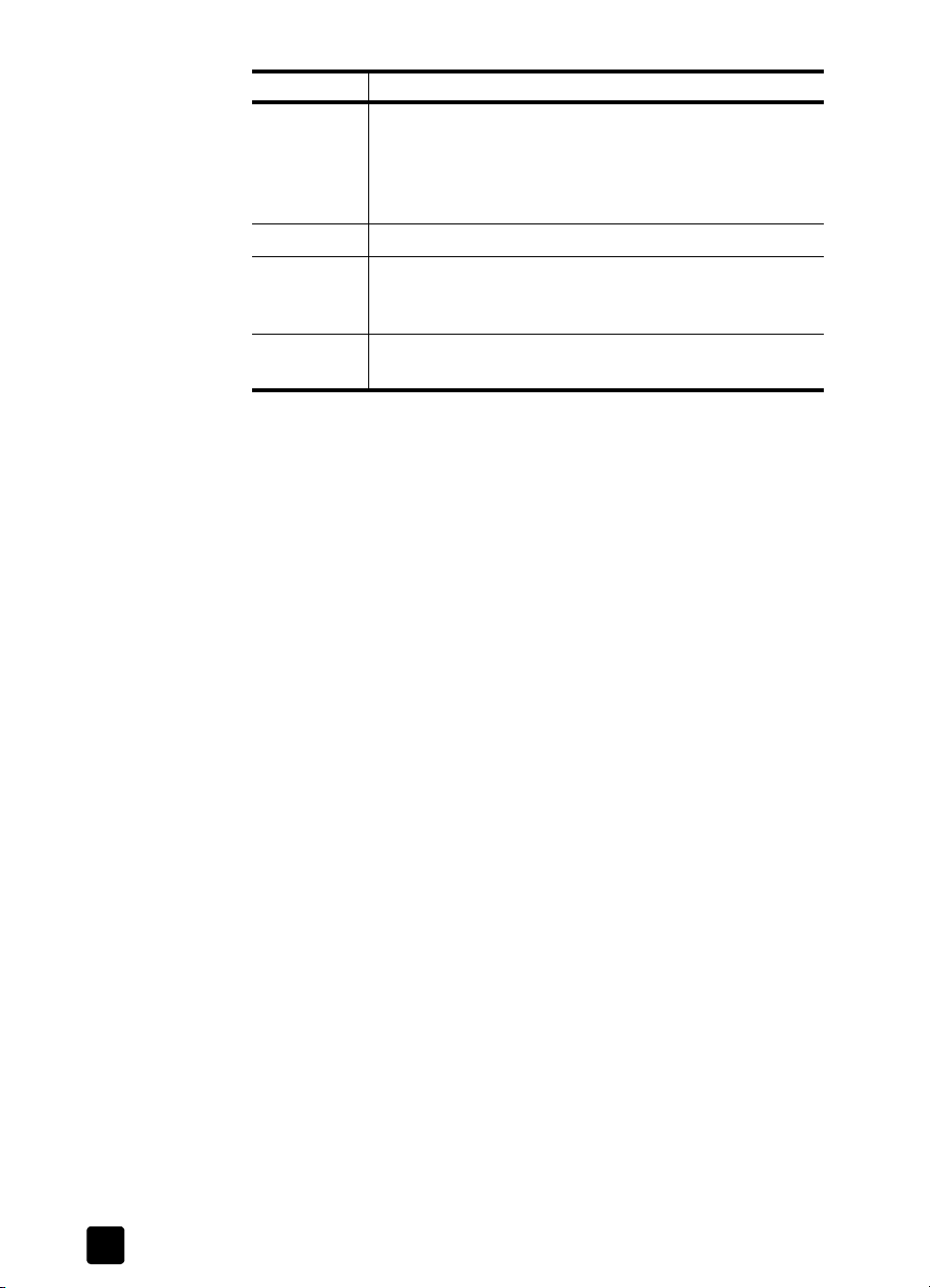
kappale 2
ominaisuus tarkoitus
6 Näytä ja tulosta: Avaa HP:n valokuva- ja
kuvankäsittelygallerian, jossa voit katsella ja muokata
kuvia, käyttää HP:n luovaa tulostusta, koota ja tulostaa
valokuva-albumin, lähettää kuvan sähköpostitse, siirtää
kuvia Webiin tai kopioida kuvan toiseen sovellukseen.
7 Siirrä kuvat: Tallentaa valokuvakortin kuvat tietokoneelle.
8 Ohje: Avaa HP Photo & Imaging Help -ohjeen, joka
sisältää ohjelmistoon liittyviä ohjeita, tuote-esittelyn ja
vianmääritysohjeita.
9 Tätä nuolta napsauttamalla saat Directorin eri toimintoihin
liittyviä työkaluvihjeitä.
Macintosh-käyttäjät
! Valitse toinen seuraavista:
– Kaksoisnapsauta OS 9 -käyttöjärjestelmässä työpöydän
HP Director -kuvaketta.
– Kaksoisnapsauta OS X -käyttöjärjestelmässä Dock-palkin
HP Director -kuvaketta.
Seuraavassa kuvassa näkyy joitakin Macintosh-käyttöjärjestelmässä
käytettävissä olevia HP Director -ohjelman ominaisuuksia.
Eri ominaisuudet on selitetty lyhyesti taulukossa.
8
hp psc 2170 series
Page 13
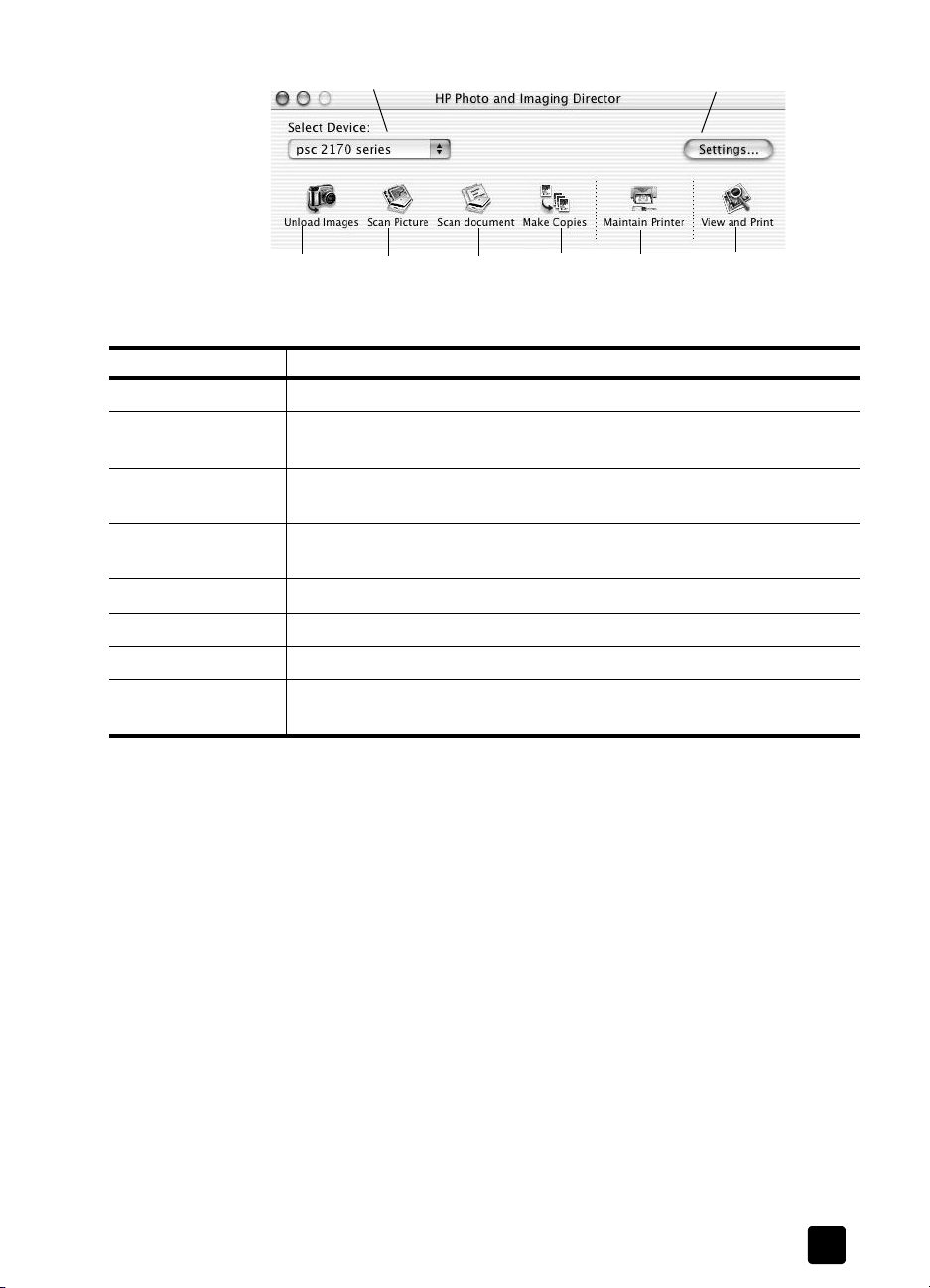
etupaneelin käyttäminen
3
1
hp:n valokuva- ja kuvankäsittelyohjelma Macintosh-käyttöjärjestelmille OS9 ja OSX
2
54
7
6
8
ominaisuus tarkoitus
1 Unload Images (Siirrä kuvat): Siirtää valokuvakortilla olevat kuvat.
2 Scan Picture (Skannaa kuva): Skannaa kuvan ja näyttää sen HP:n
valokuva- ja kuvankäsittelygalleriassa.
3 Tästä luettelosta voit valita asennettujen HP-laitteiden luettelosta laitteen,
jota haluat käyttää.
4 Scan Document (Skannaa asiakirja): Skannaa tekstin ja näyttää sen
kohteeksi valitussa tekstinkäsittelyohjelmassa.
5 Make Copies (Kopio): Kopioi mustavalkoisena tai värillisenä.
6 Settings (Asetukset): Tästä pääset laitteen asetuksiin.
7 Maintain Printer (Tulostimen ylläpito): Avaa tulostimen apuohjelman.
8 View and Print (Näytä ja tulosta): Avaa HP:n valokuva- ja
kuvankäsittelygallerian, jossa voit tarkastella ja muokata kuvia.
pikaopas
9
Page 14
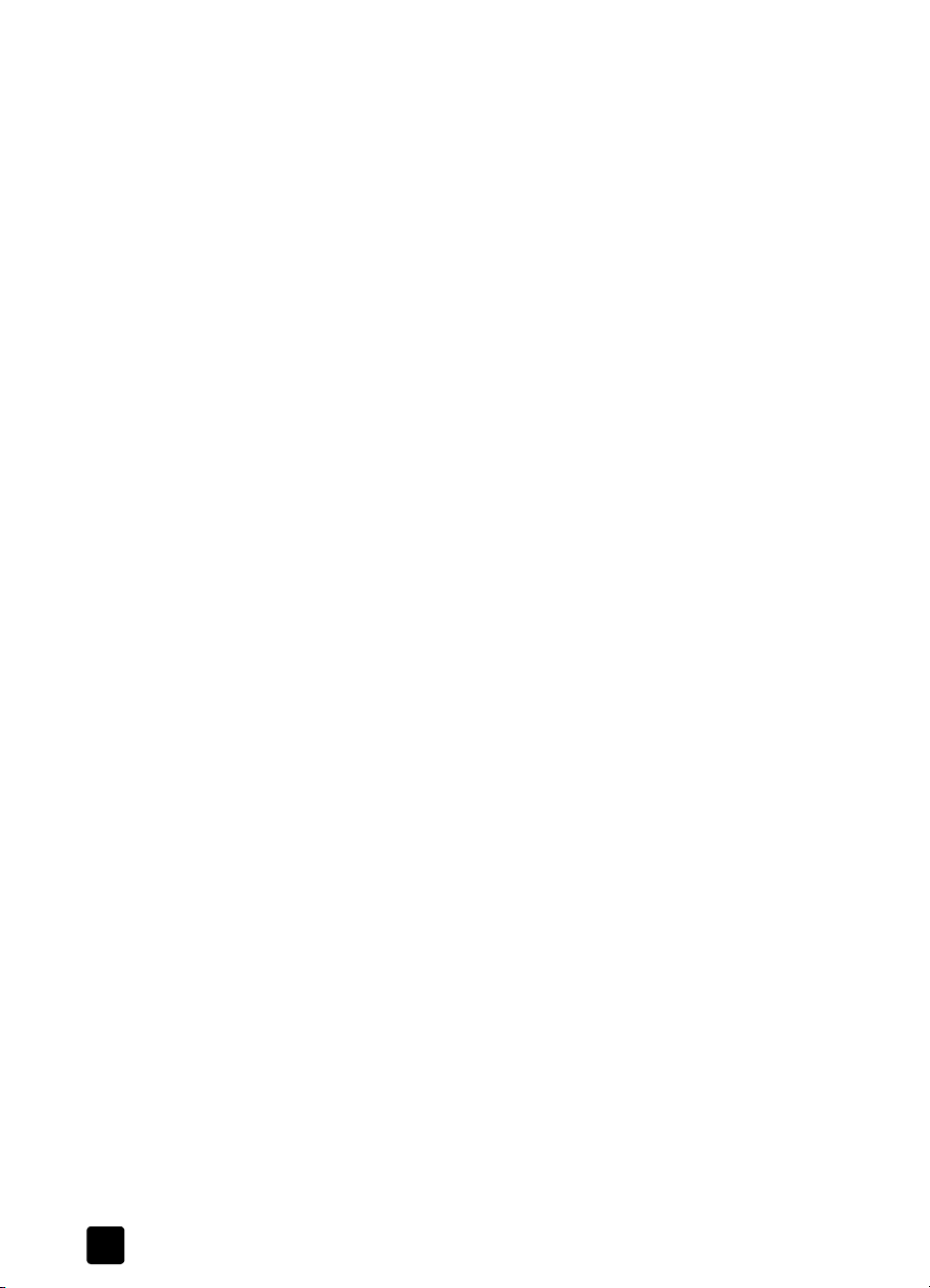
kappale 2
10
hp psc 2170 series
Page 15

alkuperäiskappaleiden syöttäminen
3
ja tulostuspaperin lisääminen
Voit ottaa kopioita lasille asetetuista asiakirjoista. Voit tulostaa ja kopioida
erityyppisille, -painoisille ja -kokoisille papereille sekä piirtoheitinkalvoille. Valitse
tulostuspaperi tulostustyön mukaan. Älä käytä viallista paperia.
Varmista myös, että paperi on lisätty oikein.
alkuperäiskappaleiden syöttäminen
Voit kopioida tai skannata minkä tahansa alkuperäiskappaleen asettamalla
sen lasille.
Huomaa: Useat Pienennä/suurenna-asetukset, kuten Sovita sivulle- tai
Juliste-asetus, eivät toimi oikein, jos lasi ja kannen alapuoli eivät ole
puhtaita. Lisätietoja on kohdissa lasin puhdistaminen sivulla 39 ja kannen
alustan puhdistaminen sivulla 39.
1 Nosta kansi ja aseta alkuperäiskappale lasin oikeaan etukulmaan
tekstipuoli alaspäin niin, että alkuperäiskappaleen reunat koskettavat lasin
oikea reunaa ja etureunaa.
Alkuperäiskappaleita kopioitaessa on tärkeää, että käytetään
oikeaa etureunaa.
Vihje: Jos kopioit kalvolta (alkuperäiskappale on siis piirtoheitinkalvo),
aseta kalvon päälle tyhjä paperi.
2 Sulje kansi.
paperin lisääminen
Seuraavassa kuvataan paperia lisättäessä käytettävät perustoimenpiteet.
Erikoispapereita, piirtoheitinkalvoja, postikortteja ja kirjekuoria lisättäessä on
otettava huomioon joitakin erityisiä seikkoja. Kun olet tutustunut tähän ohjeeseen,
voit katsoa lisätietoja kohdista vihjeitä muiden paperityyppien lisäämiseen
paperilokeroon sivulla 15, 101 x 152 mm:n valokuvapaperin lisääminen
sivulla 14, kirjekuorien lisääminen sivulla 13 ja postikorttien ja Hagaki-korttien
syöttäminen sivulla 15.
Alkuperäiskappaleen
yläreuna
11
Page 16
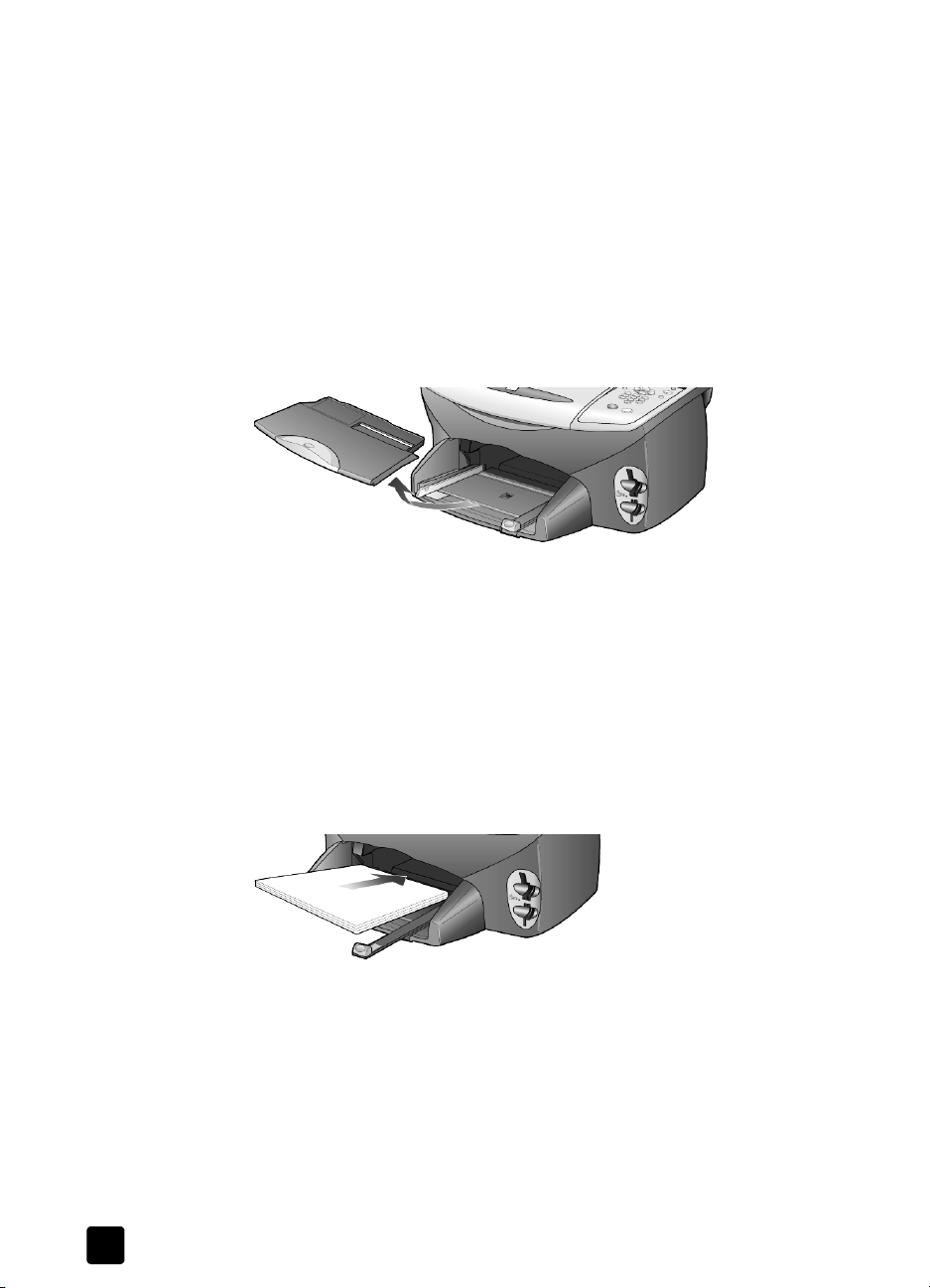
kappale 3
Katso lisätietoja paperin valinnasta tulostusta ja kopiointia varten kohdasta
paperisuositukset ja käyttöön soveltumattomat paperit HP Photo & Imaging
Help -ohjeesta.
Voit varmistaa parhaan tulostuslaadun määrittämällä tulostusasetukset uudelleen
aina, kun käytät erikokoista tai -tyyppistä tulostuspaperia. Katso lisätietoja
kohdasta paperityyppiasetukset sivulla 17.
paperin lisääminen paperilokeroon
1 Vedä tulostelokero ulos ja siirrä lokeron pituus- ja leveysilmaisimet
ulommaiseen asentoon.
Huomaa: Tulostelokeroon painetuissa kaavioissa on ohjeita
tulostuskasettien asentamisesta. Mukana on myös HP PSC -tuotteiden
tuen Web-sivuston osoite www.hp.com/support.
2 Tasaa paperipinon reunat kopauttamalla pinoa tasaista alustaa vasten.
Tarkista tämän jälkeen seuraavat asiat:
– Varmista, ettei papereissa ole repeytymiä, irrallisia hiukkasia tai
ryppyjä eikä paperin reuna ole käpristynyt tai taittunut.
– Varmista, että kaikki pinossa olevat paperit ovat samankokoisia
ja -tyyppisiä, paitsi jos käytät valokuvapaperia.
3 Työnnä paperit lokeroon tulostuspuoli alaspäin niin pitkälle kuin ne
menevät. Jos käytät kirjelomaketta, aseta sivun yläosa eteenpäin.
Älä aseta lokeroon liian paljon tai liian vähän paperia. Varmista,
että paperipinossa on useita arkkeja ja että pino ei ole paperin
pituusohjainta korkeampi.
12
hp psc 2170 series
Page 17
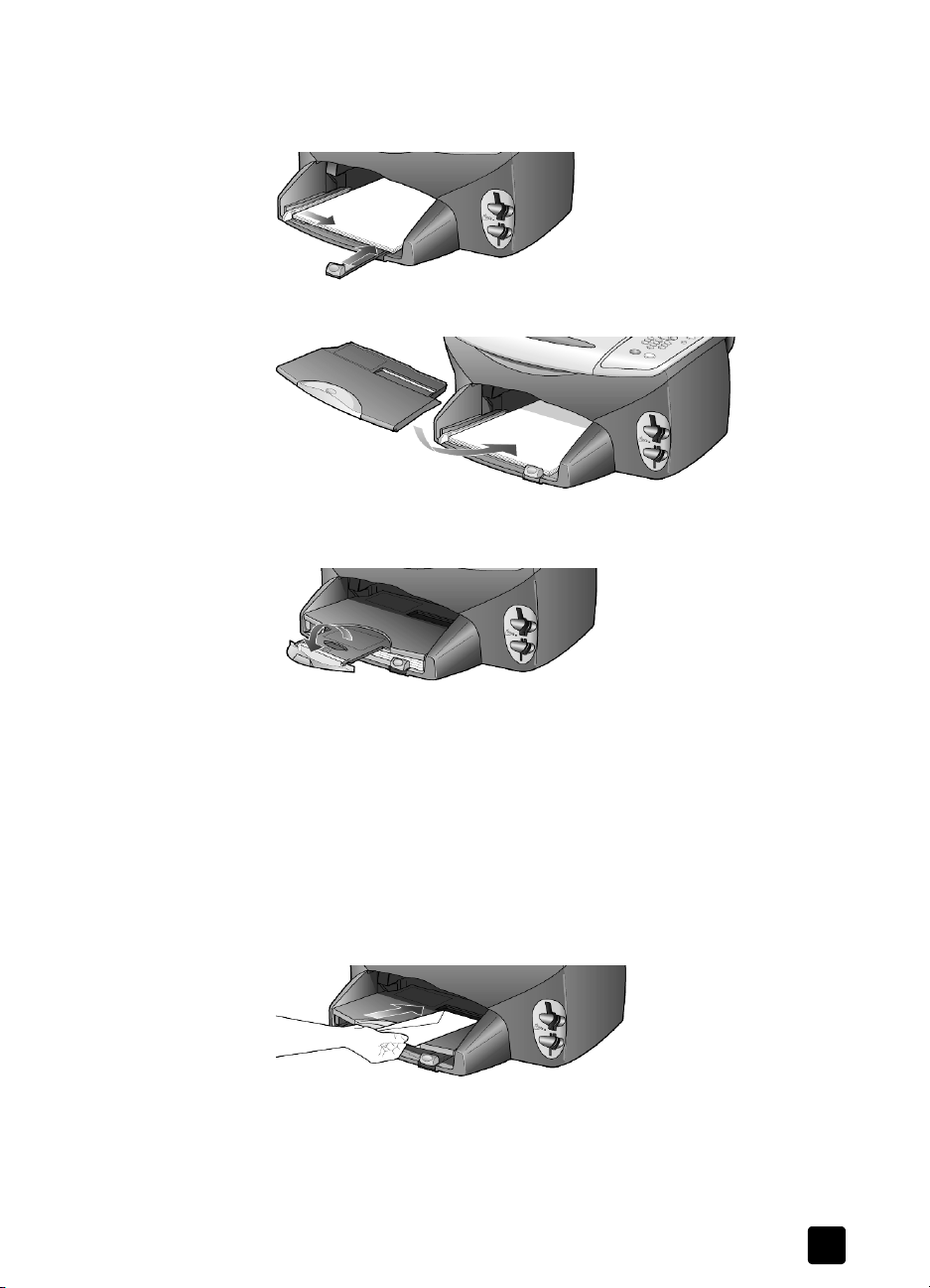
alkuperäiskappaleiden syöttäminen ja tulostuspaperin lisääminen
4 Siirrä paperileveyden ohjainta ja paperin pituusohjainta, kunnes ne
ovat paperipinon reunoja vasten. Varmista, että paperipino on tasaisesti
lokeron pohjalla ja että pino ei ylety pituusohjaimen kielekkeen yläpuolelle.
5 Aseta tulostelokero paikalleen.
6 Vedä tulostelokeron jatke kokonaan ulos, jotta tulosteet eivät
putoa lattialle.
kirjekuorien lisääminen
HP PSC -laitteen ominaisuuksiin kuuluu kirjekuorien tulostaminen. HP PSC
-laitteella voi tulostaa kirjekuorille kahdella eri tavalla. Älä käytä kirjekuoria,
jotka on valmistettu kiiltävästä materiaalista tai joissa on kohokuvioita, hakasia
tai ikkuna.
• Jos tulostat yhdelle kirjekuorelle, liu'uta kirjekuori kirjekuoripaikkaan,
joka on tulostelokeron takaosassa oikealla puolella. Kirjekuori syötetään
kuvan mukaisesti läppäpuoli ylöspäin ja läppä vasemmalla puolella.
Työnnä kirjekuorta, kunnes se koskettaa lokeron reunaa.
pikaopas
13
Page 18
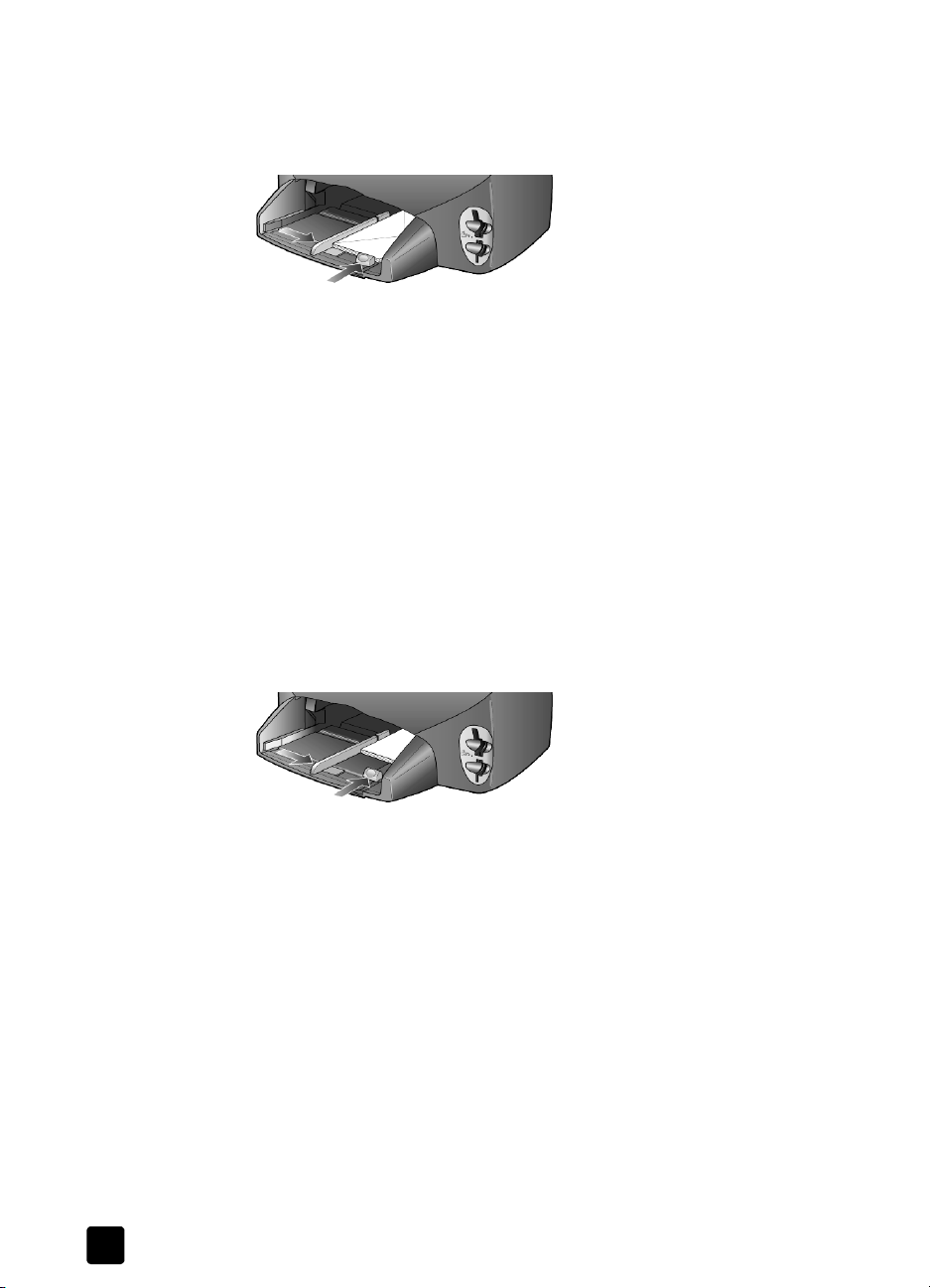
kappale 3
• Jos tulostat useita kirjekuoria, poista muut paperit paperilokerosta.
Liu'uta kirjekuoret lokeroon niin, että kuorien läppäpuoli on ylöspäin ja
läppä vasemmalla puolella (tulostuspuoli alaspäin). Työnnä kuoria, kunnes
ne koskettavat lokeron reunaa.
Säädä paperileveyden ohjainta niin, että se koskettaa kirjekuoria.
Varo taivuttamasta kuoria. Varmista, että kuoret mahtuvat lokeroon.
Älä täytä lokeroa liian täyteen.
Tekstinkäsittelyohjelman ohjetiedostoissa on lisäohjeita tekstin muotoilusta
kirjekuoria varten.
101 x 152 mm:n valokuvapaperin lisääminen
Seuraavassa kerrotaan 101 x 152 mm:n valokuvapaperin lisäämisestä
HP PSC -laitteeseen.
1 Poista kaikki paperi paperilokerosta ja työnnä sitten valokuvapaperipinoa
tulostimeen, kunnes se koskettaa lokeron reunaa.
Varmista, että tulostuspuoli (kiiltävä puoli) on alaspäin.
Jos valokuvapaperin reunassa on rei'itettyjä liuskoja, aseta valokuvapaperi
niin, että liuskat ovat lähimpänä itseäsi. Käytä apuna painettuja
kuvakkeita, jotka kertovat, miten liuskallisia papereita lisätään.
14
2 Säädä paperileveyden ohjain valokuvapaperipinoa vasten ja siirrä
sitten paperin pituusohjainta niin pitkälle, kuin se menee.
Varmista, että valokuvapaperit mahtuvat lokeroon. Älä täytä lokeroa
liian täyteen.
Huomaa: Muista valita paperityyppi ja paperikoko ennen tulostamista.
Katso lisätietoja kohdista paperityyppiasetukset sivulla 17 ja paperikoon
määrittäminen sivulla 17.
hp psc 2170 series
Page 19
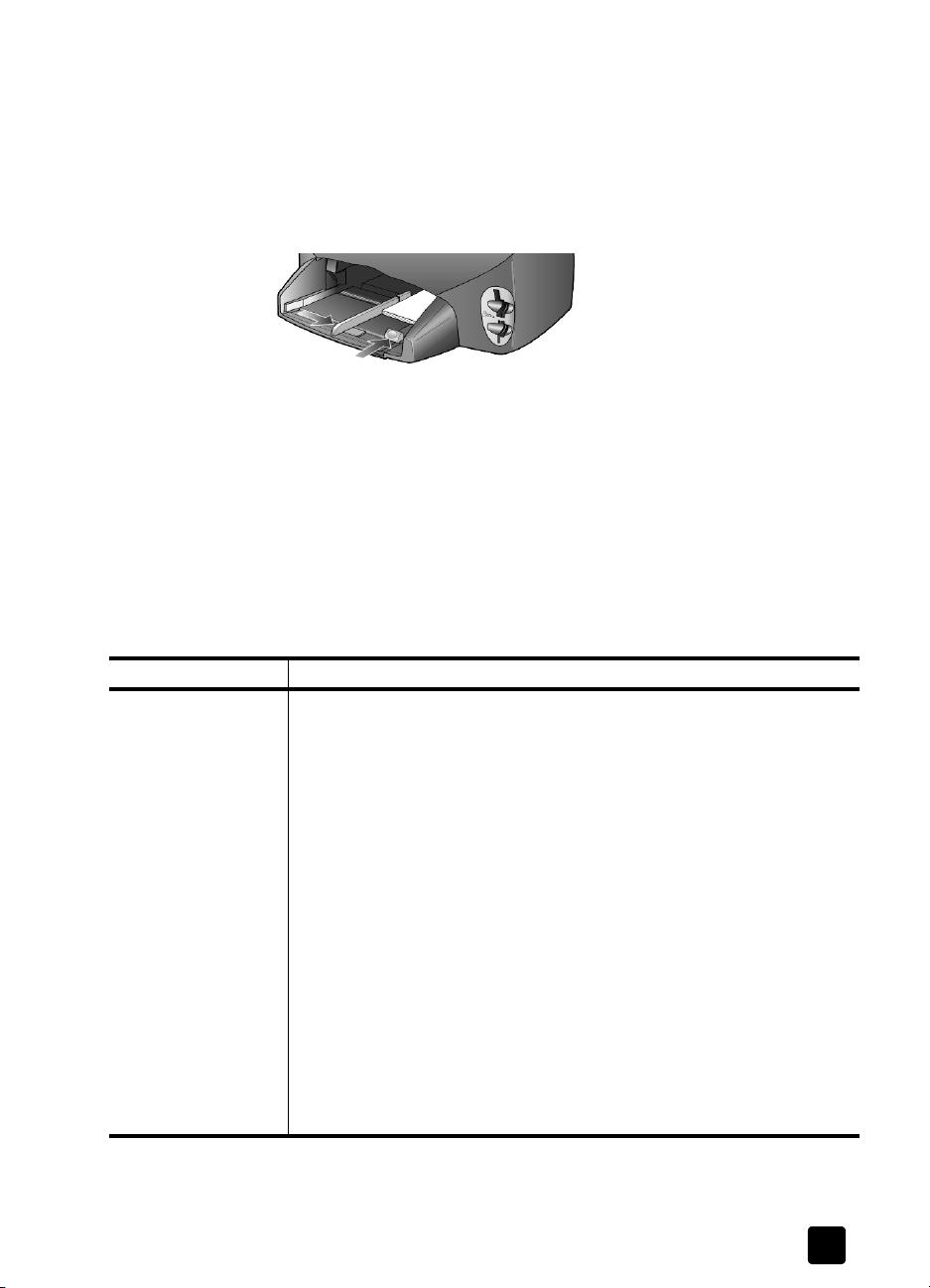
alkuperäiskappaleiden syöttäminen ja tulostuspaperin lisääminen
postikorttien ja Hagaki-korttien syöttäminen
Seuraavassa kerrotaan, kuinka tulostettavia postikortteja ja Hagaki-kortteja
syötetään tulostimeen.
1 Poista kaikki paperit paperilokerosta ja työnnä korttipino lokeroon niin
pitkälle kuin se menee.
Varmista, että tulostuspuoli on alaspäin.
2 Säädä paperileveyden ohjain korttipinoa vasten ja siirrä paperin
pituusohjainta niin pitkälle, kuin se menee.
Varmista, että kortit mahtuvat lokeroon. Älä täytä lokeroa liian täyteen.
vihjeitä muiden paperityyppien lisäämiseen paperilokeroon
Seuraavassa taulukossa on ohjeet erityyppisten tulostusmateriaalien
(paperi ja piirtoheitinkalvo) lisäämiseen. Voit varmistaa parhaan
tulostuslaadun määrittämällä paperiasetukset uudelleen aina, kun
käytät erikokoista tai -tyyppistä tulostuspaperia. Lisätietoja on
kohdassa paperityyppiasetukset sivulla 17.
paperi vihjeitä
HP-paperit
pikaopas
• HP Premium Inkjet Paper -paperi: Tulostuspaperin kääntöpuolella (jolle
ei tulosteta) on harmaa nuoli. Aseta paperi lokeroon kääntöpuoli
ylöspäin.
• HP Premium- tai Premium Plus -valokuvapaperi: Aseta paperi
lokeroon kiiltävä puoli (tulostuspuoli) alaspäin. Aseta paperilokeroon
valokuvapaperin alle aina vähintään viisi arkkia tavallista paperia.
Aseta valokuvapaperi tavallisen paperin päälle.
• HP Premium Inkjet -kalvo: Kalvossa on valkoinen kalvoraita, jossa on
nuolia ja HP-logo. Aseta kalvo lokeroon raitapuoli ylöspäin ja raitasivu
edellä.
• HP:n T-shirt-siirtokuvapaperit: Tasoita lämpösiirtokuva-arkki
huolellisesti ennen käyttöä. Älä käytä käpristyneitä arkkeja. (Säilytä
lämpösiirtokuva-arkit avaamattomassa pakkauksessa, jotta ne eivät
käpristy.) Syötä arkit käsin, yksitellen kääntöpuoli alaspäin (sininen
raita ylöspäin).
• HP:n onnittelukortit, matta, HP:n kiiltävät onnittelukortit tai
HP Felt-Textured Greeting Cards -kortit: Aseta pieni pino HP:n
onnittelukorttipaperia paperilokeroon tulostuspuoli alaspäin.
Varmista, että kortit tulevat mahdollisimman syvälle lokeroon.
15
Page 20
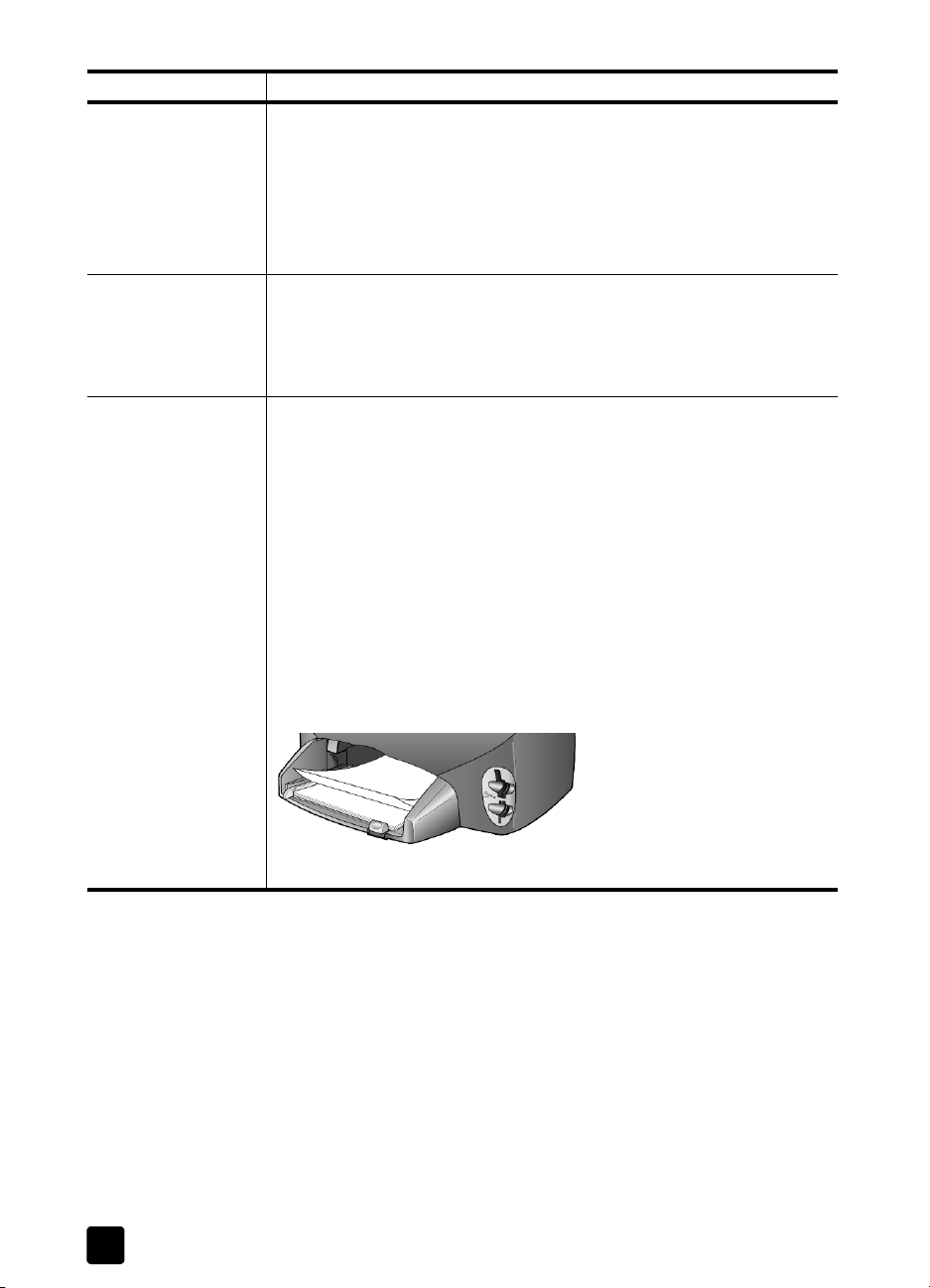
kappale 3
paperi vihjeitä
Tarrat
(soveltuvat vain
tulostamiseen)
• Käytä vain Letter- tai A4-kokoisia tarra-arkkeja, jotka on suunniteltu
käytettäväksi HP Inkjet -tuotteiden kanssa (esim. Avery Inkjet Labels
-tarra-arkeja). Älä käytä yli kaksi vuotta vanhoja tarroja.
• Varmista arkkipinoa leyhyttämällä, että tarra-arkit eivät ole takertuneet
kiinni toisiinsa.
• Aseta tarra-arkkipino paperilokeroon tavallisen paperin päälle
tulostuspuoli alaspäin. Älä syötä tarra-arkkeja arkki kerrallaan.
Postikortit tai Hagakikortit (soveltuvat vain
tulostamiseen)
Aseta postikorttipino tai Hagaki-korttipino paperilokeroon tulostuspuoli
alaspäin. Työnnä pinoa, kunnes se koskettaa lokeron reunaa. Tasaa kortit
paperilokeron oikeaa reunaa vasten. Siirrä paperileveyden ohjain korttien
vasempaan reunaan. Siirrä tämän jälkeen paperin pituusohjainta, kunnes
se pysähtyy.
Jatkuva
(jatkolomake)paperi
(soveltuu vain
tulostamiseen)
Jatkuvaa ns. jatkolomakepaperia kutsutaan myös julistepaperiksi tai
tietokonepaperiksi.
• Poista kaikki paperit paperilokerosta ja irrota tulostelokero ennen
jatkolomakepaperin lisäämistä.
• Jos käytät muuta kuin HP:n jatkolomakepaperia, käytä oikeanpainoista
(20 paunaa/75 gm
syöttämistä.
• Varmista, että jatkolomakepaperipinossa on vähintään viisi sivua.
• Jos paperin reunoissa on rei'itetyt kaistaleet, revi ne huolellisesti irti.
Varmista, että sivut eivät takerru toisiinsa.
• Aseta paperi paperilokeroon niin, että irrallinen pää on pinon päällä.
Työnnä paperin etureuna mahdollisimman pitkälle päälokeroon alla
olevassa kuvassa esitetyllä tavalla.
2
) paperia. Leyhytä paperipinoa ennen sen
16
• Aseta tulostelokero paikalleen.
hp psc 2170 series
Page 21
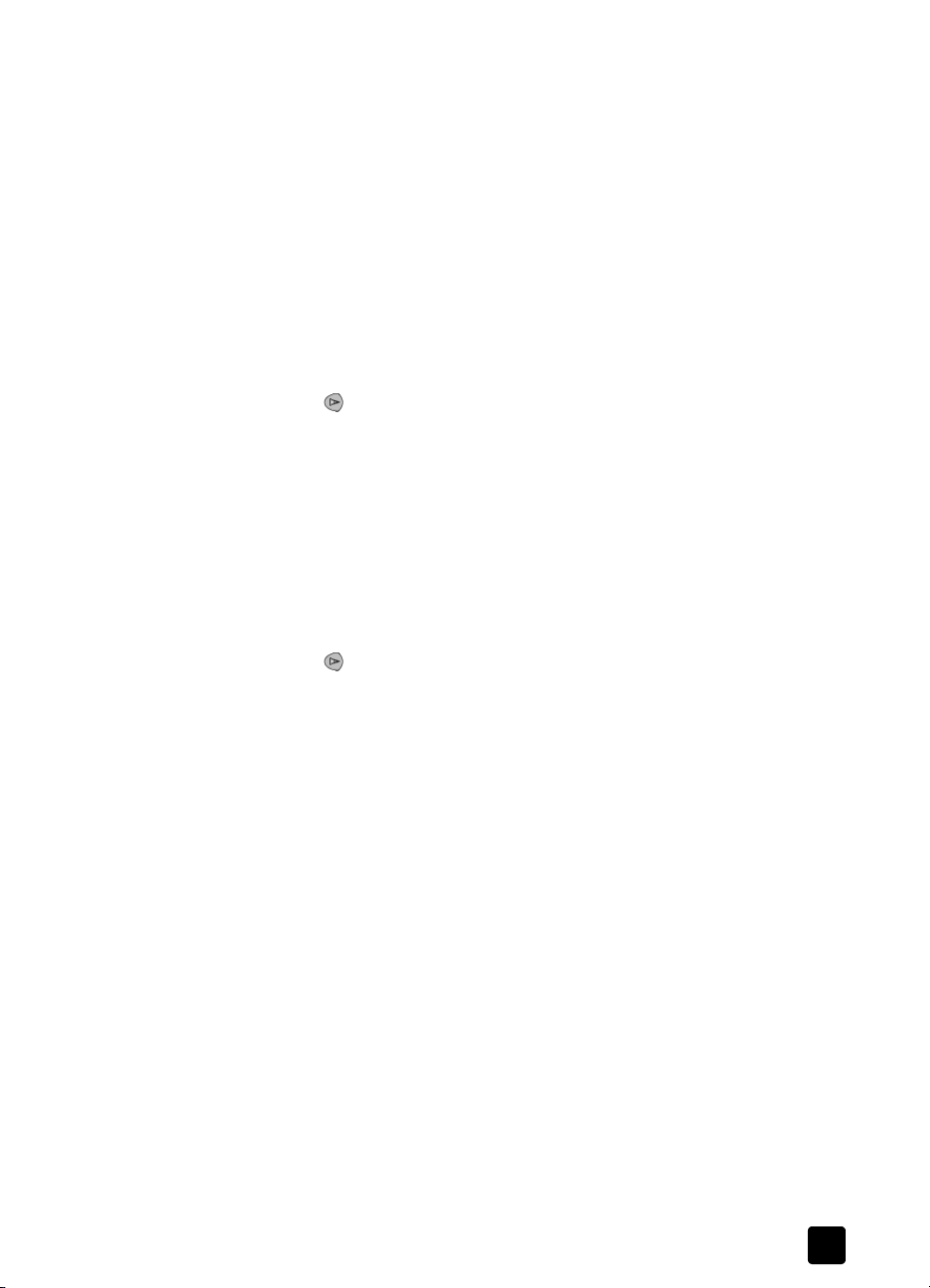
alkuperäiskappaleiden syöttäminen ja tulostuspaperin lisääminen
paperityyppiasetukset
Paperityypin oletusasetus on automaattinen. Yleensä HP PSC tunnistaa
paperityypin ja säätää asetukset automaattisesti. Jos haluat käyttää erityyppistä
paperia, kuten valokuvapaperia, piirtoheitinkalvoja, T-shirt-siirtokuvapaperia tai
esitepaperia, lisää haluamaasi paperia paperilokeroon. Tämän jälkeen voit
muuttaa paperityyppiasetusta. Näin varmistat parhaan tulostuslaadun.
HP suosittaa eri papereille erilaisia paperityyppiasetuksia.
Tämä asetus koskee vain kopiointia sekä valokuvakortteja. Jos haluat määrittää
paperityypin tietokoneesta tulostamista varten, valitse se sovellusohjelman
tulostusikkunassa.
1 Paina Kopio- tai Valokuvakortti-painiketta, jos sen valo ei vielä pala.
2 Paina Valinnat-painiketta, kunnes Paperityyppi-teksti tulee näyttöön.
3 Paina -painiketta, kunnes oikea paperityyppi tulee laitteen näyttöön.
4 Valitse näytössä näkyvä paperityyppi painamalla Enter-painiketta.
paperikoon määrittäminen
HP PSC -laitteessa voi käyttää Letter- tai A4-paperia. Jos tulostat valokuvia
valokuvakortilta, voit käyttää myös 101 x 152 mm:n valokuvapaperia.
Määritä kopioinnin tai valokuvatulostuksen paperikoko seuraavasti:
1 Paina Kopio- tai Valokuvakortti-painiketta, jos sen valo ei vielä pala.
2 Paina Valinnat-painiketta, kunnes Paperikoko-teksti tulee näyttöön.
3 Paina -painiketta, kunnes oikea paperikoko tulee laitteen näyttöön.
4 Valitse näytössä näkyvä paperikoko painamalla Enter-painiketta.
Voit välttää tukoksia poistamalla tulosteet tulostelokerosta usein. Tulostuslokeron
kapasiteettiin vaikuttavat paperityyppi ja käytetyn musteen määrä. Katso
lisätietoja tulostelokeron kapasiteetista kohdasta tekniset tiedot sivulla 53.
pikaopas
17
Page 22

kappale 3
18
hp psc 2170 series
Page 23
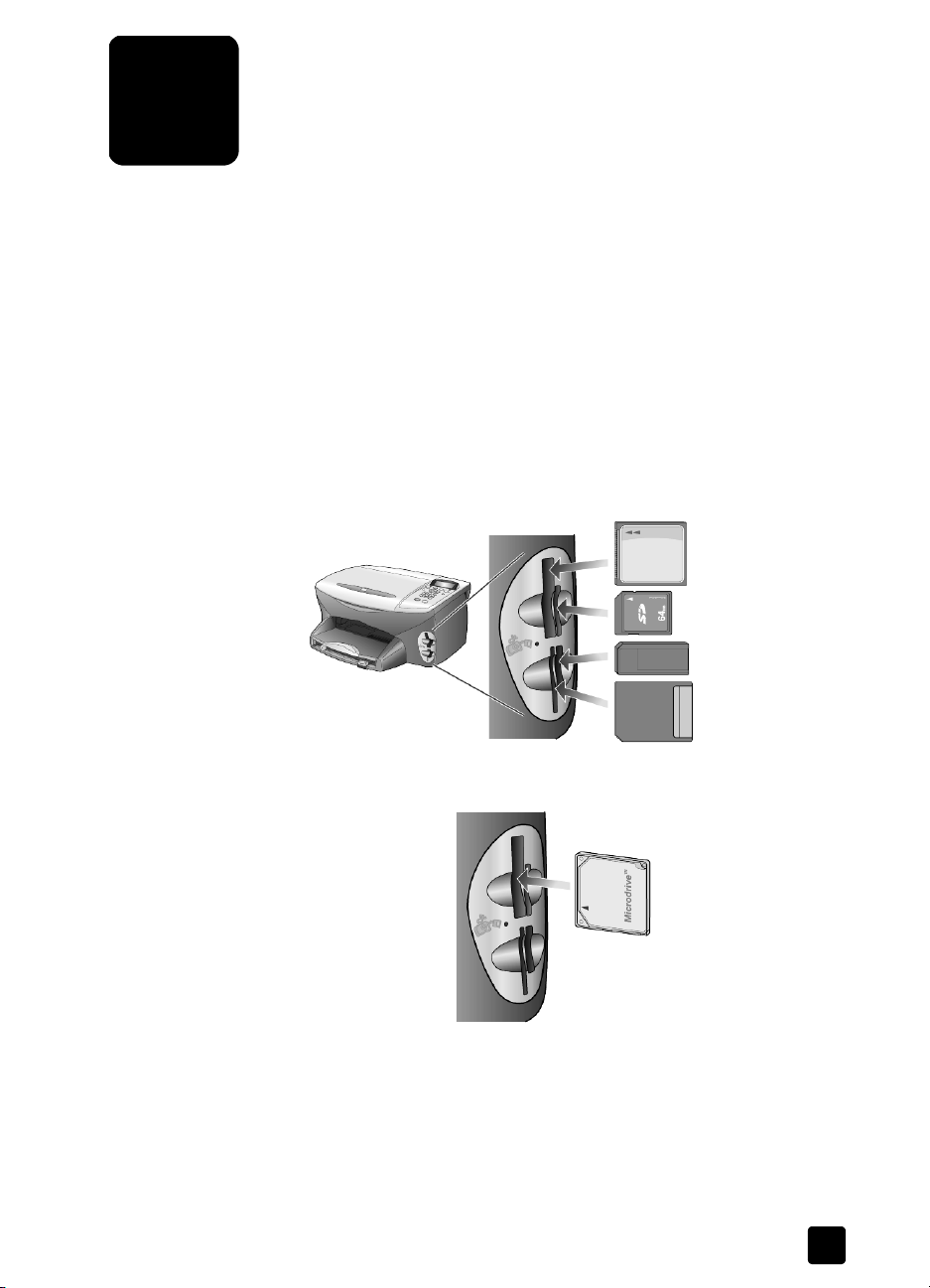
valokuvakortin käyttäminen
4
mikä valokuvakortti on?
Jos digitaalikamera tallentaa valokuvat valokuvakorttiin, voit panna kortin
HP PSC -laitteeseen ja tulostaa tai tallentaa valokuvat kortista.
Voit tulostaa vedossivun, joka voi olla useita sivuja pitkä. Sille tulostetaan
valokuvakortille tallennettujen kuvien pienoiskuvat. Voit tulostaa valokuvat
valokuvakortilta, vaikka HP PSC -laite ei olisi kytketty tietokoneeseen.
HP PSC -laite pystyy lukemaan SmartMedia-, CompactFlash-, Memory Stick- ja
SecureDigital-valokuvakortteja. Kunkin kortin suurin mahdollinen
muistikapasiteetti on 128 Mt.
HP PSC -laitteessa on neljä eri korttipaikkaa valokuvakorteille. Paikat näkyvät
alla olevassa kuvassa.
CompactFlash
SecureDigital
Memory Stick
SmartMedia
IBM Microdrive -valokuvakortti käy samaan korttipaikkaan kuin Compact Flash valokuvakortti. Katso seuraava kuva.
Huomaa: HP PSC -laitteessa voi käyttää vain yhtä valokuvakorttia
kerrallaan.
19
Page 24
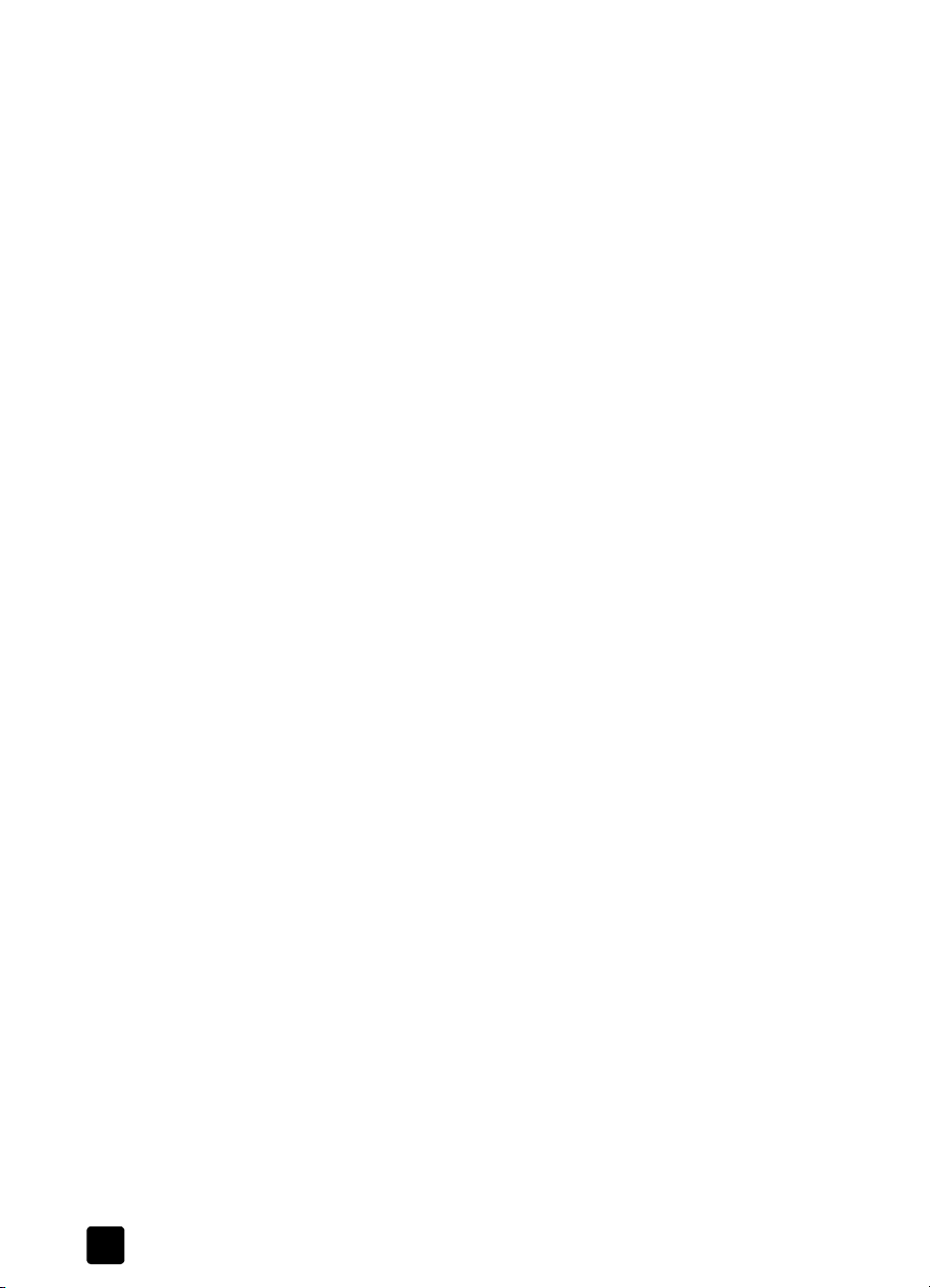
kappale 4
Huomaa: Windows XP tekee oletuksena 64 megatavun CompactFlashmuotoisen valokuvakortin tai suuremman FAT32-muotoisen kortin.
Digitaalikamerat ja muut laitteet käyttävät FAT (FAT16) -muotoa eivätkä
toimi FAT32-muotoisella kortilla. Voit mukauttaa CompactFlash-kortin joko
kamerassa tai mukauttaa sen Windows XP -käyttöjärjestelmässä
valitsemalla FAT-muodon.
valokuvakortin asettaminen paikalleen
Voit tulostaa digitaalikameralla otetut valokuvat ja tulostaa ne heti tai tallentaa
ne suoraan tietokoneeseen.
1 Aseta valokuvakortti sopivaan tulostimen korttipaikkaan.
Kun valokuvakortti on kunnolla paikallaan, etupaneelin Valokuvakortti-
painike ja korttipaikan vieressä oleva LED-valo vilkkuvat.
2 Luetaan kameran valokuvakorttia... -teksti tulee etupaneelin näyttöön.
Korttipaikan vieressä oleva valo vilkkuu vihreänä, kun kortti otetaan
käyttöön.
Kun HP PSC -laite on lukenut kortin tiedot, valokuvakortin painike lakkaa
vilkkumasta ja palaa tasaisena. Myös korttipaikan vieressä olevan valon
vilkkuminen lakkaa.
3 Näyttöön tulee uusi viesti, joka ilmoittaa valokuvakortista löytyneiden
tiedostojen lukumäärän ja kehottaa tallentamaan tai tulostamaan
valokuvat.
1. Tallenna kuvat PC:hen?
2. Tulosta valokuvat
Huomaa: Voit poistaa kortin turvallisesti vain, kun korttipaikan
viereinen LED-valo ei pala.
väärin paikalleen asetetut kortit
Jos asetat valokuvakortin paikalleen takaperin, korttipaikan vieressä oleva valo
vilkkuu keltaisena ja etupaneeliin voi tulla virheilmoitus, kuten Valokuvakortti on
väärinpäin tai Kortti ei ole kokonaan sisällä.
tiedostojen tallentaminen tietokoneeseen
Voit tallentaa valokuvat suoraan valokuvakortista tietokoneeseen.
Kun tallennat valokuvia tietokoneeseen, voit tarkastella niitä
HP:n valokuva- ja kuvankäsittelygalleriassa, muokata niitä, luoda
valokuvakollaaseja ja albumisivuja; mahdollisuuksia on rajattomasti.
Kun yhteys tietokoneeseen on käytössä, kaikki kuvat tulisi tallentaa
tietokoneeseen. Näin voit käyttää valokuvakorttia edelleen.
1 Varmista, että valokuvakortti on HP PSC -laitteen oikeassa korttipaikassa.
2 Paina 1-painiketta, kun Tallenna kuvat PC:hen? -teksti tulee etupaneelin
näyttöön.
Näin kaikki kuvat tallennetaan valokuvakortista tietokoneeseen HP PSC
-ohjelman avulla.
20
hp psc 2170 series
Page 25

Windows: Tiedostot tallennetaan oletuksena kuukausi- ja
vuosikansioihin valokuvan ottamisajankohdan mukaan. Kansiot luodaan
C:\Omat tiedostot\Omat kuvat -kansioon. Voit muuttaa oletussijainnin tai
kansiot, joihin tiedostot tallennetaan.
Macintosh: Kun tiedostot tallennetaan tietokoneeseen, oletussijainti on
HardDrive/Documents/HP All-in-One Data/Photos -hakemisto.
hp:n valokuva- ja kuvankäsittelygalleria
Voit käyttää HP:n valokuva- ja kuvankäsittelygalleriaa kuvatiedostojen
tarkasteluun ja muokkaamiseen. HP:n valokuva- ja kuvankäsittelygallerian avulla
voit tulostaa kuvia, lähettää kuvia sähköpostitse tai faksata niitä ystäville ja
perheenjäsenille, ladata kuvia Web-sivustoille tai käyttää kuvia hauskoihin ja
luoviin tulostusprojekteihin.
Kun tallennat valokuvakortin tiedostot tietokoneeseen, HP:n valokuvaja kuvankäsittelygalleria avaa kuvien miniatyyriversiot (pienoiskuvat)
automaattisesti.
Windows: Jos haluat avata HP:n valokuva- ja kuvankäsittelygallerian
myöhemmin, avaa Director ja valitse ikkunan keskellä oleva
Näytä ja tulosta -kuvake.
Macintosh: Jos haluat avata HP:n valokuva- ja kuvankäsittelygallerian
myöhemmin, avaa Director ja napsauta View and Print (Näytä ja tulosta).
valokuvakortin käyttäminen
vedossivun tulostaminen
Vedoss ivu n avu lla voit yksinkertaisesti ja h elposti hakea ja tulo staa kuvia suoraan
valokuvakortista ilman tietokonetta. Valokuvakortille tallennetut valokuvat
näkyvät pienoiskuvina vedossivulla, joka voi olla useita sivuja pitkä. Jokaisen
pienoiskuvan alla on tiedoston nimi, hakemistonumero ja päivämäärä.
Kun vedossivu on tulostettu, valitse tulostettavat kuvat täyttämällä niitä vastaavat
ympyrät lyijykynällä tai mustalla täytekynällä ja aseta vedossivu lasille.
Vedossivu skannataan ja valokuvat tulostetaan automaattisesti ilman
tietokonetta.
1 Aseta valokuvakortti sopivaan tulostimen korttipaikkaan.
2 Paina Vedossivu-painiketta.
Etupaneelin näyttöön tulee seuraava viesti:
Vedossivu
1 = Tulosta 2 = Skannaa
3 Paina 1-painiketta.
Laite tulostaa vedossivun.
Jos valokuvakortissa on yli 20 kuvaa, sinua kehotetaan valitsemaan kuvat.
Voit valita kaikki valokuvat, jolloin kuvat tulostetaan usealle sivulle, tai
viimeiset 20 valokuvaa, jolloin ne tulostetaan yhdelle sivulle.
Huomaa: Voit valita tulostettavat valokuvat vedossivun hakemistonumerojen
avulla. Kuvan numero voi olla toinen kuin digitaalikamerassa. Jos lisäät
valokuvia valokuvakorttiin tai poistat niitä, sinun täytyy tulostaa vedossivu
uudelleen, jotta näet uudet hakemistonumerot.
pikaopas
21
Page 26

kappale 4
vedossivun täyttäminen
Kun olet tulostanut vedossivun (kuva alla) kohdan vedossivun tulostaminen
ohjeiden mukaisesti, voit valita tulostettavat valokuvat.
1 Valitse tulostettavat valokuvat mustaamalla vedossivun pienoiskuvien alla
olevat ympyrät tummalla kynällä.
2 Valitse tulostettavien kuvien määrä, kuvan koko, paperikoko ja kuvan tyyli
mustaamalla sopivat ympyrät vedossivun vaiheessa kaksi.
3 Aseta vedossivu kuvapuoli alaspäin skannerin lasin oikeaan etukulmaan
niin, että vedossivun reunat koskettavat lasin oikeaa reunaa ja etureunaa.
Laske sitten skannerin kansi.
valokuvien tulostaminen skannaamalla vedossivu
Kun olet tulostanut ja täyttänyt vedossivun (lisätietoja on kohdissa vedossivun
tulostaminen sivulla 21 ja vedossivun täyttäminen sivulla 22), voit tulostaa
valokuvat valokuvakortilta skannaamalla vedossivun.
22
hp psc 2170 series
Page 27

valokuvakortin käyttäminen
Huomaa: Jotta laatu olisi paras mahdollinen, kannattaa käyttää
valokuvatulostuskasettia. Kun väri- ja valokuvakasetit on asennettu,
käytössäsi on kuuden musteen järjestelmä. Katso lisätietoja kohdasta
tulostuskasettien huoltaminen sivulla 40.
1 Varmista, että vedossivun tulostamiseen käytettävä valokuvakortti on
HP PSC -laitteen oikeassa korttipaikassa.
2 Lisää paperilokeroon sopivaa paperia, esimerkiksi valokuvapaperia.
3 Aseta vedossivu lasille.
4 Paina Vedossivu-painiketta ja sitten 2-painiketta.
Vedossivu skannataan, ja HP PSC -laite tulostaa valitut valokuvat.
valokuvien tulostaminen suoraan valokuvakortilta
Huomaa: Kun tulostat valokuvaa, valitse oikeat paperityypin ja
valokuvan parantamisen asetukset. Jotta laatu olisi paras mahdollinen,
kannattaa myös käyttää valokuvatulostuskasettia. Katso lisätietoja kohdasta
tulostuskasettien huoltaminen sivulla 40.
Voit tulostaa
• valittuja valokuvia
• useita kopioita valitusta valokuvasta
• kameran luoman DPOF (Digital Print Order Format) -tiedoston.
yksittäisten valokuvien tulostaminen
Jos et tiedä valokuvan hakemistonumeroa, kannattaa tulostaa
vedossivu ennen yksittäisten valokuvien tulostamista.
Hakemistonumero
1 Aseta valokuvakortti sopivaan tulostimen korttipaikkaan.
Valokuvakortti-painikkeen valo syttyy.
2 Valitse valokuvien tulostaminen painamalla 2-painiketta.
3 Valitse Kortin valokuvat painamalla Enter-painiketta.
4 Paina ensin
sitten Enter-painiketta.
5 Kirjoita niiden valokuvien hakemistonumerot, jotka haluat tulostaa.
Numeroiden väliin tulee automaattisesti pilkku, kun kohdistin siirtyy
oikealle.
-painiketta, kunnes näyttöön tulee teksti Valitse kuvat. Paina
Päivämäärä
Tiedoston nimi
pikaopas
23
Page 28

kappale 4
Huomaa: Voit poistaa hakemistonumeron painamalla -painiketta.
Kun alarivi tulee täyteen, tietojen syöttökenttä siirtyy vasemmalle ja näkyviin
tulee syötetty numero.
6 Kun valokuvien hakemistonumerot on syötetty, paina Enter-painiketta.
7 Vieritä ja muokkaa valokuvakortin asetuksia painamalla useita kertoja
Valinnat- tai Valokuvakortti-painiketta.
8 Paina Käynnistä, Musta- tai Käynnistä, Väri -painiketta.
DPOF-tiedoston tulostaminen
DPOF-muoto (Digital Print Order Format) on tulostettavien tiedostojen
pyyntöstandardi, jota käytetään joissakin digitaalikameroissa. Lisätietoja siitä,
käyttääkö digitaalikamerasi DPOF-muotoa, on kameran käyttöoppaassa.
Digitaalikamera tallentaa DPOF-tiedoston valokuvakorttiin ja määrittää
seuraavat tiedot:
• Mitä valokuvia tulostetaan.
• Kuinka monta kopiota kustakin valokuvasta tulostetaan.
1 Aseta valokuvakortti sopivaan tulostimen korttipaikkaan.
2 Paina ensin Valokuvakortti-painiketta ja sitten 2-painiketta.
3 Paina Valinnat- tai Valokuvakortti-painiketta ja valitse Tulosta:-kohta
painamalla Enter-painiketta.
Tulosta:-kohta on käytettävissä vain silloin, kun tulostimeen lisätty
valokuvakortti sisältää DPOF-tiedoston.
4 Valitse DPOF painamalla Enter-painiketta.
5 Vieritä ja muokkaa valokuvakortin asetuksia painamalla useita kertoja
Valinnat- tai Valokuvakortti-painiketta.
6 Paina Käynnistä, Musta- tai Käynnistä, Väri -painiketta.
laadukkaiden valokuvien tulostaminen
Voit parantaa HP PSC -laitteella tulostettavien valokuvien laatua
käyttämällä valokuvatulostuskasettia. Poista musta tulostuskasetti
ja aseta valokuvatulostuskasetti paikalleen. Kun väritulostuskasetti
ja valokuvatulostuskasetti on asennettu, käytössäsi on kuuden musteen
järjestelmä. Tämä parantaa valokuvien laatua.
Katso lisätietoja takakannen sisäpuolella olevasta kohdasta tulostuskasettien
tilaaminen ja tulostuskasettien huoltaminen sivulla 40.
24
hp psc 2170 series
Page 29

Aseta uud.
Tulostus-
Kappale-
aset.
laatu
määrä*
Ei
Kyllä
Paras
Nopea
123
Automaattinen
Tavallinen paperi
Normaali
Premium Photo
valokuvakortin käyttäminen
numeroina)
jos DPOF
...(lukumäärä
Valokuvapaperi
Everyday Photo
on valittu.
* Ei näy,
PhotoQual Inkjet
Premium Inkjet
Brochure Glossy
Brochure Matte
Silitettävä
Kun painat Vedossivu-painiketta, käytettävissä on
seuraavat vaihtoehdot, jos valokuvakortissa on yli 20 kuvaa:
Valitse
kuvat
Kaikki (1 - nnn)
Viimeiset 20
Mukautettu
valokuvakortti- ja vedossivukomentojen valinnat-valikko
pikaopas
Paperikoko
Valitse
kuvat*
Tulosta:* Kuvan koko* Paperityyppi
Kun asennat valokuvakortin, valinnat-valikossa on valittavissa seuraavat vaihtoehdot.
Valikkovaihtoehdot vaihtelevat sen mukaan, tulostatko DPOF-tiedoston vai valokuvia.
LetterA44 x 6 tuumaa
4 x 6 tuumaa
5 x 7 tuumaa
8 x 10 tuumaa
2 1/2 x 3 1/4
(1 - nnn)
Kaikki
Mukautettu
DPOF kortin
valokuv.
* Näkyy vain, jos
tuumaa
3 x 4 tuumaa
3 1/2 x 5 tuumaa
jos DPOF
on valittu.
* Ei näy,
valokuvakortil-
la on DPOF-
tiedosto.
maan/alueen
asetusten mukaan.
* Koot vaihtelevat
Käytä, kun Valokuvakortti-painikkeessa palaa valo.
Valikkovaihtoehdot saat näkyviin painamalla Valinnat
tai Valokuvakortti.
Enter-painiketta.
Siirry haluamaasi asetukseen painamalla ja .
Valitse haluamasi asetus painamalla
25
Page 30

kappale 4
26
hp psc 2170 series
Page 31

kopiointiominaisuuksien
5
Kopiointiominaisuuksilla voit
• tuottaa korkealaatuisia väri- ja mustavalkotulosteita eri paperityypeillä ja
• pienentää tai suurentaa kopioiden kokoa 25–400 % alkuperäiskoosta
• vaalentaa ja tummentaa kopioita, säätää värin voimakkuutta, valita
• käyttää erityisiä kopiointitoimintoja julisteiden, erikokoisten valokuvien,
kopioiminen
käyttäminen
paperikokovaihtoehdoilla sekä tulostaa lämpösiirtokuvia
(prosenttiluku voi vaihdella malleittain)
kappalemääriä ja määrittää kopioiden laadun
laadukkaiden erityiselle valokuvapaperille tehtyjen valokuvakopioiden tai
kalvojen luomiseen
Huomaa: Kun kopioit valokuvaa, valitse oikeat paperityypin ja valokuvan
parantamisen asetukset. Jotta laatu olisi paras mahdollinen, kannattaa
myös käyttää valokuvatulostuskasettia. Kun väri- ja valokuvakasetit on
asennettu, käytössäsi on kuuden musteen järjestelmä. Katso lisätietoja
kohdasta tulostuskasettien huoltaminen sivulla 40.
Huomaa: Voit kopioida vain A4- tai Letter-kokoista paperia.
Voit tehdä kopioita käyttämällä HP PSC -laitteen etupaneelia tai tietokoneeseen
asennettua HP PSC -ohjelmaa. Kummallakin tavalla voidaan käyttää monia
kopiointiominaisuuksia. Erikoisia kopiointiominaisuuksia on kuitenkin usein
helpompi käyttää ohjelmalla.
Kaikki etupaneelista valitut kopiointiasetukset palautetaan alkuperäisiksi kaksi
minuuttia sen jälkeen, kun HP PSC on lopettanut kopioinnin. Asetuksia ei
palauteta, jos ne tallennetaan oletusasetuksiksi.
kopioiminen
1 Aseta alkuperäinen asiakirja laitteen lasille.
2 Paina Kopio-painiketta, jos sen valo ei vielä pala.
3 Paina Käynnistä, Musta- tai Käynnistä, Väri -painiketta.
27
Page 32

kappale 5
kopiointinopeuden tai -laadun parantaminen
HP PSC -laitteessa on kolme kopiointinopeuden ja -laadun asetusta.
• Paras-asetus tuottaa laadukkaimman tulostusjäljen kaikille materiaaleille.
Asetus estää vääristymisen (raidoittumisen), jota voi joskus esiintyä
yhtenäisillä alueilla. Paras-asetuksella kopioiminen on hitaampaa kuin
kopioiminen muilla asetuksilla.
• Normaali-asetuksella tulostusjälki on laadukasta. Tätä asetusta suositellaan
useimmissa tulostustöissä. Normaali-asetuksella kopioiminen on
nopeampaa kuin kopioiminen Paras-asetuksella.
• Nopea-asetuksella kopioiminen on nopeampaa kuin kopioiminen
Normaali-asetuksella. Tekstin laatu on verrattavissa Normaali-asetuksen
tekstin laatuun, mutta kuvat eivät välttämättä ole yhtä laadukkaita.
Nopea-tilan käyttö vähentää tulostuskasettien vaihtotarvetta, koska mustetta
kuluu vähemmän.
1 Aseta alkuperäinen asiakirja laitteen lasille.
2 Paina Kopio-painiketta, jos sen valo ei vielä pala.
3 Paina Valinnat-painiketta, kunnes Kopiolaatu-teksti tulee näyttöön.
4 Paina -painiketta, kunnes haluttu kieli tulee näyttöön.
5 Paina Käynnistä, Musta- tai Käynnistä, Väri -painiketta.
kappalemäärän valitseminen
Voit valita kopiomäärän etupaneelista.
1 Paina Kopio-painiketta, jos sen valo ei vielä pala.
2 Paina Valinnat-painiketta, kunnes teksti Kopioiden määrä tulee näyttöön.
3 Valitse kopiomäärä painikkeella tai .
Kun pidät jompaakumpaa nuolipainiketta alhaalla, kopiomäärä
vaihtuu viiden askelin. Tämä helpottaa suurten kopiomäärien valitsemista.
Voit myös kirjoittaa kopiomäärän näppäimillä.
4 Paina Käynnistä, Musta- tai Käynnistä, Väri -painiketta.
kopion pienentäminen tai suurentaminen
Voit pienentää tai suurentaa kopiota alkuperäisestä koosta Pienennä/suurenna-
toiminnolla.
Huomaa: Voit kopioida vain A4- tai Letter-kokoista paperia.
Katso lisätietoja muista kopiointiasetuksista, kuten Sovita sivulle- ja
Juliste-asetuksista, kohdasta erikoiskopiotyöt sivulla 30.
1 Paina Kopio-painiketta, jos sen valo ei vielä pala.
2 Paina Valinnat-painiketta, kunnes Pienennä/suurenna-teksti tulee näyttöön.
3 Valitse Pienennä/suurenna-asetus painamalla -painiketta.
Jos valitset Mukautettu-asetuksen, voit pienentää tai suurentaa kopiota
painamalla Enter-, - tai -painiketta. Voit myös kirjoittaa koon
prosenttiluvun näppäimillä. Valitse Enter, kun haluttu prosenttiluku
on näytössä.
4 Paina Käynnistä, Musta- tai Käynnistä, Väri -painiketta.
28
hp psc 2170 series
Page 33

kopiointiominaisuuksien käyttäminen
kopioiden vaalentaminen tai tummentaminen
Voit säätää kopioiden vaaleutta ja tummuutta valitsemalla Vaalea/tumma.
1 Paina Kopio-painiketta, jos sen valo ei vielä pala.
2 Paina Valinnat-painiketta, kunnes Vaalea/tumma-teksti tulee näyttöön.
Värin Vaalea/tumma-arvot näkyvät ympyränä etupaneelin näytössä.
3 Vaalenna kopiota painamalla -painiketta tai tummenna painamalla
-painiketta.
Ympyrä siirtyy vasemmalle tai oikealle valitun painikkeen mukaisesti.
4 Paina Käynnistä, Musta- tai Käynnistä, Väri -painiketta.
värin voimakkuuden muuttaminen
Voit halutessasi kirkastaa tai terävöittää kopion värejä.
1 Paina Kopio-painiketta, jos sen valo ei vielä pala.
2 Paina Valinnat-painiketta, kunnes Värin tummuus -teksti tulee näyttöön.
Värin voimakkuusarvojen alue näkyy ympyränä etupaneelin näytössä.
3 Voit vaalentaa kuvaa painamalla -painiketta tai vahvistaa värejä
painamalla -painiketta.
Ympyrä siirtyy vasemmalle tai oikealle valitun painikkeen mukaisesti.
4 Paina Käynnistä, Musta- tai Käynnistä, Väri -painiketta.
tekstin terävyyden ja valokuvan värien parantaminen
Voit terävöittää mustan tekstin reunoja Teksti-asetuksella. Voit parantaa
valokuvien tai kuvien valkeina näkyviä vaaleita värejä Valokuva-asetuksella.
Valitse Yhdistelmä-asetus, jos alkuperäisessä asiakirjassa on sekä tekstiä
että kuvia.
Oletuksena käytössä on Teksti-asetus. Voit poistaa Teksti-asetuksen käytöstä
valitsemalla Valokuva- tai Ei mitään -asetuksen seuraavissa tapauksissa:
• Tekstin ympärillä on satunnaisia väripilkkuja.
• Suuret, mustat kirjasinlajit näyttävät laikukkailta (epätasaisilta).
• Ohuissa väriobjekteissa tai viivoissa on mustia alueita.
• Vaaleilla ja keskiharmailla alueilla näkyy vaakasuoria rakeisia tai
valkeita juovia.
1 Paina Kopio-painiketta, jos sen valo ei vielä pala.
2 Paina Valinnat-painiketta, kunnes Parannukset-teksti tulee näyttöön.
3 Paina -painiketta, kunnes näkyviin tulee haluttu parannustapa
(Teksti, Valokuva, Yhdistelmä tai Ei mitään).
4 Paina Käynnistä, Musta- tai Käynnistä, Väri -painiketta.
pikaopas
29
Page 34

kappale 5
kaikkien kopiointitöiden asetusten muuttaminen
Voit tallentaa usein käyttämäsi kopioasetukset määrittämällä
ne oletusasetuksiksi.
1 Tee haluamasi muutokset kopiointiasetuksiin.
2 Paina Valinnat-painiketta, kunnes näyttöön tulee teksti Aseta uud. aset.
3 Paina -painiketta, kunnes näyttöön tulee Kyllä.
4 Määritä asetus oletusasetukseksi painamalla Enter-painiketta.
Määrittämäsi asetukset tallennetaan oletusasetuksiksi.
erikoiskopiotyöt
Tavallisen kopioinnin lisäksi HP PSC -laitteella voidaan tehdä
seuraavia kopiotöitä:
• valokuvan kopioiminen
• kopion sovittaminen sivulle
• useiden kopioiden tulostaminen yhdelle sivulle
• julisteen tulostaminen
• lämpösiirtokuvien tekeminen
valokuvan kopioiminen
Kun kopioit valokuvaa, valitse oikeat paperityypin ja valokuvan
parantamisen asetukset. Jotta laatu olisi paras mahdollinen, kannattaa myös
käyttää valokuvatulostuskasettia. Katso lisätietoja kohdasta tulostuskasettien
huoltaminen sivulla 40.
1 Aseta valokuva laitteen lasille.
2 Jos käytät valokuvapaperia, lisää sitä paperilokeroon.
3 Paina Kopio-painiketta, jos sen valo ei vielä pala.
4 Paina Valinnat-painiketta, kunnes Paperityyppi-teksti tulee näyttöön.
5 Paina -painiketta, kunnes oikea paperityyppi tulee laitteen näyttöön.
Paperityypin oletusasetus on Automaattinen, mikä tarkoittaa, että HP PSC
-laite tunnistaa ja määrittää paperityypin automaattisesti. Voit valita tietyn
paperityypin painamalla -painiketta, kunnes haluttu paperityyppi
tulee näyttöön.
6 Paina Valinnat-painiketta, kunnes Parannukset-teksti tulee näyttöön.
7 Paina -painiketta, kunnes näyttöön tulee Valokuva.
8 Paina Käynnistä, Musta- tai Käynnistä, Väri -painiketta.
Vihje: Suurenna valokuva automaattisesti koko sivun kokoiseksi
Sovita sivulle -toiminnolla.
30
hp psc 2170 series
Page 35

kopion sovittaminen sivulle
ll
Valitse Sovita sivulle, kun haluat sovittaa alkuperäisen asiakirjan valitulle
paperikoolle automaattisesti. Voit suurentaa pienen valokuvan koko sivun
kokoiseksi, kuten alla olevassa kuvassa. Sovita sivulle -toiminto voi myös
estää tekstin tai kuvien leikkautumisen marginaalien mukaan.
Vihje: Varmista, että lasi on puhdas ja että alkuperäinen asiakirja
on asetettu lasin oikeaan alakulmaan.
kopiointiominaisuuksien käyttäminen
Alkuperäinen
Sovita sivu
e
1 Aseta alkuperäinen asiakirja laitteen lasille.
2 Paina Kopio-painiketta, jos sen valo ei vielä pala.
3 Paina Valinnat-painiketta, kunnes Pienennä/suurenna-teksti tulee näyttöön.
4 Paina -painiketta, kunnes näkyviin tulee teksti Sovita sivulle.
5 Paina Käynnistä, Musta- tai Käynnistä, Väri -painiketta.
useiden kopioiden tulostaminen yhdelle sivulle
Voit tulostaa useita kopioita yhdelle arkille valitsemalla valokuvakoon ja
kopioiden halutun lukumäärän.
Voit valita Pienennä/suurenna-asetuksella useita tavallisimpia kuvakokoja.
Voit hakea asetuksen painamalla Valinnat-painiketta. Kun olet valinnut koon
Enter-painikkeella, ohjelma voi kehottaa valitsemaan sivulle kopioitavien
kopioiden määrän, jos sivulla on tilaa useammalle kuin yhdelle kopiolle.
pikaopas
Alkuperäinen Kopio
1 Aseta alkuperäinen asiakirja laitteen lasille.
2 Paina Kopio-painiketta, jos sen valo ei vielä pala.
3 Paina Valinnat-painiketta, kunnes Pienennä/suurenna-teksti tulee näyttöön.
31
Page 36

kappale 5
julisteen tulostaminen
4 Paina -painiketta, kunnes näkyviin tulee haluttu koko. Paina tämän
jälkeen Enter-painiketta.
5 Valitse sivulle sovitettavien kuvien enimmäismäärä tai yksi kuva sivulle
painamalla -painiketta.
Joidenkin suurimpien kokojen kohdalla ei kysytä kuvien lukumäärää.
Tällaisessa tapauksessa sivulle kopioidaan vain yksi kuva.
6 Paina Käynnistä, Musta- tai Käynnistä, Väri -painiketta.
Vihje: Jos valittu määrä valokuvia ei sovi sivulle, näyttöön tulee
virheilmoitus. Käännä alkuperäinen kuva sivuttain (90 astetta)
lasilla ja käynnistä kopioiminen uudelleen.
Käyttäessäsi Juliste-toimintoa sinun tulee jakaa alkuperäiset asiakirjat osioihin.
Suurenna sitten osiot, jotta voit tehdä niistä julisteen.
Alkuperäinen Juliste
32
1 Aseta alkuperäinen asiakirja laitteen lasille.
2 Paina Kopio-painiketta, jos sen valo ei vielä pala.
3 Paina Valinnat-painiketta, kunnes Pienennä/suurenna-teksti tulee näyttöön.
4 Paina ensin -painiketta, kunnes näyttöön tulee teksti Juliste. Paina sitten
Enter-painiketta.
Julisteen oletuskoko on kaksi sivua leveä juliste.
5 Valitse toinen seuraavista:
– Valitse julisteen oletuskoko painamalla Enter-painiketta.
– Jos haluat valita muun julisteen kokoasetuksen, paina ensin -
painiketta ja sitten Enter-painiketta.
6 Paina Käynnistä, Musta- tai Käynnistä, Väri -painiketta.
Vihje: Kun olet valinnut julisteen leveyden, HP PSC säätää
pituuden automaattisesti ja säilyttää näin alkuperäisen asiakirjan
mittasuhteet. Jos alkuperäistä asiakirjaa ei voi suurentaa valittuun
julistekokoon, näyttöön tulee virheilmoitus, jossa ilmoitetaan
mahdolliset koot. Valitse pienempi julistekoko ja yritä
tulostaa uudelleen.
hp psc 2170 series
Page 37

lämpösiirtokuvien tekeminen
Voit kopioida kuvan tai tekstin silitettäväksi siirtokuvaksi ja silittää sen
kiinni T-paitaan.
Alkuperäinen Silitettävä
Vihje: Suosittelemme, että kokeilet siirtokuvaa ensin johonkin
vanhaan vaatteeseen.
1 Aseta alkuperäinen asiakirja laitteen lasille.
2 Aseta siirtokuvapaperia syöttölokeroon.
3 Paina Kopio-painiketta, jos sen valo ei vielä pala.
4 Paina Valinnat-painiketta, kunnes Paperityyppi-teksti tulee näyttöön.
5 Paina -painiketta, kunnes näyttöön tulee teksti Silitettävä.
Kun tämä asetus on valittu, laite kopioi alkuperäisestä automaattisesti
peilikuvan, jotta kuva näkyy oikein päin T-paidassa.
6 Paina Käynnistä, Musta- tai Käynnistä, Väri -painiketta.
kopiointiominaisuuksien käyttäminen
kopioinnin keskeyttäminen
! Voit keskeyttää kopioimisen painamalla etupaneelin Peruuta-painiketta.
kopiointiasetukset
Seuraavassa kaaviossa näkyvät kopiointiasetukset, jotka voidaan valita Valinnat-
painikkeen painamisen jälkeen.
pikaopas
33
Page 38

kappale 5
Kappalemäärä
1 kopio
(lukumäärä
numeroina 1 - 99)
Parannukset Värin voimakkuus
Teksti
Valokuva
Yhdistelmä
Ei mitään
Pienennä/suurenna Paperityyppi
Todellinen koko
Sovita sivulle
Mukautettu 100 %
Hagaki
2L-Size
Mutsugiri
Kortti
E-Size
L-Size
Juliste
Paperikoko
A4
Letter
Kopiolaatu
Normaali
Paras
Nopea
Värin voimakkuus
Tavallinen paperi
Premium Inkjet
Premium Photo
Valokuvapaperi
PhotoQual Inkjet
Everyday Photo
Piirtoheitinkalvo
Silitettävä
Brochure Glossy
Brochure Matte
Automaattinen
Aseta uud. aset.
Ei
Kyllä
Vaalea/tumma
34
Kopiointiasetukset saat näkyviin painamalla Valinnat tai Kopio.
Siirry haluamaasi asetukseen painamalla ja .
Valitse haluamasi asetus painamalla
Enter-painiketta.
hp psc 2170 series
Page 39

6
skannausominaisuudet
Skannaamisella tarkoitetaan tekstin ja kuvien muuntamista sähköiseen muotoon,
jotta niitä voidaan käsitellä tietokoneessa. Voit skannata lähes mitä tahansa,
esimerkiksi
• valokuvia
• lehtiartikkeleita
• tekstiasiakirjoja (vain PC-tietokoneilla)
• kolmiulotteisia kohteita (varo naarmuttamasta lasia), joiden kuvia voit sitten
lisätä luetteloihin ja esitteisiin
Koska skannattu kuva on sähköisessä muodossa, sen voi avata
kuvankäsittelyohjelmassa. Tämän jälkeen kuvaa voi muokata käyttäjän tarpeiden
mukaan. Voit toimia seuraavasti:
• Skannaa esimerkiksi artikkelin teksti tekstinkäsittelyohjelmaan ja ota siitä
lainauksia raporttiin. Näin lainauksia ei tarvitse kirjoittaa näppäimistöllä.
(Vain PC-tietokoneet)
• Skannaa logo, jota käytät julkaisuohjelmassa. Voit tulostaa itse
käyntikortteja ja esitteitä.
• Skannaa valokuvia lapsistasi ja lähetä niitä sähköpostilla sukulaisille, luo
valokuva-arkisto kotisi ja toimistosi valokuvista tai luo sähköinen leikekirja.
Vihje: Voit käyttää skannaustoimintoja vain, kun HP PSC -laite
ja tietokone on liitetty toisiinsa ja molempiin on kytketty virta.
HP PSC -ohjelman täytyy olla asennettuna ja käynnissä ennen
skannaamista. Jos HP PSC -ohjelma on käynnissä Windowskäyttöjärjestelmässä, tehtäväpalkin oikeassa reunassa on tilan
kuvake. Macintosh-käyttöjärjestelmässä HP PSC -ohjelma on
aina käynnissä.
Tässä osassa käsitellään seuraavia aiheita:
• kohteen skannaaminen
• skannaamisen keskeyttäminen
Katso lisätietoja kuvien skannauksesta HP PSC -ohjelmasta HP Photo & Imaging
Help -ohjeen kohdasta scan pictures and documents (skannaa kuvia ja
asiakirjoja).
35
Page 40

kappale 6
kohteen skannaaminen
skannaaminen hp:n valokuva- ja kuvankäsittelygalleriaan
Voit käynnistää skannaamisen tietokoneesta tai HP PSC -laitteesta.
skannaaminen etupaneelista Windows-käyttöjärjestelmään
1 Aseta alkuperäinen asiakirja laitteen lasille.
2 Paina Skannaus-painiketta, jos sen valo ei vielä pala.
3 Paina Käynnistä, Musta- tai Käynnistä, Väri -painiketta.
Skannattu kuva näkyy HP Image Viewer -ikkunassa.
4 Voit muokata skannattua kuvaa HP-esikatselu-ikkunassa. Kun olet
tarkastanut kuvan, valitse Hyväksy.
Katso lisätietoja kuvan muokkauksesta esikatselun aikana HP Photo &
Imaging Help -ohjeen kohdasta adjust an image during the preview (kuvan
säätäminen esikatselun aikana) osassa scan pictures and documents
(skannaa kuvia ja asiakirjoja).
HP PSC -laite skannaa kohteen ja lähettää kuvan HP:n valokuva- ja
kuvankäsittelygalleriaan.
Katso lisätietoja HP:n valokuva- ja kuvankäsittelyohjeen käytöstä kohdasta
manage images (kuvien hallinta) osassa how to use the
software (ohjelman käyttö).
skannaaminen etupaneelista Macintosh-käyttöjärjestelmään
1 Aseta alkuperäinen asiakirja laitteen lasille.
Katso lisätietoja kohdasta alkuperäiskappaleiden syöttäminen.
2 Paina Skannaus-painiketta, jos sen valo ei vielä pala.
3 Paina Käynnistä, Musta- tai Käynnistä, Väri -painiketta.
HP PSC skannaa alkuperäisen ja lähettää kuvan HP:n valokuva- ja
kuvankäsittelygalleriaan.
Katso lisätietoja HP:n valokuva- ja kuvankäsittelygallerian käytönaikaisesta
ohjeesta.
toiseen sovellusohjelmaan skannaaminen
Jos haluat skannata kohteen johonkin toiseen sovellusohjelmaan kuin HP:n
valokuva- ja kuvankäsittelygalleriaan, voit valita ohjelman laitteen etupaneelissa
näkyvästä Skannaa kohteeseen -luettelosta. HP PSC -laite skannaa asiakirjan,
käynnistää halutun ohjelman ja näyttää skannatun kuvan ohjelmassa.
Huomaa: Jos tietokoneeseen asennettu sovellus ei näy Skannaa kohteeseen
-luettelossa, HP PSC ei tue tätä sovellusta.
1 Lataa alkuperäiskappaleet.
Katso lisätietoja kohdasta alkuperäiskappaleiden syöttäminen sivulla 11.
2 Paina Skannaus-painiketta, jos sen valo ei vielä pala.
3 Paina Valinnat-painiketta.
36
hp psc 2170 series
Page 41

4 Selaa Skannaa kohteeseen -luetteloa painamalla -painiketta, kunnes
näyttöön tulee oikea sovellusohjelma.
5 Paina Käynnistä, Musta- tai Käynnistä, Väri -painiketta.
HP PSC -laite skannaa alkuperäisen kohteen ja näyttää sen valitussa
sovellusohjelmassa.
skannaamisen keskeyttäminen
Skannaaminen voidaan keskeyttää painamalla etupaneelissa olevaa
Peruuta -painiketta.
lisätietoja
Windows-käyttöjärjestelmää käyttäessäsi voit katsoa HP Photo & Imaging Help
-ohjeen kohdasta scan pictures and documents (skannaa kuvia ja asiakirjoja)
osassa how to use the software (ohjelman käyttö) lisätietoja siitä, miten
• skannataan kuvia tai asiakirjoja
• skannataan asiakirjoja käyttäen optista merkintunnistusta
(Readiris OCR -ohjelma), jolla luodaan muokattavaa tekstiä
• skannataan muista ohjelmista
• säädetään skannattuja kuvia
• muutetaan skannausasetuksia
Macintosh-käyttöjärjestelmää käyttäessäsi voit katsoa HP Photo and Imaging
Help -ohjeen osasta HP PSC 2170 Series lisätietoja siitä, miten
• skannataan kuvia tai asiakirjoja
• skannataan muista ohjelmista
• säädetään skannattuja kuvia
• muutetaan skannausasetuksia
skannausominaisuudet
pikaopas
37
Page 42

kappale 6
38
hp psc 2170 series
Page 43

hp psc -laitteen ylläpito
7
Tässä osiossa on ohjeita siitä, kuinka voit pitää HP PSC -laitteen parhaassa
mahdollisessa toimintakunnossa. Suorita nämä huoltotoimenpiteet tarpeen
mukaan.
lasin puhdistaminen
Sormenjäljistä, tahroista, hiuksista tms. likaantunut lasi hidastaa laitteen
toimintaa ja vaikuttaa joidenkin toimintojen, esimerkiksi Sovita sivulle- ja
Kopio-toimintojen, toimintaan.
1 Katkaise laitteesta virta, irrota virtajohto ja nosta laitteen kansi.
2 Puhdista lasi pehmeällä liinalla tai sienellä, joka on kostutettu
lasinpuhdistukseen tarkoitetulla puhdistusaineella.
Varo! Älä käytä hankaavia puhdistusaineita, asetonia,
bentseeniä tai hiilitetrakloridia lasille. Nämä aineet voivat
vahingoittaa sitä. Älä kaada nesteitä suoraan lasille.
Ne voivat vuotaa lasin alle ja vahingoittaa laitetta.
3 Ehkäise läiskät kuivaamalla lasi säämiskällä tai selluloosasienellä.
kannen alustan puhdistaminen
Laitteen kannen alla olevaan valkoiseen, asiakirjan takana olevaan
alustaan voi kertyä likaa.
1 Katkaise laitteesta virta, irrota virtajohto ja nosta laitteen kansi.
2 Puhdista valkoinen, asiakirjan takana oleva alusta pehmeällä,
lämpimään ja mietoon saippuaveteen kostutetulla liinalla tai sienellä.
3 Puhdista alusta varovasti irtoliasta. Älä hankaa.
4 Kuivaa säämiskällä tai pehmeällä liinalla.
Varo! Älä käytä paperipohjaisia pyyhkeitä, sillä ne voivat
naarmuttaa alustaa.
5 Jos alusta ei puhdistu kunnolla, toista edelliset kohdat ja käytä
puhdistukseen isopropyylialkoholia (hiovaa). Poista puhdistusaineen
jäämät huolellisesti kostealla liinalla.
39
Page 44

kappale 7
ulkopintojen puhdistaminen
Pyyhi pöly ja tahrat laitteen ulkopinnoista puhtaaseen veteen kostutetulla
pehmeällä nukkaamattomalla liinalla. Laitetta ei tarvitse puhdistaa sisältä.
Älä käytä nesteitä laitteen sisäosien ja etupaneelin puhdistamiseen.
Huomaa: Jotta laitteen maalatut osat eivät vahingoittuisi, älä käytä
alkoholia tai alkoholipohjaisia puhdistusaineita etupaneelin tai laitteen
kannen puhdistamiseen.
tulostuskasettien huoltaminen
Varmista HP PSC -laitteen paras tulostuslaatu yksinkertaisilla
huoltotoimenpiteillä. Vaihda myös mustekasetit tai tulostuspäät
etupaneelin kehotuksen mukaan.
itsetestiraportin tulostaminen
Jos tulostuksessa ilmenee ongelmia, ennen kuin puhdistat tai vaihdat
mustekasetit, tulosta itsetestiraportti. Tässä raportissa on käytännöllisiä tietoja
tulostuskaseteista, kuten tilatietoja.
1 Paina Asetukset-painiketta.
2 Paina ensin 1-painiketta ja sitten 2-painiketta.
Näin valitset Tulosta raportti- ja Itsetesti-kohdat.
HP PSC -laitteen itsetestiraportti tulostetaan.
tulostuskasettien käsitteleminen
Tutustu osanumeroihin ja tulostuskasettien käsittelyohjeisiin, ennen kuin vaihdat
tai puhdistat tulostuskasetteja.
Mustesuuttimet,
suojattu
muovinauhalla
Älä kosketa mustesuuttimien kuparipintoja
Kupariset
kosketuspinnat
Muovinauha
(täytyy poistaa)
40
hp psc 2170 series
Page 45

tulostuskasetin suojuksen käyttäminen
Ostaessasi valokuvakasetin saat sen mukana tulostuskasetin suojuksen.
Tulostuskasetin suojuksen tarkoitus on suojata tulostuskasettia, kun sitä ei käytetä.
Jos poistat tulostuskasetin tulostimesta, aseta se tulostuskasetin suojukseen, joka
toimitettiin yhdessä tulostimen kanssa.
• Aseta tulostuskasetti tulostuskasetin suojukseen seuraavasti: Työnnä
tulostuskasetti tulostuskasetin suojukseen loivassa kulmassa ja napsauta
se tiiviisti paikalleen.
• Poista tulostuskasetti tulostuskasetin suojuksesta seuraavasti: Irrota
tulostuskasetti paikaltaan painamalla tulostuskasetin suojuksen päältä
sisään- ja taaksepäin. Vedä sitten tulostuskasetti tulostuskasetin suojuksesta.
hp psc -laitteen ylläpito
tulostuskasettien vaihtaminen
Etupaneeliin tulee viesti, jossa ilmoitetaan, milloin tulostuskasetit tulisi vaihtaa.
Saatat myös joutua vaihtamaan tulostuskasetin, kun haluat käyttää
valokuvatulostuskasettia laadukkaiden valokuvien tulostamiseen.
Katso lisätietoja tulostuskasettien tilaamisesta takakannen sisäpuolella olevasta
kohdasta tulostuskasettien tilaaminen.
1 Kytke laitteeseen virta ja avaa mustekasettien suojakansi nostamalla
kahvaa, kunnes luukku napsahtaa paikalleen.
Mustekasettivaunu liikkuu laitteen keskelle.
salvat
pikaopas
41
Page 46

kappale 7
2 Kun vaunu pysähtyy, vapauta mustekasetti nostamalla salpaa.
Poista tämän jälkeen kasetti paikaltaan vetämällä sitä itseäsi kohti.
3 Jos poistat mustan tulostuskasetin asentaessasi valokuvatulostuskasettia,
aseta musta tulostuskasetti tulostuskasetin suojukseen.
4 Poista uusi tulostuskasetti pakkauksesta ja poista muovinauha varovasti. Älä
kosketa muita osia kuin mustaa muovinauhaa.
42
Varo! Älä kosketa mustesuuttimia tai kuparipintoja.
hp psc 2170 series
Page 47

hp psc -laitteen ylläpito
5 Työnnä uusi mustekasetti sisään siten, että se napsahtaa paikalleen.
Kolmivärikasetin paikka on vasemmalla, mustan tulostuskasetin tai
valokuvakasetin paikka oikealla.
6 Vedä salvan päätä itseäsi kohden, väännä salpaa alaspäin niin
pitkälle kuin se menee ja vapauta se. Varmista, että salpa jää
lukituskielekkeiden alle.
7 Sulje mustekasettien suojakansi.
tulostuskasettien kohdistaminen
HP PSC kehottaa kohdistamaan tulostuspäät aina, kun asennat tai vaihdat
mustekasetin. Mustekasettien kohdistaminen varmistaa laadukkaan
tulostusjäljen.
Tulostuskasettien kohdistaminen kehotettaessa:
1 Paina etupaneelissa olevaa Enter-painiketta.
Laite tulostaa kuviosivun. Tulostuskasetit kohdistetaan oikein. Kierrätä tai
hävitä arkki.
pikaopas
43
Page 48

kappale 7
Tulostuskasettien kohdistaminen koska tahansa muulloin:
1 Paina Asetukset-painiketta.
2 Paina ensin 2-painiketta ja sitten 2-painiketta.
Näin valitset Huolto- ja Värikasettien kohdistaminen -kohdat.
Laite tulostaa kuviosivun. Tulostuskasetit kohdistetaan oikein. Kierrätä tai
hävitä arkki.
tulostuskasettien puhdistaminen
Käytä tätä toimintoa, kun itsetestiraportissa näkyy raitoja tai valkoisia
viivoja väripalkkien kohdalla. Älä puhdista tulostuskasetteja tarpeettomasti.
Tämä kuluttaa mustetta ja lyhentää mustesuuttimien käyttöikää.
1 Paina Asetukset-painiketta.
2 Paina ensin 2-painiketta ja sitten 1-painiketta.
Näin valitset Huolto- ja Puhdista tulostuskasetit -kohdat.
Jos kopio- tai tulostuslaatu näyttää edelleen huonolta tulostuskasettien
puhdistamisen jälkeen, vaihda huonoa jälkeä tuottava tulostuskasetti.
tulostuskasettiongelmien vianmääritys
Apua tulostuskasettiongelmien ratkaisemiseen löydät HP Photo & Imaging Help
-ohjeen kohdasta HP PSC Troubleshooting (HP PSC:n vianmääritys). Kirjoita
Search (Haku) -välilehdellä ”incorrect” (viallinen) ja napsauta List Topics (Näytä
aiheet). Incorrect print cartridge” (Viallinen tulostuskasetti) -kohdassa kerrotaan,
miten selvitetään, missä tulostuskasetissa ongelma on.
tehdasasetusten palauttaminen
Voit palauttaa alkuperäiset tehdasasetukset sellaisiksi, kuin ne olivat ostaessasi
HP PSC -laitteen. Tehdasasetusten palauttaminen palauttaa kaikki muut asetukset
paitsi päivämäärätiedot.
Voit palauttaa tehdasasetukset ainoastaan etupaneelista.
1 Paina Asetukset-painiketta.
2 Paina ensin 2-painiketta ja sitten 3-painiketta.
Näin valitset Huolto- ja Palauta tehdasasetukset -kohdat.
Tehdasasetukset palautetaan.
virransäästötilan ajan määrittäminen
HP PSC -laitteiden lampun virta on päällä määrätyn ajan, niin että laite on
valmis vastaamaan käskyihisi. Jos HP PSC -laitetta ei käytetä tämän ajan
kuluessa, lampusta katkaistaan virta virran säästämiseksi. Etupaneelin näytössä
näkyy tällöin Virransäästö. (Voit poistua tästä tilasta painamalla mitä tahansa
etupaneelin painiketta.)
44
hp psc 2170 series
Page 49

Laite siirtyy automaattisesti virransäästötilaan 12 tunnin kuluttua. Tee seuraavat
vaiheet, jos haluat, että HP PSC siirtyy tähän tilaan aikaisemmin.
1 Paina Asetukset-painiketta.
2 Paina ensin 2-painiketta ja sitten 5-painiketta.
Näin valitset Huolto-kohdan ja Virransäästöaika-kohdan.
3 Paina -painiketta, kunnes näyttöön tulee haluttu aika.
Paina sitten Enter-painiketta.
vieritysnopeuden määrittäminen
Vieritysnopeus-asetuksella voit määrittää etupaneelin näyttöön ilmestyvien
viestien näyttämisnopeuden. Voit valita asetukseksi Normaali, Nopea tai Hidas.
Oletusasetuksena on Normaali.
1 Paina Asetukset-painiketta.
2 Paina ensin 2-painiketta ja sitten 6-painiketta.
Näin valitset Huolto- ja Määritä vieritysnopeus -kohdat.
3 Paina
Enter-painiketta.
-painiketta, kunnes näyttöön tulee haluttu nopeus. Paina sitten
toimintoviiveen määrittäminen
Toimintoviive-asetuksella voit määrittää ajan, joka kuluu, ennen kuin viesti tulee
etupaneelin näyttöön. Voit valita asetukseksi Normaali, Nopea tai Hidas.
Oletusasetuksena on Normaali.
1 Paina Asetukset-painiketta.
2 Paina ensin 2-painiketta ja sitten 8-painiketta.
Näin valitset Huolto-kohdan ja Määritä toimintoviive -kohdan.
3 Paina
painiketta.
-painiketta, kunnes näyttöön tulee haluttu viive. Paina sitten Enter-
hp psc -laitteen ylläpito
pikaopas
45
Page 50

kappale 7
asetukset-valikon vaihtoehdot
Asetukset-painiketta painettaessa valittavissa ovat seuraavat vaihtoehdot.
1: Tulosta raportti
1. Valikkoaset.
2. Itsetestiraportti
Kohdat Tulosta raportti ja Huolto saat näkyviin
valitsemalla Asetukset.
Siirry haluamaasi asetukseen painamalla ja .
Valitse haluamasi asetus painamalla
Enter-painiketta.
2: Huolto
1. Puhdista
tulostuskasetti
2. Kohdista
tulostuskasetti
3. Palauta
tehdasasetukset
4. Määritä kieli
ja maa/alue
5. Määritä
virransäästötilan
aika
6. Määritä
vieritysnopeus
7. Määritä
katselukulma
8. Määritä
toimintoviive
46
hp psc 2170 series
Page 51

8
8
lisätietoja asetuksista
Tässä osiossa kerrotaan, miten asennuksen aikana näyttöön mahdollisesti
tulevien viestien kanssa toimitaan, miten muodostetaan yhteys tietokoneen ja
HP PSC -laitteen välille ja miten HP PSC -ohjelma asennetaan ja poistetaan.
Tavanomaiset asennusohjeet ovat asennusoppaassa, joka kannattaa säilyttää
myöhempää tarvetta varten.
Jos HP Director -valokuva- ja kuvankäsittelyohjelmassa näkyvät kaikki alla olevan
esimerkin kuvakkeet, ohjelma on asentunut oikein.
mahdollisia asennusongelmia
Jos noudatat asennusoppaan ohjeita oikein, HP PSC -laitteen asennuksessa ei
pitäisi ilmetä minkäänlaisia ongelmia. Jos et noudata ohjeita, jokin seuraavista
ongelmista saattaa ilmetä:
Jos asensit hp psc -ohjelman asennusoppaan ohjeiden mukaan eikä Microsoftin
Uusi laite löydetty -viesti tule näkyviin
Jos käytät Windows 98-/2000-/ME-/XP-käyttöjärjestelmää, näyttöön pitäisi
tulla joitakin Microsoftin Uusi laite löydetty -viestejä, kun ohjelma on asennettu ja
HP PSC liitetty tietokoneeseen.
Jos Microsoftin viestejä ei tullut näkyviin, kokeile seuraavaa:
• Tarkista, että käytät täysinopeuksista (12 Mbps) USB-kaapelia ja että se on
korkeintaan 3 metriä pitkä.
• Tarkista, että tietokoneessa on USB-valmius. Lisätietoja tietokoneen
USB-valmiuden selvittämisestä saat tietokoneen käyttöoppaasta tai
tietokoneen valmistajalta.
• Tarkista, että kaapeli on kunnolla kiinni HP PSC -laitteessa ja että se on
kytketty suoraan tietokoneen USB-porttiin. Kun kaapeli on kunnolla kiinni,
katkaise HP PSC -laitteesta virta ja kytke virta uudelleen.
47
Page 52

kappale 8
• Katkaise HP PSC -laitteesta virta ja kytke virta uudelleen. Käynnistä sen
jälkeen tietokone uudelleen.
• Jos edelliset toimenpiteet eivät ratkaise ongelmaa, poista ohjelman asennus
ja asenna se uudelleen. Katso lisätietoja kohdasta hp psc -ohjelman
asennuksen poistaminen ja asentaminen uudelleen sivulla 51.
Jos asensit hp psc -laitteen ja liitit sen tietokoneeseen ennen ohjelman
asentamista ja Uusi laite -viesti tulee näkyviin
Jos käytät Windows 98-/2000-/ME-/XP-käyttöjärjestelmää, näyttöön
saattaa tulla toinen seuraavista valintaikkunoista:
48
Virheiden välttämiseksi asenna HP PSC -ohjelma ennen HP PSC -laitteen
liittämistä tietokoneeseen. Jos toinen edellä olevista viesteistä tuli näkyviin ja
napsautit Seuraava tai OK, toimi seuraavasti:
1 Lopeta painamalla näppäimistön Esc-näppäintä.
2 Katkaise HP PSC -laitteesta virta.
3 Irrota HP PSC tietokoneesta (irrottamalla USB-kaapeli).
4 Noudata HP PSC -laitteen mukana tulleessa asennusoppaassa olevia
ohjelman asennusohjeita.
Jos vanhemmasta versiosta kertova viesti tulee näkyviin
Jos saat viestin, jonka mukaan tietokoneeseen on asennettu vanhempi versio,
sinulta kysytään, haluatko asentaa toisen version tai poistaa vanhan version.
Jos tietokone ei pysty viestimään HP PSC -laitteen kanssa
Jos tietokoneen ja HP PSC -laitteen välille ei voida muodostaa viestintäyhteyttä
(jos esimerkiksi HP PSC -laitteen tilan kuvakkeessa on virheestä kertova keltainen
kolmio), kokeile samoja toimenpiteitä kuin kohdassa Jos asensit hp psc -
ohjelman asennusoppaan ohjeiden mukaan eikä Microsoftin Uusi laite löydetty
-viesti tule näkyviin sivulla 47.
hp psc 2170 series
Page 53

Huomaa: Lisätietoja mahdollisista asennusongelmia löydät readme
(lue minut) -tiedostosta. Windows-käyttöjärjestelmässä pääset
readme-tiedostoon napsauttamalla tehtäväpalkin Käynnistä-painiketta
ja valitsemalla sen jälkeen Ohjelmat, Hewlett-Packard, hp psc 2000 series
ja View the Readme File (Näytä Readme-tiedosto). Macintoshkäyttöjärjestelmässä pääset readme-tiedostoon kaksoisnapsauttamalla
HP PSC -ohjelman CD-ROM-levyn ylätason kansiossa olevaa kuvaketta.
kielen ja maan/alueen valinta
Yleensä kieli ja maa/alue valitaan HP PSC -laitteen asennuksen yhteydessä.
Jos valitset asennuksen aikana väärän maan/alueen tai kielen, toimi
seuraavasti:
1 Paina Asetukset-painiketta.
2 Paina ensin 2-painiketta ja sitten 4-painiketta.
Näin valitset Huolto-kohdan ja Määritä kieli ja maa/alue -kohdan.
Näkyviin tulee kieliluettelo. Voit myös selata kieliä käyttämällä
painiketta tai .
3 Kirjoita näppäimistön avulla haluamasi kielen kaksinumeroinen luku.
4 Paina kehotuksen saatuasi Enter (kyllä) tai Peruuta (ei).
Näkyviin tulevat valitun kielen kaikki maat/alueet. Voit myös selata
maita/alueita käyttämällä painiketta tai .
5 Kirjoita näppäimistön avulla haluamasi maan/alueen
kaksinumeroinen luku.
6 Paina kehotuksen saatuasi Enter (kyllä) tai Peruuta (ei).
7 Voit vahvistaa kielen ja maan/alueen tulostamalla itsetestiraportin
seuraavasti:
a. Paina Asetukset-painiketta.
b. Paina ensin 1-painiketta ja sitten 2-painiketta.
Näin valitset Tulosta raportti- ja Itsetestiraportti-kohdat.
lisätietoja asetuksista
etupaneelin katselukulman määrittäminen
Jos etupaneelin näytön tekstiä on vaikea nähdä, katselukulmaa on ehkä
muutettava. Katselukulma-asetuksella voit muuttaa etupaneelin tekstin
katselukulmaa. Voit muuttaa kulmaa niin, että teksti näkyy parhaiten,
kun katselet sitä seisoma- tai istuma-asennosta.
1 Paina Asetukset-painiketta.
2 Paina ensin 2-painiketta ja sitten 7-painiketta.
Näin valitset Huolto- ja Katselukulma-kohdat.
3 Paina ensin Enter ja sen jälkeen tai , kunnes etupaneelin teksti
näkyy haluamastasi kulmasta, ja paina sitten Enter.
pikaopas
49
Page 54

kappale 8
hp psc -laitteen liittäminen tietokoneeseen
HP PSC -laite tukee HOT Swapping -ominaisuutta, eli voit liittää HP PSC -laitteen
tietokoneeseen tietokoneen ja HP PSC -laitteen ollessa käytössä.
Huomaa: HP suosittelee, että asennat HP PSC -ohjelman, ennen kuin
kokeilet HP PSC -laitteen HOT Swap -liitäntää.
liittäminen usb-porttiin
Tietokoneen liittäminen HP PSC -laitteeseen USB-kaapelin avulla on erittäin
yksinkertaista. Sinun tarvitsee vain liittää USB-kaapelin toinen pää tietokoneen
takaosaan ja toinen pää HP PSC -laitteen takaosaan.
Huomaa: HP suosittelee korkeintaan 3 metriä pitkän USB-kaapelin käyttöä.
oikein väärin
Liittäminen tietokoneen USB-porttiin. Liittäminen näppäimistössä
olevaan USB-porttiin.
Liittäminen käytössä olevaan
keskittimeen, joka on liitetty
tietokoneen USB-porttiin.
Huomaa: Laite ei tue AppleTalkia.
Liittäminen USB-keskittimeen,
joka ei ole käytössä.
liittäminen tietokoneen USB-porttiin
hp psc -laitteen liittäminen moneen tietokoneeseen
Voit liittää HP PSC -laitteeseen useamman kuin yhden tietokoneen käytössä
olevan keskittimen avulla. Kaikissa tietokoneissa pitää olla HP PSC -ohjelma
asennettuna. Liitä jokainen tietokone keskittimeen ja liitä sen jälkeen keskitin
HP PSC -laitteeseen.
50
hp psc 2170 series
Page 55

lisätietoja asetuksista
hp psc -ohjelman asennuksen poistaminen ja asentaminen uudelleen
Älä pelkästään poista HP PSC -ohjelmatiedostoja kiintolevyltä. Varmista,
että poistat ne oikein käyttämällä HP PSC -ohjelmaryhmän poisto-ohjelmaa.
poistaminen Windows-käyttöjärjestelmässä
1 Napsauta Windowsin tehtäväpalkissa Käynnistä, valitse Ohjelmat tai
Kaikki ohjelmat (XP), valitse Hewlett-Packard, sitten hp psc 2000 series ja
sen jälkeen uninstall software (poista ohjelman asennus).
2 Noudata näytön ohjeita.
3 Jos sinulta kysytään, haluatko poistaa jaetut tiedostot, napsauta No (ei).
Muut ohjelmat, jotka käyttävät näitä tiedostoja, eivät välttämättä toimi
kunnolla, jos tiedostot poistetaan.
4 Kun ohjelma saadaan poistettua, irrota HP PSC -laite tietokoneesta ja
käynnistä tietokone uudelleen.
5 Asenna ohjelma uudelleen laittamalla HP PSC 2170 Series -CD-ROM-levy
tietokoneen CD-asemaan ja noudattamalla näyttöön tulevia ohjeita.
6 Kun ohjelmisto on asennettu, liitä HP PSC tietokoneeseen ja kytke
siihen virta.
poistaminen Macintosh-käyttöjärjestelmässä
1 Kaksoisnapsauta Applications:HP All-in-One Software -kansiota.
2 Kaksoisnapsauta Uninstaller.
3 Noudata näytön ohjeita.
4 Kun ohjelma saadaan poistettua, irrota HP PSC -laite tietokoneesta ja
käynnistä tietokone uudelleen.
5 Asenna ohjelma uudelleen laittamalla HP PSC 2170 Series -CD-ROM-levy
tietokoneen CD-asemaan ja noudattamalla näyttöön tulevia ohjeita.
Huomaa: Noudata asennusoppaan ohjeita, kun asennat ohjelman
uudelleen. Älä liitä HP PSC -laitetta tietokoneeseen, ennen kuin olet
suorittanut ohjelman asennuksen loppuun.
pikaopas
51
Page 56

kappale 8
52
hp psc 2170 series
Page 57

tekniset tiedot
9
järjestelmävaatimukset
Seuraavat tiedot voivat muuttua ilman ennakkoilmoitusta.
PC-vaatimukset
Kohde Vähimmäisvaatimus Suositus
Suoritin
Windows 98
Windows 98SE
Windows 2000
Windows Millennium Edition
Windows XP
RAM
Windows 98
Windows 98 SE
Windows 2000
Windows Millennium Edition
Windows XP
Asennuksen vaatima levytila 600 Mt
Skannattujen kuvien tarvitsema lisälevytila 50 Mt
Näyttö SVGA 800 x 600,
Luku-/kirjoituslaite CD-asema
I/O Käytettävissä olevat USB-portit
Internet-yhteys Suositus
Äänikortti Suositus
Muu I.E. 5.0 tai uudempi
Mikä tahansa Intel Pentium II-,
Celeron- tai muu
yhteensopiva suoritin
64 Mt Vähintään 128 Mt
jossa 16-bittiset värit
Adobe Acrobat 4 tai uudempi
Vähintään Intel Pentium III
Macintosh-vaatimukset
Kohde Vähimmäisvaatimus Suositus
Suoritin G3-suoritin G4-suoritin tai uudempi
RAM
Macintosh OS 9
Macintosh OS X
Asennuksen vaatima levytila 200 Mt
Skannattujen kuvien tarvitsema lisälevytila 50 Mt
Näyttö SVGA 800 x 600
Luku-/kirjoituslaite CD-asema
I/O Käytettävissä olevat USB-portit
Internet-yhteys Suositus
Äänikortti Suositus
64 Mt
128 Mt
128 Mt
256 Mt
53
Page 58

kappale 9
paperitiedot
Tässä osassa käsitellään seuraavia aiheita:
• paperilokeroiden kapasiteetti
• paperikoot
paperilokeroiden kapasiteetti
Tyyppi Paperin paino Syöttölokero
Tavallinen paperi 16–24 paunaa
Legal-paperi 20–24 paunaa
Kortit Enint. 110 paunaa
Kirjekuoret 20–24 paunaa
Jatkolomakkeet 16–24 paunaa
Kalvo Ei käytettävissä 25 Enintään 25 kpl
Tarrat Ei käytettävissä 20 20
101 x 152 mm
-koon valokuva
1 Enimmäiskapasiteetti
2 Tulostelokeron kapasiteettiin vaikuttavat paperityyppi ja käytetyn musteen määrä. HP suosittelee
tulostelokeron tyhjentämistä lyhyin väliajoin.
(60–90 g/m²)
(75–90 g/m²)
(200 g/m²)
(75–90 g/m²)
(60–90 g/m²)
145 paunaa
(236 g/m²)
100 50 mustaa, 20 värillistä
100 50 mustaa, 20 värillistä
40 40
15 10
20 Enintään 20 kpl
30 30
1
Tulostelokero
paperikoot
Tyypp i Koko
Paperi Letter: 216 x 279 mm (8,5 x 11 tuumaa)
Jatkolomakkeet Letter: 216 x 27 mm (8,5 x 11 tuumaa)
Kirjekuoret U.S. #10: 104,8 x 241,3 mm (4,12 x 9,5 tuumaa)
Kalvot Letter: 216 x 279 mm (8,5 x 11 tuumaa)
Kortit 76,2 x 127 mm (3 x 5 tuumaa)
Tarrat Letter: 216 x 279 mm (8,5 x 11 tuumaa)
Mukautettu 76,2 x 127 mm–216 x 356 mm (3 x 5–8,5 x 14 tuumaa)
Legal: 216 x 356 mm (8,5 x 14 tuumaa)
Executive: 184,2 mm 266,7 mm (7,25 x 10,5 tuumaa)
A4: 210 x 297 mm
A5: 148 x 210 mm
B5: 182 x 257 mm
A4: 210 x 297 mm
A2: 111 x 146 mm (4,37 x 5,75 tuumaa)
DL: 110 x 220 mm
C6: 114 x 162 mm
A4: 210 x 297 mm
101,6 x 152 mm (4 x 6 tuumaa)
127 x 203 mm (5 x 8 tuumaa)
A6: 105 x 148,5 mm
Hagaki-kortti: 100 x 148 mm
A4: 210 x 297 mm
2
54
hp psc 2170 series
Page 59

tekniset tiedot
tulostustiedot
• 1 200 x 1 200 dpi:n musta tulostus Resolution Enhancement Technology
(REt) -tekniikalla
• 1 200 x 1 200 dpi:n väritulostus hp PhotoREt III -tekniikalla
• Tulostustapa: Drop-on-demand-lämpömustesuihku
• Kieli: HP PCL Level 3, PCL3 GUI tai PCL 10
• Tulostusnopeudet vaihtelevat asiakirjan monimutkaisuuden mukaan.
• Käyttömäärä: 500 tulostettua sivua kuukaudessa (keskimäärin)
• Käyttömäärä: 3 000 tulostettua sivua kuukaudessa (enintään)
Tila Tarkkuus (dpi) Nopeus (ppm)
Paras/inkjet/1200 Musta 1200 x 1200 2
Väri 1200 x 1200
Normaali Musta 600 x 600 7
Väri 600 x 600 4
Päivittäinen Musta 600 x 600 8
Väri 600 x 600 6
Nopea Musta 300 x 300 enintään 17,0
Väri 300 x 300 enintään 12,0
1 Enintään 4 800 x 1 200 optimoidun dpi:n väritulostus Premium-valokuvapapereille, 1 200 x 1 200 dpi:n syöttö
tietokoneesta tulostettaessa.
(enintään 4 800 optimoitu dpi
1
)
0,5
tulostusmarginaalit
Ylä
(etureuna)
Arkkipaperi
U.S. Letter 1,8 mm
U.S. Legal 1,8 mm
U.S. Executive 1,8 mm
A4 (ISO) 1,8 mm
A5 (ISO) 1,8 mm
JIS B5 1,8 mm
Kirjekuoret
U.S. No. 10 3,2 mm
A2 (5.5 Baronial) 3,2 mm
pikaopas
(0,07 tuumaa)
(0,07 tuumaa)
(0,07 tuumaa)
(0,07 tuumaa)
(0,07 tuumaa)
(0,07 tuumaa)
(0,13 tuumaa)
(0,13 tuumaa)
Ala
(takareuna)
11,7 mm
(0,46 tuumaa)
11,7 mm
(0,46 tuumaa)
11,7 mm
(0,46 tuumaa)
11,7 mm
(0,46 tuumaa)
11,7 mm
(0,46 tuumaa)
11,7 mm
(0,46 tuumaa)
11,7 mm
(0,46 tuumaa)
11,7 mm
(0,46 tuumaa)
Vasen Oikea
1
6,4 mm
(0,25 tuumaa)
6,4 mm
(0,25 tuumaa)
6,4 mm
(0,25 tuumaa)
3,2 mm
(0,13 tuumaa)
3,2 mm
(0,13 tuumaa)
3,2 mm
(0,13 tuumaa)
3,2 mm
(0,13 tuumaa)
3,2 mm
(0,13 tuumaa)
6,4 mm
(0,25 tuumaa)
6,4 mm
(0,25 tuumaa)
6,4 mm
(0,25 tuumaa)
3,2 mm
(0,13 tuumaa)
3,2 mm
(0,13 tuumaa)
3,2 mm
(0,13 tuumaa)
3,2 mm
(0,13 tuumaa)
3,2 mm
(0,13 tuumaa)
55
Page 60

kappale 9
Ylä
(etureuna)
Intnl. DL 3,2 mm
Intnl. C6 3,2 mm
(0,13 tuumaa)
(0,13 tuumaa)
Ala
(takareuna)
11,7 mm
(0,46 tuumaa)
11,7 mm
(0,46 tuumaa)
Vasen Oikea
1
3,2 mm
(0,13 tuumaa)
3,2 mm
(0,13 tuumaa)
Kortit
U.S. 3 x 5 tuumaa 1,8 mm
U.S. 4 x 6 tuumaa 1,8 mm
U.S. 5 x 8 tuumaa 1,8 mm
A6 (ISO ja JIS) 1,8 mm
Hagaki (100 x 148 mm) 1,8 mm
Reunaton valokuva (101 x 152 mm) 0 11,7 mm
Reunaton A6-kortti
(105 x 148,5 mm)
Reunaton Hagaki (100 x 148 mm) 0 11,7 mm
1 Tämä marginaali ei ole LaserJet-yhteensopiva. Kokonaiskirjoitusalue kuitenkin on yhteensopiva.
Kirjoitusalueen offset on keskeltä sivussa 5,4 mm, mikä aiheuttaa epäsymmetriset ylä- ja alamarginaalit.
(0,07 tuumaa)
(0,07 tuumaa)
(0,07 tuumaa)
(0,07 tuumaa)
(0,07 tuumaa)
0 11,7 mm
11,7 mm
(0,46 tuumaa)
11,7 mm
(0,46 tuumaa)
11,7 mm
(0,46 tuumaa)
11,7 mm
(0,46 tuumaa)
11,7 mm
(0,46 tuumaa)
(0,46 tuumaa)
(0,46 tuumaa)
(0,46 tuumaa)
3,2 mm
(0,13 tuumaa)
3,2 mm
(0,13 tuumaa)
3,2 mm
(0,13 tuumaa)
3,2 mm
(0,13 tuumaa)
3,2 mm
(0,13 tuumaa)
00
00
00
3,2 mm
(0,13 tuumaa)
3,2 mm
(0,13 tuumaa)
3,2 mm
(0,13 tuumaa)
3,2 mm
(0,13 tuumaa)
3,2 mm
(0,13 tuumaa)
3,2 mm
(0,13 tuumaa)
3,2 mm
(0,13 tuumaa)
kopiointiominaisuudet
• Digitaalinen kuvankäsittely
• Enintään 99 kopiota kohteesta (vaihtelee mallin mukaan)
• Digitaalinen zoomaus 25–400 % (vaihtelee mallin mukaan)
• Sovita sivulle-, Juliste- ja Monta sivulla -toiminnot
• Enintään 17 mustavalkoista ja 12 värikopiota minuutissa (vaihtelee mallin mukaan)
• Kopiointinopeudet vaihtelevat asiakirjan monimutkaisuuden mukaan
Tila Väri/musta Nopeus (ppm) Tulostustarkkuus (dpi) Skannaustarkkuus (dpi)
Paras Musta enintään 0,8 1200 x 1200
Väri enintään 0,8 1200 x 1200
Normaali Musta enintään 7 600 x 1200 600 x 1200
Väri enintään 4 600 x 600 600 x 1200
Nopea Musta enintään 17 300 x 1200 600 x 1200
Väri enintään 12 600 x 300 600 x 1200
1 Enintään 400 %:n suurennus
2 Valokuvapaperi tai Premium Inkjet -paperi
56
2
2
1200 x 2400
1200 x 2400
hp psc 2170 series
1
Page 61

valokuvakortin tekniset tiedot
HP PSC -laite tukee seuraavia valokuvakortteja:
• Compact Flash (R), tyypit I ja II (myös IBM Microdrive)
• Smart Media (R)
• Sony Memory Stick (R)
• Secure Digital
skannausominaisuudet
• Valokuvaprojektien luominen
• Sisältää kuvaeditorin
• Readiris OCR -ohjelmisto muuntaa automaattisesti tekstin muokattavaksi
• Skannausnopeudet vaihtelevat asiakirjan monimutkaisuuden mukaan
Kohde Kuvaus
Tarkkuus 1200 x 2400 dpi optinen (jopa 9600 dpi parannettu)
Väri 48-bittiset värit
Liittymä TWAIN-yhteensopiva
Skannausalue US Letter, A4
tekniset tiedot
8-bittinen harmaasävy (256 harmaasävyä)
fyysiset ominaisuudet
• Korkeus: 220 mm
• Leveys: 463 mm
• Syvyys: 400 mm
• Paino: 19,5 paunaa, 8,85 kg
virrankulutustiedot
• Virrankulutus: enintään 75 W
• Verkkovirran jännite: 100–240 V:n vaihtovirta, maadoitettu
• Verkkovirran taajuus: 50/60 Hz
• Virranvoimakkuus: enintään 1,0 A
ympäristötiedot
• Suositeltava käyttölämpötila: 15–32 ºC
• Sallittu käyttölämpötila: 5–40 ºC
• Suhteellinen kosteus: 15–85 % RH, ei tiivistyvä
• Varastointilämpötila: –40–60 ºC
pikaopas
57
Page 62

kappale 9
lisätiedot
• Muisti: 8,0 Mt ROM, 16,0 Mt RAM
Jos käytössäsi on Internet-yhteys, voit katsoa äänitietoja HP:n Web-sivustosta osoitteesta
http://www.hp.com/support
ympäristöystävällinen tuote -ohjelma
ympäristönsuojelu
Hewlett-Packard omistautuu tuottamaan laatutuotteita ympäristöä suojaavien periaatteiden
mukaan. Tämä tuote on suunniteltu minimoimaan ympäristölle haitalliset vaikutukset.
Lisätietoja HP:n ympäristöohjelmasta on osoitteessa
http://www.hp.com/hpinfo/community/environment/index.htm
otsoninmuodostus
Tämä laite ei tuota mitattavissa määrin otsonikaasua (O3).
energiankulutus
Energian kulutus laskee merkittävästi virransäästötilassa, mikä säästää sekä luonnonvaroja
että rahaa vaikuttamatta haitallisesti tulostimen tulostustehoon.
Tämä tuote on kelpuutettu vapaaehtoiseen ENERGY STAR® -ohjelmaan, jonka
tarkoituksena on edistää energiataloudellisten toimistolaitteiden kehittämistä.
ENERGY STAR on Yhdysvaltain ympäristönsuojeluelimen (EPA:n) rekisteröity palvelumerkki.
ENERGY STAR -yhteistyökumppanina HP vakuuttaa, että tämä
tuote täyttää ENERGY STAR -säännösten mukaiset energiansäästön suuntaviivat.
Lisätietoja ENERGY STAR -säännöksistä on osoitteessa
paperin käyttö
Tässä tulostimessa voi käyttää DIN 19309:n mukaista uusiopaperia.
muovit
Yli 25 gramman painoiset muoviosat on merkitty kansainvälisten normien mukaisilla
materiaalin tunnisteilla, minkä ansiosta muoviosat voidaan tunnistaa ja kierrättää
laitteen käyttöiän lopussa.
käyttöturvallisuustiedote
Käyttöturvallisuustiedotteen (Material Safety Data Sheets, MSDS) voi tilata HP:n
Web-sivustosta osoitteesta
Jos sinulla ei Yhdysvalloissa tai Kanadassa ole yhteyttä Internetiin, soita Yhdysvalloissa HP
FIRSTin (telefax-palvelu) numeroon (800) 231-9300. Käyttöturvallisuustiedotteiden
luettelon hakemistonumero on 7.
Muualta olevat käyttäjät, joilla ei ole Internet-yhteyttä, saavat lisätietoja numerosta
(404) 329-2009.
58
http://www.energystar.gov
http://www.hp.com/go/msds
hp psc 2170 series
Page 63

kierrätysohjelma
HP tarjoaa yhä enemmän tuotteiden palautus- ja kierrätysohjelmia eri maissa/alueilla.
HP toimii myös yhteistyössä suurimpien elektroniikan kierrätyskeskusten kanssa kaikkialla
maailmassa. HP säästää luonnonvaroja myös kunnostamalla suosituimpia tuotteitaan
uudelleenmyytäväksi.
ilmoituksia säädöksistä
Seuraavissa kappaleissa on eri tahojen säädöksistä antamia ilmoituksia.
FCC statement
The United States Federal Communications Commission (in 47 CFR 15.105) has
specified that the following notice be brought to the attention of users of this product.
Declaration of Conformity: This equipment has been tested and found to comply with
the limits for a Class B digital device, pursuant to part 15 of the FCC Rules. Operation is
subject to the following two conditions: (1) this device may not cause harmful interference,
and (2) this device must accept any interference received, including interference that may
cause undesired operation. Class B limits are designed to provide reasonable protection
against harmful interference in a residential installation. This equipment generates, uses,
and can radiate radio frequency energy, and, if not installed and used in accordance with
the instructions, may cause harmful interference to radio communications. However,
there is not guarantee that interference will not occur in a particular installation. If this
equipment does cause harmful interference to radio or television reception, which can be
determined by turning the equipment off and on, the user is encouraged to try to correct
the interference by one or more of the following measures:
• Reorient the receiving antenna.
• Increase the separation between the equipment and the receiver.
• Connect the equipment into an outlet on a circuit different from that
to which the receiver is connected.
• Consult the dealer or an experienced radio/TV technician for help.
Product Regulations Manager, Hewlett-Packard Company, San Diego, (858) 655 4100.
The user may find the following booklet prepared by the Federal Communications
Commission helpful: How to Identify and Resolve Radio-TV Interference Problems. This
booklet is available from the U.S. Government Printing Office, Washington DC, 20402.
Stock No. 004-000-00345-4.
Caution! Pursuant to Part 15.21 of the FCC Rules, any changes or
modifications to this equipment not expressly approved by the
Hewlett-Packard Company, may cause harmful interference and
void the FCC authorization to operate this equipment.
tekniset tiedot
doc statement / déclaration de conformité (Canada)
Le présent appareil numérique n'émet pas de bruit radioélectrique dépassant les limites
applicables aux appareils numériques de la classe B prescrites dans le Règlement sur le
brouillage radioélectrique édicté par le ministère des Communications du Canada.
Tämä digitaalilaite täyttää Kanadan tietoliikennelaitoksen radiohäirintäsäädöksissä
luokan B digitaalilaitteille asetetut, radiohäirintää koskevat vaatimukset.
notice to users of the Canadian telephone network
The Industry Canada label identifies certified equipment. This certification means that the
equipment meets certain telecommunications network protective, operational and safety
requirements as prescribed in the appropriate Terminal Equipment Technical Requirements
document(s). The Department does not guarantee the equipment will operate to the
user's satisfaction.
pikaopas
59
Page 64

kappale 9
Before installing this equipment, users should ensure that it is permissible to be connected
to the facilities of the local telecommunications company. The equipment must also be
installed using an acceptable method of connection. The customer should be aware that
compliance with the above conditions may not prevent degradation of service in
some situations.
Repairs to certified equipment should be coordinated by a representative designated by
the supplier. Any repairs or alterations made by the user to this equipment, or equipment
malfunctions, may give the telecommunications company cause to request the user to
disconnect the equipment.
Users should ensure for their own protection that the electrical ground connections
of the power utility, telephone lines and internal metallic water pipe system, if present,
are connected together. This precaution may be particularly important in rural areas.
Caution! Users should not attempt to make such connections themselves,
but should contact the appropriate electric inspection authority, or
electrician, as appropriate.
Note: The Ringer Equivalence Number (REN) assigned to each terminal
device provides an indication of the maximum number of terminals allowed
to be connected to a telephone interface. The termination on an interface may
consist of any combination of devices subject only to the requirement that the
sum of the Ringer Equivalence Numbers of all the devices does not exceed 5.
The REN for this product is 0.3B, based on FCC Part 68 test results.
ilmoitus kaikille Euroopan talousalueella (ETA) oleville käyttäjille
Tuote on suunniteltu yhteensopivaksi seuraavien maiden/alueiden analogisten
puhelinverkkojen kanssa:
Saksa Iso-Britannia Alankomaat
Ranska Espanja Italia
Belgia Luxemburg Ruotsi
Itävalta Tanska Irlanti
Norja Suomi Sveitsi
Kreikka Portugali
Verkkoyhteensopivuus riippuu käyttäjän määrittämistä asetuksista. Asetukset tulee
määrittää puhelinverkkoa vastaaviksi, jos laitetta käytetään muualla kuin ostomaassa/
-alueella. Ota yhteyttä myyntiliikkeeseen tai Hewlett-Packard Company -yhtiöön, jos
tarvitset lisätuotetukea.
Valmistaja on hyväksyttänyt laitteen neuvoston direktiivin 1999/5/EY (liitteen II)
mukaisesti. Päätös on voimassa kaikkialla Euroopassa ja määrittää yksittäisten laitteiden
yhdistämisen julkiseen puhelinvaihdeverkkoon (PSTN). Koska eri maiden/alueiden PSTNverkkojen välillä on eroja, hyväksyntä ei sellaisenaan anna varauksetonta taetta siitä, että
laite toimii hyvin jokaisessa PSTN-verkossa.
Jos ongelmia ilmenee, ota yhteyttä laitteen toimittajaan mahdollisimman nopeasti.
notice to users of the Irish telephone network
This equipment is designed for DTMF tone dialing and loop disconnect dialing.
In the unlikely event of problems with loop disconnect dialing, it is recommended
to use this equipment only with the DTMF tone dial setting.
60
hp psc 2170 series
Page 65

notice to users of the German telephone network
The HP 2170 Series products are designed to connect only to the analogue
public-switched telephone network (PSTN). Please connect the TAE N telephone
connector plug, provided with the hp psc 2170 series, into the wall socket (TAE 6) code N.
The hp psc 2170 series products can be used as a single device and/or in combination
(in serial connection) with other approved terminal equipment.
geräuschemission
LpA < 70 dB
am Arbeitsplatz
im Normalbetrieb
nach DIN 45635 T. 19.
VCCI-2 (Japan)
notice to Korean customers
tekniset tiedot
pikaopas
61
Page 66

kappale 9
62
hp psc 2170 series
Page 67

tuen saaminen hp psc 2170 series
10
-laitteelle
Tässä osassa kerrotaan Hewlett-Packardin tarjoamista tukipalveluista.
Jos tarvitsemasi tieto ei löydy tuotekohtaisista painetuista tai käytönaikaisista oppaista, ota
yhteys HP-tukipalveluihin. Palvelut luetellaan seuraavilla sivuilla. Jotkin tukipalvelut ovat
saatavana vain Yhdysvalloissa ja Kanadassa, kun taas toiset ovat saatavina useissa eri
maissa/alueilla. Jos luettelossa ei näy oman maasi/alueesi tukipalvelun numeroa, pyydä
apua lähimmästä HP:n valtuuttamasta myyntiliikkeestä.
tukitietojen ja muiden tietojen saaminen Internetistä
Jos käytössäsi on Internet-yhteys, voit katsoa lisätietoja seuraavasta HP:n tuen
Web-sivustosta:
http://www.hp.com/support
Web-sivustossa on saatavana teknistä tukea, ohjaimia, tarvikkeita sekä tilaustietoja.
hp:n asiakastuki
HP PSC -kokonaisuuteen saattaa kuulua muiden valmistajien ohjelmia. Jos näissä
ohjelmissa ilmenee ongelmia, saat parhaan teknisen avun ottamalla yhteyden
asianomaisten yritysten asiantuntijoihin.
Tarkista seuraavat seikat, ennen kuin otat yhteyttä HP:n asiakaspalveluun.
1 Varmista, että
a. Laitteen virtajohto on kytketty pistorasiaan ja laitteeseen on kytketty virta.
b. Määritetyt mustekasetit on asennettu oikein.
c. Suositellut paperit on asetettu syöttölokeroon oikein.
2 Käynnistä laite uudelleen seuraavasti:
a. Katkaise laitteesta virta painamalla etupaneelissa olevaa Käytössä-painiketta.
b. Irrota virtajohto laitteen takaa.
c. Kytke virtajohto takaisin laitteeseen.
d. Kytke laitteeseen virta painamalla Käytössä-painiketta.
3 Lisätietoja on HP:n tukipalvelun Web-sivustossa osoitteessa
http://www.hp.com/support
4 Jos laite ei toimi varmistuksista huolimatta ja haluat ottaa yhteyden HP-asiakastuen
edustajaan, toimi seuraavasti:
– Ota laitteen sarjanumero ja huoltotunnusnumero esiin. Hae sarjanumero
näyttöön painamalla etupaneelin Enter- ja Käynnistä, Musta -painikkeita
samanaikaisesti, kunnes sarjanumero näkyy näytössä. Hae huoltotunnusnumero
näyttöön painamalla etupaneelin Enter- ja Käynnistä, Väri -painikkeita
samanaikaisesti, kunnes teksti SERV ID: sekä numero näkyvät näytössä.
– Tulosta testiraportti. Katso lisätietoja raportin tulostamisesta kohdasta
itsetestiraportin tulostaminen sivulla 40.
–Tee värikopio.
– Valmistaudu kuvailemaan ongelmaa yksityiskohtaisesti.
5 Soita HP-asiakastukeen. Soita laitteen läheltä.
63
Page 68

kappale 10
soittaminen Yhdysvalloissa takuuaikana
Soita numeroon (208) 323-2551. Tukipalvelu on ilmaista takuuaikana, mutta normaalit
kaukopuhelumaksut veloitetaan. Takuuajan ulkopuolella palvelu saattaa olla maksullista.
Yhdysvalloissa saa puhelintukea sekä englannin että espanjan kielellä kellon ympäri joka
päivä (tukiajat voivat muuttua ilman ennakkoilmoitusta).
soittaminen muissa maissa/alueilla
Alla olevat numerot ovat voimassa tämän oppaan painohetkellä. Luettelo tämänhetkisistä
kansainvälisistä HP:n asiakastuen numeroista on alla olevassa osoitteessa.
Valitse maa/alue tai kieli:
http://www.hp.com/support
Korean tiedot ovat myös osoitteessa
http://www.hp.co.kr/
Voit soittaa HP:n tukikeskukseen seuraavissa maissa/alueilla. Jos maatasi/aluettasi ei ole
luettelossa, ota yhteyttä paikalliseen jälleenmyyjään tai lähimpään HP:n myynti- ja
tukipisteeseen ja kysy huoltopalvelusta.
Tukipalvelu on ilmaista takuuaikana, mutta normaalit kaukopuhelumaksut veloitetaan.
Joissakin tapauksissa veloitetaan myös tapahtumakohtainen kertamaksu.
Tarkista Euroopassa oman maasi/alueesi puhelintukipalvelun tiedot ja ehdot seuraavasta
Web-sivustosta:
http://www.hp.com/support
Voit myös kysyä asiaa jälleenmyyjältäsi tai soittaa tässä oppaassa annettuun HP:n
puhelinnumeroon.
Pyrimme koko ajan parantamaan puhelintukipalveluamme. Käy Web-sivustossamme
säännöllisesti katsomassa uusimmat tiedot palveluista ja toimituksista.
maa/alue HP:n tekninen tuki maa/alue HP:n tekninen tuki
Alankomaat +31 (0) 20 606 8751 Libanon +971 4 883 8454
1
Algeria
Argentiina 0810-555-5520 Marokko
Australia +61 3 8877 8000
Bahrain (Dubai) +971 4 883 8454 Meksiko (Mexico City) 5258-9922
Belgia (hollanti) +32 (0) 2 626 8806 Norja +47 22 11 6299
Belgia (ranska) +32 (0) 2 626 8807 Oman +917 4 883 8454
Brasilia
(Demais Localidades)
Brasilia (Grande Sao Paulo) (11) 3747 7799 Panama 001-800-7112884
Chile 800-10111 Peru 0-800-10111
Costa Rica 0-800-011-0524 Portugali +351 21 3176333
Ecuador 1-800-225528 Puerto Rico 1-877-232-0589
Egypti 02 532 5222 Puola +48 22 865 98 00
Espanja +34 902 321 123 Qatar +971 4 883 8454
Etelä-Afrikka (RSA) 086 000 1030 Ranska (0,34 euroa/min) +0836696022
Etelä-Afrikka
(tasavallan ulkopuolella)
+212 22404 747 Malesia 1-800-805405
1
1902 910 910
0800 157751 Palestiina +971 4 883 8454
+27-11 258 9301 Romania +40 1 315 44 42
Meksiko 01-800-472-6684
+212 22404 747
01 3154442
64
hp psc 2170 series
Page 69

tuen saaminen HP PSC 2170 series -laitteelle
maa/alue HP:n tekninen tuki maa/alue HP:n tekninen tuki
Eurooppa (englanti) +44 (0) 207 512 5202 Ruotsi +46 (0)8 619 2170
Filippiinit 632-867-3551 Saksa (0,12 euroa/min) +49 (0) 180 52 58 143
Guatemala 1800-999-5305 Saudi-Arabia +800 897 14440
Hongkong SAR
(autonominen erityisalue)
Indonesia 62-21-350-3408 Slovakia +421 2 682 08080
Intia 1-600-112267
Irlanti +353 (0) 1 662 5525 Sveitsi
Iso-Britannia +44 (0) 207 512 52 02 Taiwan +886-2-2717-0055
Israel +972 (0) 9 9524848 Tanska +45 39 29 4099
Italia +39 0226410350 Thaimaa +66 (2) 661 4000
Itävalta +43 (0) 810 00 6080 Tšekin tasavalta +42 (0) 2 6130 7310
Japani 0570 000 511
Jemen +971 4 883 8454 Turkki +90 216 579 7171
Jordania +971 4 883 8454 Ukraina +7 (380-44) 490-3520
Kanada takuuaikana (905) 206 4663 Unkari +36 (0) 1 382 1111
Kanada takuuajan jälkeen
(kiinteä puhelumaksu)
Karibia ja Keski-Amerikka 1-800-711-2884 Venezuela 0800-47468368 tai
Kiina 86 10 6868 7980 Venezuela (Caracas) (502) 207-8488
Kolumbia 9-800-114-726 Venäjä, Moskova +7 095 797 3520
Korea (Seoul)
Korea
(Seoulin ulkopuolella)
Kreikka +30 1060 73 603 Vietnam 84 (0) 8-823-4530
Kuwait +971 4 883 8454 Yhdistyneet arabiemiirikunnat +971 4 883 8454
1 Tässä puhelintukikeskuksessa voi asioida ranskaksi seuraavista maista/alueilta soitettaessa:
Marokko, Tunisia ja Algeria.
2 Tässä puhelintukikeskuksessa voi asioida saksan, ranskan ja italian kielellä Sveitsissä.
+85 (2) 3002 8555 Singapore (65) 6272-5300
91 11 682 6035
+81 3 3335 9800
1-877-621-4722 Uusi-Seelanti +64 (9) 356 6640
+82 (2) 3270 0700
080 999 0700
Suomi +358 (0) 203 47 288
2
1
Tunisia
Venäjä, Pietari +7 812 346 7997
+41 (0) 84 880 1111
0800 010 055
+216 1891 222
80 0- 477-7777
soittaminen Australiassa takuuajan jälkeen
Jos tuotteen takuuaika on päättynyt, voit soittaa numeroon 03 8877 8000.
Soittokerrasta peritään tapauskohtainen takuuajan jälkeinen tukipalvelumaksu 27,50
Australian dollaria (sis. GST-veron), joka lisätään luottokorttilaskuun. Voit soittaa
myös numeroon 1902 910 910 (27,50 Australian dollaria lisätään puhelinlaskuun)
maanantaista perjantaihin klo 9.00–17.00. (Hinnat ja tukiajat voivat muuttua ilman
ennakkoilmoitusta.)
pikaopas
65
Page 70

kappale 10
laitteen valmisteleminen lähettämistä varten
Jos HP:n asiakastuki tai laitteen myynyt liike pyytää lähettämään laitteen huoltoon, pakkaa
laite alla olevien ohjeiden mukaisesti. Siten HP-tuotteelle ei aiheudu vahinkoa.
1 Kytke laitteeseen virta.
Jos laite ei käynnisty ja kasettivaunu on alkuasennossa, ohita vaiheet 1–6. Et pysty
poistamaan mustekasetteja. Siirry vaiheeseen 7.
2 Avaa tulostuskasetin luukku.
3 Irrota tulostuskasetit pidikkeistään ja laske salvat alas. Katso lisätietoja
tulostuskasettien poistamisesta kohdasta tulostuskasettien vaihtaminen sivulla 41.
Aseta kasetit ilmatiiviiseen pussiin.
Varo! Poista molemmat tulostuskasetit ja laske molemmat salvat alas.
Jos näin ei tehdä, laite saattaa vahingoittua.
4 Katkaise laitteesta virta.
5 Sulje tulostuskasetin luukku.
6 Pakkaa laite kuljetusta varten alkuperäiseen pakkaukseen.
Takuu ei kata vahinkoja, jotka aiheutuvat virheellisestä pakkauksesta tai virheellisestä
kuljetuksesta.
7 Kiinnitä palautusosoitetarra laatikon ulkopintaan.
8 Lähetä laitteen mukana seuraavat tiedot:
– Toimintahäiriöiden lyhyt kuvaus huoltohenkilöiden tiedoksi
– Ostokuitin kopio tai muu ostotosite, josta ilmenee takuuajan kesto.
– Nimesi, osoitteesi ja puhelinnumero, josta sinut voidaan tavoittaa työaikana.
hp:n jakelukeskus
Seuraavilla tavoilla voit tilata HP PSC -ohjelmia, painetun oppaan,
asennusoppaan tai osia ja tarvikkeita, jotka käyttäjä voi itse vaihtaa.
• Yhdysvallat ja Kanada: soita numeroon (208) 323-2551.
• Käy Web-sivustolla osoitteessa
www.hp.com/cposupport/software.html.
66
(näytteet tulostuslaatuongelmista ovat avuksi).
hp psc 2170 series
Page 71

11
takuupalvelu
pikahuolto
takuutiedot
hp psc 2170 series
Rajoitetun takuun kestoaika laitteille ja valmistukselle: 1 vuosi.
Rajoitetun takuun kestoaika CD-tietovälineille: 90 päivää.
Rajoitetun takuun kestoaika tulostuskaseteille: Kunnes HP-tulostuskasetti on tyhjä tai
kasetissa oleva takuun loppumispäivämäärä saavutetaan.
Ennen kuin asiakas voi tilata HP:n pikahuollon, hänen täytyy ottaa yhteys HP:n huoltoon
tai HP:n asiakastukikeskukseen alustavaa vianmääritystä varten. Katso muistettavia asioita
luvusta hp:n asiakastuki sivulla 63, ennen kuin soitat HP:n asiakastukeen.
Jos asiakkaan laite tarvitsee vähäisen osan vaihtoa ja asiakas voi vaihtaa sen itse, niin osa
voidaan toimittaa asiakkaalle pikalähetyksenä. Tässä tapauksessa HP maksaa
lähetyskulut, tullin ja verot etukäteen, tarjoaa puhelintukea osan vaihtamiseksi sekä
maksaa lähetyskulut, tullit ja verot osista, jotka HP mahdollisesti pyytää palauttamaan.
HP:n asiakastukikeskus voi ohjata asiakkaan määräämäänsä huoltoyritykseen, jonka HP
on valtuuttanut huoltamaan HP-tuotteita.
takuun laajennukset
HP SUPPORTPACK -tukipaketin myötä vakiotakuu laajenee kolmen vuoden mittaiseksi.
Huoltotakuu alkaa tuotteen ostopäivänä, ja Supportpack on hankittava 180 päivän
kuluessa ostopäivästä. Tämä ohjelma tarjoaa puhelintuen maanantaista perjantaihin klo
6.00–22.00 Kalliovuorten aikaa (MST), ja lauantaisin klo 9.00–16.00 Kalliovuorten aikaa
(MST). Jos teknisessä tuessa päätetään soittosi aikana, että tarvitset korvaavan tuotteen, HP
toimittaa sinulle tämän tuotteen seuraavana arkipäivänä maksutta.
Tämä palvelu on saatavilla vain Yhdysvalloissa.
Lisätietoja saat soittamalla numeroon +1-888-999-4747 tai käymällä HP:n Web-sivustossa
osoitteessa
http://www.hp.com/go/hpsupportpack
Yhdysvaltain ulkopuolella tulee kääntyä paikallisen HP:n asiakastukikeskuksen puoleen.
Kohdassa soittaminen muissa maissa/alueilla sivulla 64 on eri maiden/alueiden
asiakastukipisteiden puhelinluettelo.
hp psc 2170 series -tulostimen palauttaminen huoltoon
Ennen kuin asiakas voi palauttaa HP PSC -laitteen huoltoon, hänen täytyy soittaa HP:n
asiakastukeen. Katso muistettavia asioita luvusta hp:n asiakastuki sivulla 63, ennen kuin
soitat HP:n asiakastukeen.
67
Page 72

kappale 11
hewlett-packardin rajoitetun yleisen takuun ehdot
rajoitettu takuu
Hewlett-Packard (HP) takaa tuotetta käyttävälle asiakkaalle (asiakas), että HP PSC 2170
Series -tuotteessa (tuote), johon kuuluvat myös ohjelmat, lisävarusteet, tulostusmateriaalit ja
muut tarvikkeet, ei esiinny materiaali- tai valmistusvikoja takuuajan aikana. Takuuaika
lasketaan alkavaksi tuotteen ostopäivämäärästä.
Ohjelmistotuotteissa HP:n rajoitettu takuu koskee vain virhettä, joka estää ohjelmakäskyjen
suorittamisen. HP ei takaa, että minkään tuotteen toiminta olisi virheetöntä tai
keskeytymätöntä.
HP:n rajoitettu takuu rajoittuu ainoastaan niihin vikoihin, jotka aiheutuvat tuotteen
normaalikäytöstä, eikä se kata muita ongelmia, joiden syyt saattavat olla seuraavat:
a) virheellinen huolto tai muutostyö, b) ohjelma, lisävarusteet, tulostusmateriaali tai
tarvikkeet, jotka eivät ole HP:n valmistamia tai tukemia tai c) tuotteen käyttö ei vastaa
sen määrityksiä.
Muiden kuin HP-tulostuskasettien tai uudelleen täytettyjen tulostuskasettien käyttäminen
HP-laitteessa ei vaikuta asiakkaalle annettuun takuuseen eikä mihinkään muuhun HP-yhtiön
ja asiakkaan väliseen tukisopimukseen. Jos kuitenkin tuotteen vika tai vaurio johtuu muiden
kuin HP-merkkisten tai täytettävien tulostuskasettien käyttämisestä, HP laskuttaa tämän vian
tai vaurion korjaamisesta normaalien aika- ja materiaaliveloitusten mukaan.
Jos HP vastaanottaa takuuaikana ilmoituksen sellaisen tuotteen vioista, joka kuuluu HP:n
takuiden piiriin, HP joko korjaa tai vaihtaa uuteen vialliseksi osoittautuneen tuotteen oman
harkintansa mukaan. Jos HP:n rajoitettu takuu ei kata korjaustyöstä aiheutuneita
kustannuksia, takuun ylittävästä työstä veloitetaan normaalin työveloituksen mukaan.
Jos HP ei pysty korjaamaan tai vaihtamaan tuotetta kohtuullisen ajan kuluessa siitä, kun
viasta on ilmoitettu, HP:n takuiden piiriin kuuluva viallinen tuote korvataan ostohinnan
mukaan.
HP-yhtiöllä ei ole minkäänlaista velvollisuutta korjata, vaihtaa uuteen tai palauttaa
asiakkaalle tuotteen ostohintaa, jos viallista tuotetta ei palauteta HP-yhtiöön.
Kaikki korvaavat tuotteet ovat joko uusia tai uutta vastaavia edellyttäen, että tuotteen
toiminta on vähintään korvattavan tuotteen tasoista.
Kaikki HP-tuotteet voivat sisältää uudelleen valmistettuja osia, komponentteja tai
materiaaleja, jotka vastaavat suorituskyvyltään uusia tuotteita.
HP:n rajoitettu takuu kullekin tuotteelle on voimassa jokaisessa maassa/alueella, jossa
HP-yhtiö ylläpitää tuotteen asiakastukitoimintaa ja jossa HP on markkinoinut tuotetta.
Takuupalvelun taso voi vaihdella paikallisten käytäntöjen mukaan. HP-yhtiöllä ei ole
minkäänlaista velvollisuutta muuttaa tuotteen muotoa, sovitusta tai toimintaa sellaisen
maan/alueen käytäntöjen mukaisiksi, jossa tuotetta ei ole tarkoitettu käytettäväksi.
takuun rajoitukset
68
PAIKALLISTEN LAKIEN PUITTEISSA HP TAI SEN MYYJÄT EIVÄT MYÖNNÄ MITÄÄN
MUITA TAKUITA TAI EHTOJA. NIILLÄ TARKOITETAAN SUORIA JA EPÄSUORIA
HP-TUOTTEISIIN LIITTYVIÄ TAKUITA JA EHTOJA MARKKINOITAVUUDESTA,
TYYDYTTÄVÄSTÄ LAADUSTA SEKÄ SOPIVUUDESTA TIETTYYN TARKOITUKSEEN.
hp psc 2170 series
Page 73

vastuun rajoitukset
Paikallisten lakien puitteissa tämän takuusopimuksen sisältämät korvaukset ovat asiakkaan
ainoat ja yksinomaiset korvaukset.
PAIKALLISTEN LAKIEN PUITTEISSA HP TAI SEN MYYJÄT EIVÄT OLE VASTUUSSA
SUORASTA, EPÄSUORASTA, SATUNNAISESTA, ERITYISESTÄ TAI VÄLILLISESTÄ
VAHINGOSTA, MUUTEN KUIN TÄSSÄ SOPIMUKSESSA ERIKSEEN ESITETYLLÄ TAVALLA.
NÄILLÄ TARKOITETAAN VAHINKOJA, JOIHIN LIITTYVÄT KORVAUSVAATIMUKSET
PERUSTUVAT SOPIMUKSEEN, KUNNIANLOUKKAUKSEEN TAI MIHIN TAHANSA
MUIHIN LAKISÄÄDÖKSIIN. HP TAI SEN MYYJÄT EIVÄT OLE VASTUUSSA VASTAAVISTA
VAHINGOISTA, VAIKKA YHTIÖLLE OLISI ILMOITETTU SELLAISTEN VAHINKOJEN
MAHDOLLISUUDESTA.
paikallinen laki
Tämä rajoitettu takuusopimus myöntää asiakkaalle erityisiä laillisia oikeuksia. Asiakkaalla
voi olla myös muita oikeuksia, jotka vaihtelevat Yhdysvalloissa osavaltioittain, Kanadassa
maakunnittain sekä maittain/alueittain.
Jos tämä takuusopimus on ristiriidassa paikallisen lain kanssa, takuusopimusta muunnetaan
niin, että se on yhtenäinen paikallisen lain kanssa. Sellaisessa tapauksessa tämän
takuusopimuksen vastuurajoitukset eivät välttämättä koske kaikkia asiakkaita. Esimerkiksi
joissakin Yhdysvaltojen osavaltioissa sekä Yhdysvaltojen ulkopuolisilla hallinnollisilla
alueilla (mukaan lukien Kanadan maakunnat) voidaan.
sulkea pois tämän takuusopimuksen vastuurajoitukset, jotka rajoittavat asiakkaan
lakisääteisiä oikeuksia (esim. Iso-Britannia)
rajoittaa muuten valmistajan oikeutta vastuuvapauteen tai takuun rajoittamiseen
myöntää asiakkaalle ylimääräisiä takuuoikeuksia, määrittää sellaisten epäsuorien
takuiden voimassaoloaika, joita valmistaja ei voi kieltää, tai kieltää epäsuorien takuiden
voimassaoloajan rajoitukset.
AUSTRALIASSA JA UUDESSA-SEELANNISSA TÄMÄN TAKUUSOPIMUKSEN EHDOT
EIVÄT SULJE POIS, RAJOITA TAI MUUNNA ASIAKKAAN LAKISÄÄTEISIÄ OIKEUKSIA,
VAAN LISÄÄVÄT NIITÄ. EHDOT RAJOITTAVAT TAKUUTA VAIN SIINÄ MÄÄRIN, KUIN
ON LAIN PUITTEISSA MAHDOLLISTA. TÄMÄ KOSKEE HP-TUOTTEIDEN MYYNTIIN
LIITTYVIÄ OIKEUKSIA.
takuutiedot
pikaopas
69
Page 74

kappale 11
70
hp psc 2170 series
Page 75

hakemisto
Numerot
101 x 152 mm:n
valokuvapaperi
lisääminen,
14
A
alkuperäiskappaleet
asettaminen lasille,
aloitusopas, 3
HP Director -ohjelmaan
tutustuminen,
käyttö tietokoneen kanssa, 6
asentaminen
valokuvakortti,
asetukset
kopio,
30
kopiointilaatu, 28
kopiointinopeus, 28
kopion oletusarvot, 30
kopion pienentäminen, 28
kopion suurentaminen, 28
kopion tummentaminen, 29
kopion vaalentaminen, 29
kopion värin
voimakkuus,
lisätietoja, 47
nopea tulostuslaatu, 28
normaali tulostuslaatu, 28
painike, 6
paras tulostuslaatu, 28
tekstin parantaminen, 29
toimintoviive, 45
valokuvan kopioiminen, 30
vieritysnopeus, 45
virransäästötila, 44
asetusten säätäminen
katselukulma,
Asiakastuki, 63
soittaminen
Yhdysvalloissa,
soittaminen Yhdysvaltojen
ulkopuolella,
11
7
20
29
49
64
64
C
CompactFlash, 19
E
etupaneeli
näyttö,
3
näytön vieritysnopeus, 45
ominaisuudet, 3
skannaaminen, 36
tutustuminen, 3
etupaneelin näyttö
katselukulman
määrittäminen,
49
F
fyysiset ominaisuudet, 57
H
HP Director
tutustuminen,
HP PSC
ohjelma,
hp psc 2170 series -tulostimen
palauttaminen
huoltoon,
HP:n asiakastuki, 63
HP:n jakelukeskus, 66
HP:n valokuva- ja
kuvankäsittelygalleria,
36
HP-paperit
vihjeitä lisäämiseen,
huolto
itsetestiraportti,
kannen alustan
puhdistaminen,
lasin puhdistaminen, 39
tehdasasetusten
palauttaminen,
tulostuskasettien
kohdistaminen,
tulostuskasettien
puhdistaminen,
tulostuskasettien
vaihtaminen,
ulkopintojen
puhdistaminen,
7
6
67
21,
15
40
39
44
43
44
41
40
virransäästötilan aika, 44
I
ilmoituksia säädöksistä, 59
itsetestiraportti, 40
J
jatkuva julistepaperi
vihjeitä lisäämiseen,
jatkuva paperi
vihjeitä lisäämiseen,
johdanto
HP Director -ohjelmaan,
juliste
kopioiminen,
järjestelmävaatimukset, 53
16
16
32
K
kalvo
vihjeitä lisäämiseen,
kannen alusta
puhdistaminen,
kappalemäärä
määrittäminen,
kasetit
kohdistaminen,
vaihtaminen, 41
katselukulma,
määrittäminen,
keskeyttäminen
kopio,
33
skannaaminen, 37
kirjekuoret
lisääminen,
kontrasti
etupaneelin näyttö,
kopio
erikoiskopiotyöt,
julisteen tulostaminen, 32
keskeyttäminen, 33
koon muuttaminen, 5, 28
kopioiminen, 27
kopiomäärän
valitseminen,
laatu, 28
lämpösiirtokuva, 33
nopeus, 28
13
15
39
5, 28
43
49
49
30
5, 28
7
71
Page 76

hakemisto
oletusasetukset, 30
oletusasetuksien
muuttaminen,
painike, 3
paranna valokuvan
värejä,
parannukset, 29
pienentäminen, 28
sovittaminen sivulle, 31
suurentaminen, 28
teknisiä tietoja, 56
tummentaminen, 29
useita kopioita sivulla, 31
vaalentaminen, 29
valokuva, 30
värin voimakkuus, 29
kopioiden vaalentaminen tai
tummentaminen,
kopion koon muuttaminen, 5,
30
29
29
28, 31
kopion pienentäminen, 28, 31
kopion suurentaminen, 28, 31
kopion tummentaminen, 29
L
laatu
kopio,
28
lampun virransäästötila, 44
lasin puhdistaminen, 39
lisätiedot, 58
lisääminen
alkuperäiskappale
lasilla,
11
kirjekuoret, 13
paperi, 11
paperikoon
määrittäminen,
paperityypin
muuttaminen,
postikortit, 15, 16
tulostuskasetit, 41
valokuvapaperi, 14
vihjeitä, 15
lämpösiirtokuva, 33
lisääminen, 15
17
17
M
Memory Stick, 19
muistikortti, katso valokuvakortti
mustekasetit, ks. tulostuskasetit
mustesuihkupaperi
lisääminen,
määrittäminen
kappalemäärä,
15
28
katselukulma, 49
toimintoviive, 45
vieritysnopeus, 45
virransäästötila, 44
N
nopea tulostuslaatu, 28
normaali tulostuslaatu, 28
O
ohje, 1
HP:n Web-sivusto, 63
ohjelma
johdanto,
poistaminen ja asentaminen
ohjelman asentaminen
ohjelman poistaminen, 51
oletusasetukset
muuttaminen
tehdasasetusten
7
uudelleen,
uudelleen,
kopioinnissa,
palauttaminen,
51
51
30
44
P
painikkeet
asetukset,
etupaneeli, 3
Käynnistä, Musta, 36
Käynnistä, Väri, 36
paperi
koon määrittäminen,
lisääminen, 11
paperikokotiedot, 54
teknisiä tietoja, 54
tyypin muuttaminen, 17
vihjeitä lisäämiseen, 15
paperilokero
kapasiteetit,
lisääminen, 11
parannukset, 29
paras tulostuslaatu, 28
peruuttaminen
kopio,
skannaaminen, 37
postikortit
lisääminen,
puhdistaminen
kannen alusta,
lasi, 39
tulostuskasetit, 44
ulkopinta, 40
puhelinnumerot, 63
6
54
33
15, 16
39
17
tukipalvelut, 63
R
raportit
itsetestaus,
40
S
SecureDigital, 19
silitettävät lämpösiirtokuvat, 33
skannaaminen
eri kohde,
etupaneelista, 36
HP:n valokuva- ja
kuvankäsittelygalleriaan,
36
36
keskeyttäminen, 37
painike, 3
teknisiä tietoja, 57
vedossivu, 22
SmartMedia, 19
sovittaminen sivulle, 31
suojus
tulostuskasetti,
41
T
takuu, 63
ehdot, 68
laajennukset, 67
palvelu, 67
tallentaminen
skannattu kuva,
valokuvat
tietokoneeseen,
tarrat
lisääminen,
tehdasasetukset
muuttaminen
kopioinnissa,
palauttaminen, 44
tehdasasetusten
palauttaminen,
teknisiä tietoja
fyysiset ominaisuudet,
kopio, 56
lisätiedot, 58
paperi, 54
paperikoot, 54
paperilokeroiden
kapasiteetti,
skannaaminen, 57
tulostaminen, 55
tulostusmarginaalit, 55
valokuvakortti, 57
virrankulutus, 57
36
20
16
30
44
57
54
72
hp psc 2170 series
Page 77

hakemisto
ympäristötiedot, 57
teksti
kopion parantaminen,
tervehdyskortit
lisääminen,
toimintoviive
määrittäminen,
tuki, 63
tukipalvelut, 63
tulostaminen
DPOF-tiedosto,
itsetestiraportti, 40
jatkolomakepaperi, 16
kirjekuoret, 13
marginaalit, 55
teknisiä tietoja, 55
valokuvien tulostaminen
suoraan
valokuvakortilta,
vedossivu, 21
yksittäiset valokuvat, 23
tulostelokero, 16
jatke, 13
tulostuskasetit
kohdistaminen,
käsitteleminen, 40
puhdistaminen, 44
suojus, 41
vaihtaminen, 41
varastoiminen, 41
tulostuskasettien
kohdistaminen,
tulostuskasettien tilaaminen, 76
tutustuminen, 3
ennen kuin aloitat, 3
etupaneelin ominaisuudet, 3
15
29
45
24
23
43
43
U
USB-kaapelin asennus, 50
useita kopioita sivulla, 31
V
valikot
huolto,
46
kopioasetukset, 33
raporttien tulostaminen, 46
valinnat-valikko
valokuvakorttikomennot,
valokuvakortti
CompactFlash,
DPOF-tiedoston
tulostaminen,
HP:n valokuva- ja
kuvankäsittelygalleria,
Memory Stick, 19
mikä valokuvakortti on, 19
paikalleen asettaminen, 20
SecureDigital, 19
SmartMedia, 19
teknisiä tietoja, 57
tiedostojen tallentaminen
tietokoneeseen,
valinnat-valikko, 25
vedossivun
skannaaminen,
vedossivun tulostaminen, 21
väärin paikalleen
asetetut,
yksittäisten valokuvien
tulostaminen,
valokuvan parantaminen, 30
valokuvapaperi
lisääminen,
valokuvat
19
24
20
22
20
23
14
DPOF-tiedoston
tulostaminen,
kopion parantaminen, 30
kopion värien
parantaminen,
tulostaminen suoraan
valokuvakortilta,
vedossivulta
valitseminen,
yksittäisten valokuvien
25
21
tulostaminen,
valon virransäästötila, 44
vedossivu
skannaaminen,
tulostaminen, 21
valokuvien valitseminen, 22
vianmääritys, ohjelman
poistaminen ja
asentaminen
uudelleen,
vieritysnopeus
etupaneelin näyttö,
virrankulutustiedot, 57
virransäästötilan aika, 44
virransäästötilan
määrittäminen,
värikopion värin
voimakkuus,
värillinen
kopion värin
voimakkuus,
Y
yhteydenotto
asiakastukeen,
ympäristötiedot, 57
ympäristöystävällinen tuote
-ohjelma,
24
29
23
22
23
22
51
45
44
29
29
63
58
pikaopas
73
Page 78

hakemisto
74
hp psc 2170 series
Page 79

declaration of conformity
According to ISO/IEC Guide 22 and EN 45014
Manufacturer’s Name and Address:
Hewlett-Packard Company, 16399 West Bernardo Drive, San Diego, CA 92127-1899, USA
declares that the
product
Product Name: hp psc 2170 series (Q3066A)
Model Number(s): psc 2170 (Q3067A), psc 2175 (Q3068A), psc 2175xi (Q3069A), psc
2175v (Q3070A), psc 2171 (Q3072A), psc 2179 (Q3071A)
Product Options: All
conforms to the following Product Specifications:
Safety: EN60950:1992 +A1, A2, A3, A4 & A11
IEC60950:1991 +A1, A2, A3 & A4
UL1950/CSA 22.2 No. 950, 3rd Edn: 1995
NOM-019-SCFI-1993
EMC: CISPR22:1993 +A1 & A2 / EN55022:1994, +A1 & A2 -Class B
CISPR24:1997/EN55024:1998
IEC 61000-3-2:1995 / EN61000-3-2:1995
IEC 61000-3-3:1994 / EN61000-3-3:1995
AS/NZS 3548: 1992
CNS13438
FCC Part 15-Class B / ICES-003, Issue 2 / VCCI-2
GB 9254-1998
Supplementary Information
The Product herewith complies with the requirements of the Low Voltage Directive 73/23/EEC, the
EMC Directive 89/336/EEC and carries the CE marking accordingly.
European Contact for regulatory topics only: Your local Hewlett-Packard Sales and Service Office
or
Hewlett-Packard GmbH.
Department HQ-TRE, Herrenberger Strasse 140, D-71034 Böblingen, Germany (FAX + 49-703114-3143)
Page 80

materiaalin tilaaminen
Jos haluat tilata tulostusmateriaalia, esimerkiksi HP Premium Inkjet
-paperia, HP Premium Inkjet -kalvoa, HP:n T-shirt-siirtokuvapaperia tai
HP:n tervehdyskortteja, vieraile osoitteessa
www.hpshopping.com
Jos haluat tilata muusta maasta/alueelta kuin Yhdysvalloista tai
Kanadasta, valitse other countries ja poistu sen jälkeen osoitteesta
hpshopping.com napsauttamalla Yes (kyllä). Tältä Web-sivustolta
pääset omalla kielelläsi tai omassa maassasi/alueellasi toimivaan
hpshopping.com-osoitteeseen.
tulostuskasettien tilaaminen
tulostuskasetit HP-tilausnumero
HP:n musta tulostuskasetti
HP:n musta tulostuskasetti
HP:n väritulostuskasetti
HP:n värivalokuvan tulostuskasetti
HP:n kolmivärikasetti
Jos käytössäsi on Internet-yhteys, voit katsoa lisätietoja HP:n tuen
Web-sivustosta osoitteesta
www.hp.com/support
käy hp psc -tiedotuskeskuksessa
Sieltä löydät kaiken, mitä tarvitset saadaksesi HP PSC -laitteesta parhaan
mahdollisen hyödyn.
• Tekninen tuki
• Tarvikkeet ja tilaustiedot
•Työskentelyvihjeitä
• Vinkkejä tuotteen tehokkaaseen käyttöön
www.hp.com/support
© 2003 Hewlett-Packard Company
Painettu Yhdysvalloissa, Meksikossa, Saksassa tai Koreassa.
#56, 19 ml musta tulostuskasetti
#27, 10 ml musta tulostuskasetti
#57, 17 ml väritulostuskasetti
#58, 17 ml väritulostuskasetti
#28, 8 ml väritulostuskasetti
*Q3066-90164*
*Q3066-90164*
Q3066-90164
